Page 1

LCD TV
HTL 2711w
HTL 3211w
BENUTZERHANDBUCH
Page 2
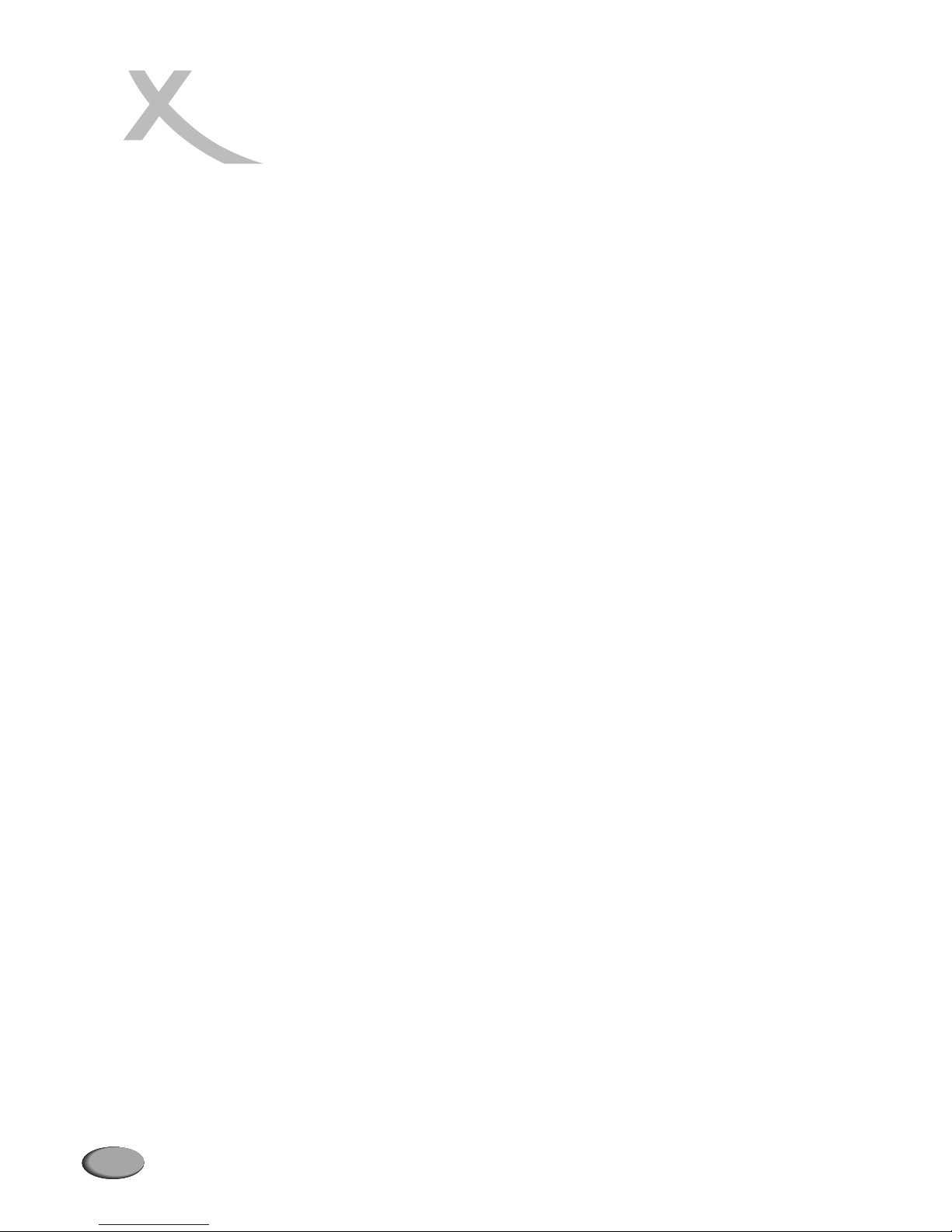
INHALT
2
VORSICHTSMAßNAHMEN
BESCHREIBUNG DER STEUERUNGSELEMENTE
ANSCHLÜSSE
DAS EIN- UND AUSSCHALTEN DES GERÄTS
DAS EMPFANGEN VON TV-PROGRAMMEN
DAS SPERREN VON TV-KANÄLEN (KINDERSICHERUNG)
..........................................................................................................4
.................................................................................................................6
Benutzung der Fernbedienung.............................................................................................6
Batterien für die Fernbedienung ..........................................................................................6
.........................................................................................................7
.................................................................................8
TV-Gerät ......................................................................................................................8
Fernbedienung..............................................................................................................10
12
Vor dem Anschluss des Geräts ............................................................................................12
Anschluss an einen Videorecorder (VCR) ...............................................................................12
Anschluss eines Decoders .................................................................................................13
Anschluss über AV in oder S-Video-Eingang.............................................................................14
Anschluss eines DVD-Geräts ..............................................................................................15
Anschluss eines externen TV-Receivers.................................................................................16
Anschluss eines PCs ........................................................................................................16
Anschluss an einen Videorecorder zur Aufnahme .....................................................................17
...................................................................................18
Das Ein- und Ausschalten des Geräts....................................................................................18
Das Aufrufen der Menüs und Anzeigen ..................................................................................18
.....................................................................................19
Die Auswahl einer Region .................................................................................................19
Das automatische Speichern von Kanälen ..............................................................................19
Manuelle Feinabstimmung ................................................................................................19
Manuelle Suche .............................................................................................................20
Kanäle überspringen .......................................................................................................20
Das Verwalten der Kanäle.................................................................................................20
Einstellen von Lieblingskanälen (Favoriten) ...........................................................................21
Programm-Name bearbeiten..............................................................................................21
....................................................................22
Aktivieren/Deaktivieren der Sperr-Funktion...........................................................................22
Aktivieren/Deaktivieren der Sperre-Funktion für einzelne TV-Kanäle.............................................22
Ändern des Kennworts.....................................................................................................22
Das Umschalten der Kanäle...............................................................................................23
Einstellen der Lautstärke .................................................................................................23
Stummschaltung ............................................................................................................23
Auswahl des Quellsignals..................................................................................................23
VORBEREITUNGEN
.......................................................................................................................
Antennen-Anschluss
Strom-Anschluss..............................................................................................................7
NORMALER BETRIEB..............................................................................................................23
Page 3
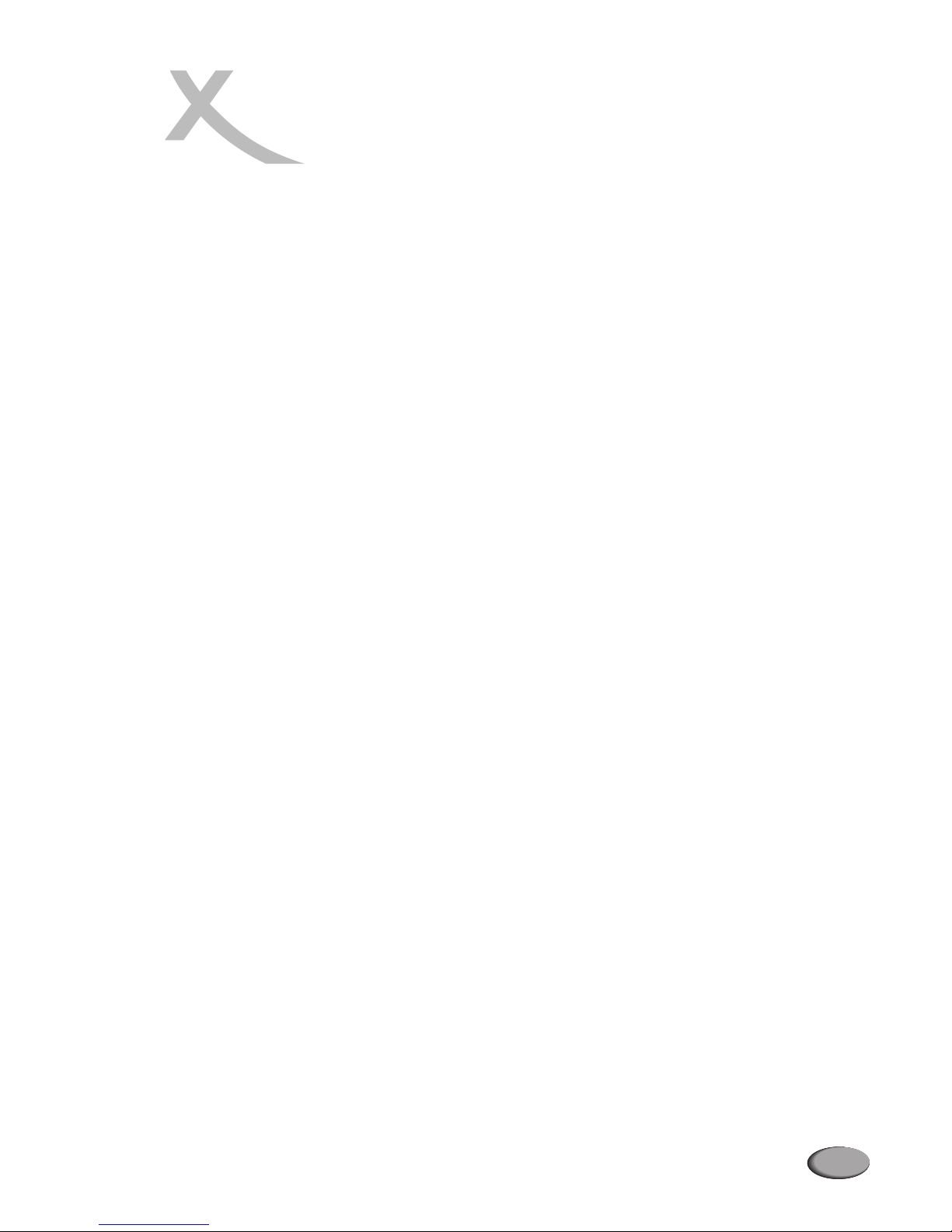
INHALT
3
DAS EINSTELLEN DES BILDES
DAS EINSTELLEN DES TONS
SYSTEMEINSTELLUNGEN
DAS ÄNDERN DER BILDSCHIRMAUFTEILUNG
EINSTELLUNGEN IM D-SUB-/DVI-MODUS
TELETEXT
...................................................................................................24
.....................................................................................................25
.........................................................................................................27
.................................................................................29
Wiedergabe im PIP (Picture-in-Picture)-Modus
......................................................................................31
Einstellen der horizontalen Bildschirmgröße (H-Size)
Feinabstimmung ............................................................................................................31
Automatisches Einstellen des Bildschirms..............................................................................31
Glätten des Bildes..........................................................................................................32
Zurücksetzen auf die Standard-Einstellungen .........................................................................32
33..........................................................................................................................
Einstellen der Standard-Bildschirm-Modi ...............................................................................24
Individuelle Einstellung des Bildschirms ................................................................................24
Unterdrückung von Bild-Störsignalen ...................................................................................24
Standbild ....................................................................................................................24
Einstellen der Lautstärke .................................................................................................25
Einstellen der Balance.....................................................................................................25
Einstellen der Lautstärke für Kopfhörer (HP) ..........................................................................25
Equalizer-Einstellung ......................................................................................................25
Das Einstellen von SRS-Effekten .........................................................................................26
Auswahl Sprachausgabe Stereo/Zweikanalton.........................................................................26
Einstellen des Farbsystems ...............................................................................................27
Einstellen des Ton-Systems ...............................................................................................27
Einstellen des Bildschirmformats ........................................................................................27
Einstellen der Menüsprache ..............................................................................................27
Einstellen des Widescreen Signalling (WSS) ...........................................................................28
Einstellung Blauer Bildschirm ............................................................................................28
Einstellen der Abschaltzeit (nach Minuten) ............................................................................28
Einstellungen Aktuelle Uhrzeit/Abschalt-Timer/Einschalt-Timer...................................................28
Auswählen der Bildschirmaufteilung ....................................................................................29
..................................................................................................................30
.........................................................................30
Die Taste PIP-POS...........................................................................................................30
Die Taste Active-WIN .......................................................................................................30
Das Austauschen der Bildinhalte von PIP-Fenster und Hauptfenster ...............................................30
...............................................................31
Einstellen der Bildschirmposition (H-/V-Position).....................................................................31
Weitere Einstellungen für die Bildschirmposition .....................................................................32
Was ist Teletext?............................................................................................................33
Ein- und Ausschalten des Teletextes ....................................................................................33
Tastenfunktionen im Teletext-Modus....................................................................................33
................................................................................................................34
.................................................................................................................35
37
PIP-FUNKTIONEN
FEHLERBEHEBUNG
SPEZIFIKATIONEN
GLOSSAR ...........................................................................................................................
Page 4
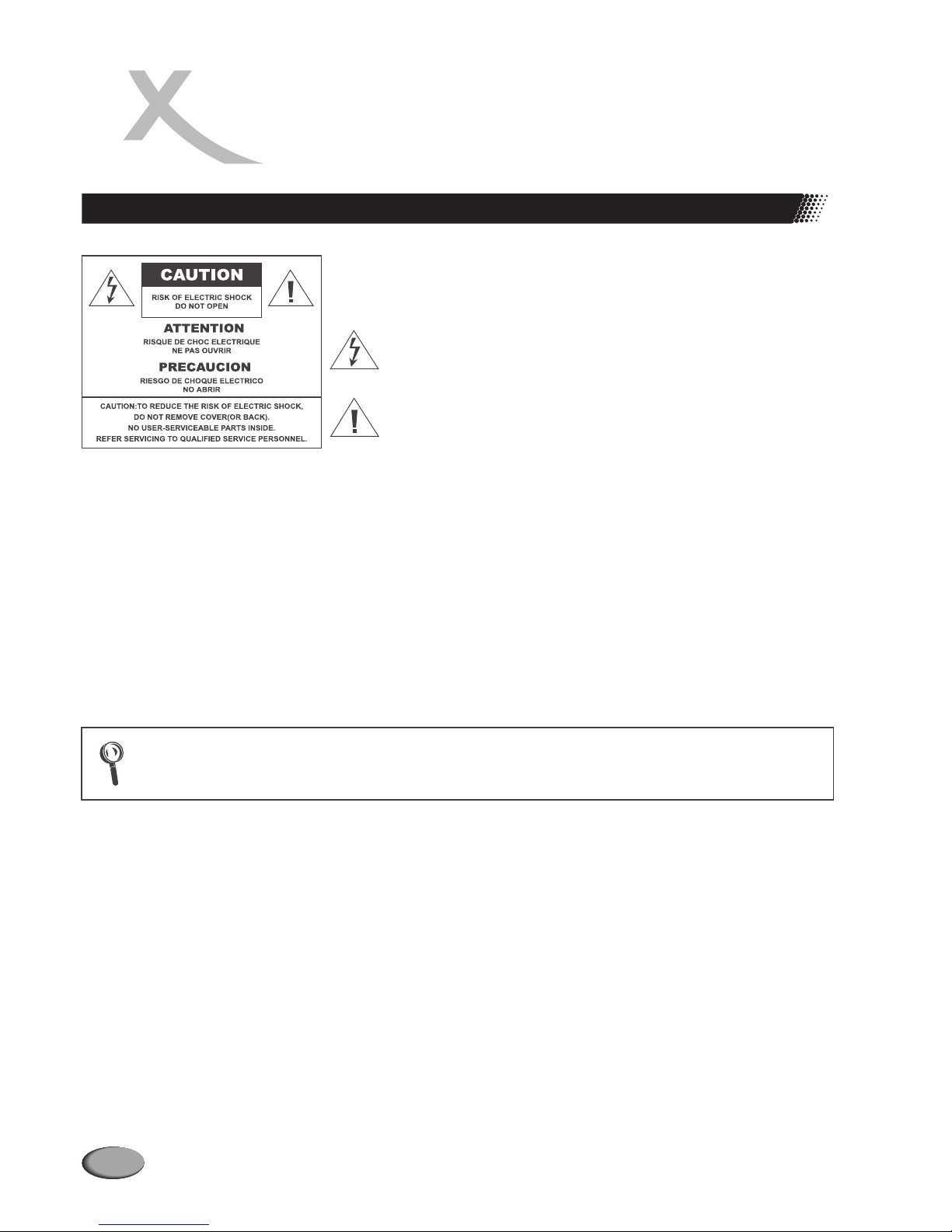
Wartung
Vorsicht
Um das Gerät vor Feuer und elektrischem Schock zu schützen, halten
Sie es von Feuchtigkeit fern.
Um das Gerät vor elektrischem Schlag zu schützen, prüfen Sie,
dass der Stecker ordnungsgemäß eingesteckt ist.
Wenn Sie das LCD-Display mit Videospielen, Computern oder
Ähnlichem verwenden, stillen Sie eine niedrige Helligkeit ein.
Erscheint auf dem Bildschirm ein Bild mit hoher Helligkeit und
Kontrast, kann sich dieses permanent “einbrennen”.
1. Wischen Sie das LCD-Display mit einem weichen trockenen Tuch.
2. KEINE Lösungsmittel oder Methylbenzol verwenden, dies kann zu Beschädigung des LCD-Displayführen.
3. Ziehen Sie vor der Reinigung den Netzstecker.
Stillen Sie sicher, dass Sie eine ordnungsgemäße Genehmigung des Senders / des Kabelanbieters besitzen,
bevor Sie mit dem TV-Empfänger überUHF, VHF ober Kabel Programme empfangen.
1. Prüfen Sie die Stromspannungs-Spezifikation auf dem Serien-/Modellnummeretikett. Sind Sie nicht
sicher welche Stromspannung bei Ihnen verwendet wird, wenden Sie sich an Ihren Händler oder
Stromversorger.
2. Prüfen Sie, dass alle Stecker ordnungsgemäß einsteckt sind. Sollten Sie Probleme mit den Verbindungen
haben, wenden Sie sich an Ihren Händler.
1. Steckdose oder Verlängerungskabel NICHT überlanden, dies kann zu elektrischem Schock und Brand
führen.
2. KEINE Objekte auf das Netzkabel stellen oder das Netzkabel bei Verwendung aufwickeln. Halten Sie ihr
LCD-Display von Orten, die es beschädigen könnten fern und verwenden Sie das korrekte Netzkabel.
3. Wenn nicht in Betrieb, schalten Sie Ihr LCD-Display ab- Wenn Sie Ihr LCD-Display über längere Zeit nicht
gebrauchen, ziehen Sie den Netzstecker um Brände zu verhindern.
4. Die Ventilationsöffnung auf der Rückseite des LCD-Display ist für Ventilation und Kühlung. Halten Sie
diese Öffnung frei um Kühlung zu gewährleisten.
5. LCD-Display NICHT auf das Bett, Sofaoder Teppich stellen, dies könnte die Ventilationsöffnung
versperren.
6. LCD-Display NICHT in geschlossenen Orten wie Regal oder Fernsehschrank betrieben. Eine ausreichende
Kühlung ist dabei nicht direktem Sonnenlicht aussetzen.
7. Halten Sie Ihr LCD-Display vor heißen und Hitze erzeugenden Objekten fern.
8. LCD-Display nicht direktem Sonnenlicht aussetzen.
9. LCD-Display NICHT auf instabile Regalbretter oder Tische stellen. Verletzungsgefahr bei Herunterfallen!
10.KEINE spitzen Gegenstände in das LCD-Display eindringen lassen. Dies kann die
Hochspannungselemente in Ihrem LCD-Display beschädigen.
Vorsicht
Reinigung des LCD-Display
Hinweise für Kabelfernsehen
Vorsichtsmaßnahmen für Installation und Betrieb desLCD-Display
Die Steckverbindungen passen nur in einer Richtung in die Buchen. Sollten Sie Probleme
mit den Steckverbindungen haben, wenden Sie sich bitte an Ihren Händler.
4
VORSICHTSMAßNAHMEN
Page 5
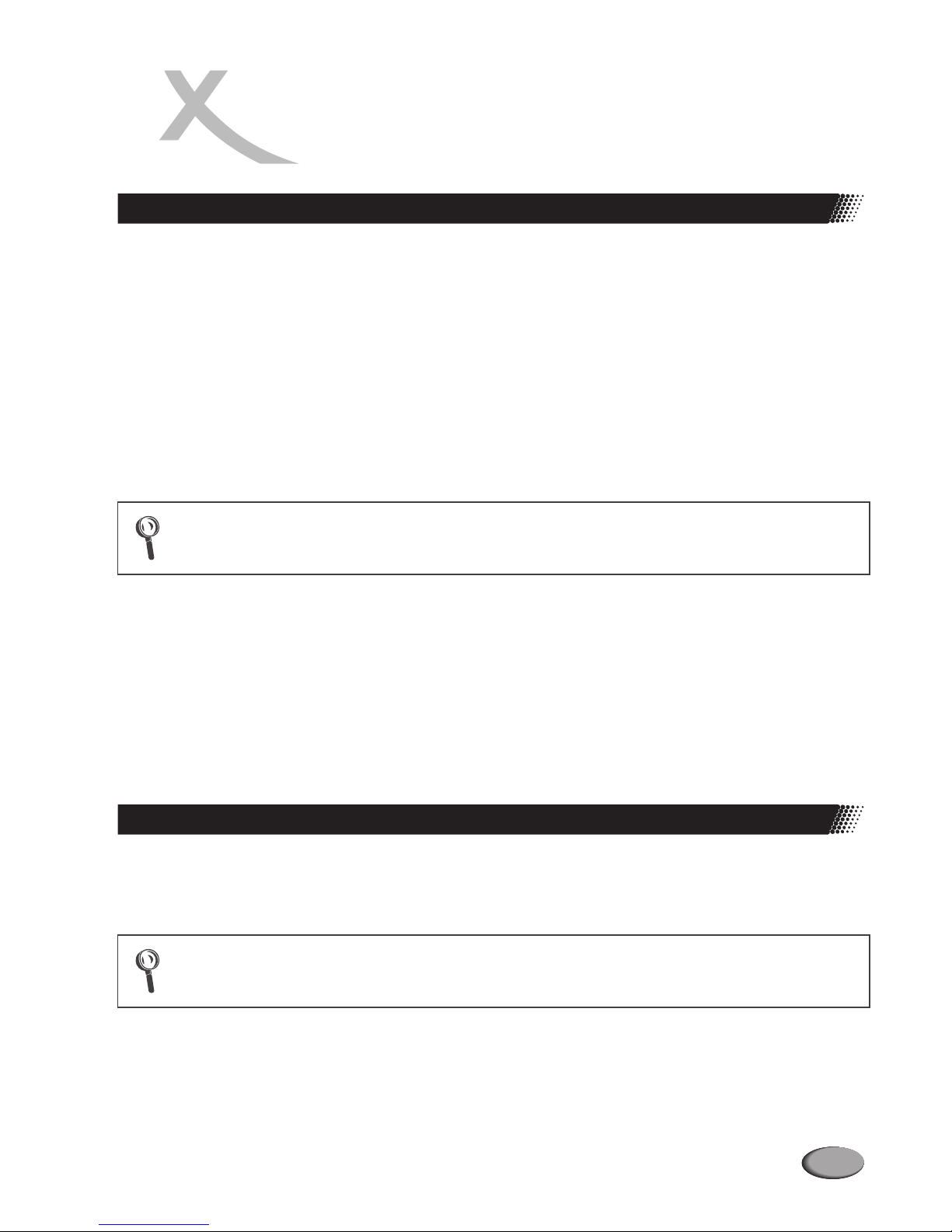
5
VORSICHTSMAßNAHMEN
Ratschläge für die Wartung
Wartung
Sollte eine der folgenden Situationen eintreten, wenden Sie sich wegen der Reparatur des LCD-Display an
Ihren Händler oder einen qualifizieren Techniker.
1. Das Stromkabel oder der Netzstecker ist beschädigt.
2. Flüssigkeit ist in LCD-Display eingedrungen.
3. Das LCD-Display ist feucht oder nass.
4. Das LCD-Display ist beschädigt.
5. Das LCD-Display zeigt abnormale Funktion.
Sollte ein Austausch von Teilen nötig sein, fragen Sie Ihren Techniker nach schriftlichem Beleg, dass die
Teile vom Hersteller zertifiziert sind und dieselbe Funktion haben wie die Originalteile.
Nach einer Reparatur des LCD-Display, fragen Sie Ihren Techniker nach einer Sicherheitsinspektion (gemäß
den Vorschriften des Herstellers), um einen sicheren Betrieb, wenden Sie sich an einen qualifizierten
Techniker für Reparatur/Wartung.
LCD-Display NICHT auf eigene Faust reparieren.
Bei Öffnung des Gehäuses besteht Gefahr durch Hochspannung.
Austausch von Teilen
Sicherheitsinspektion
Belege
Geben Sie Serien- und Modellnummer des Gerätes an, wenn Sie sich an Ihren Händler wenden. Diese finden
Sie auf der Rückseite des LCD-Display.
Bitte lesen und befolgen Sie alle Vorsichtsmaßnahmen und Warnungen in diesem
Benutzerhandbuch sorgfältig. Modifikationen und Änderungen, die in diesem
Benutzerhandbuch nicht empfohlen wurden, können die Garantie ungültig machen.
Page 6
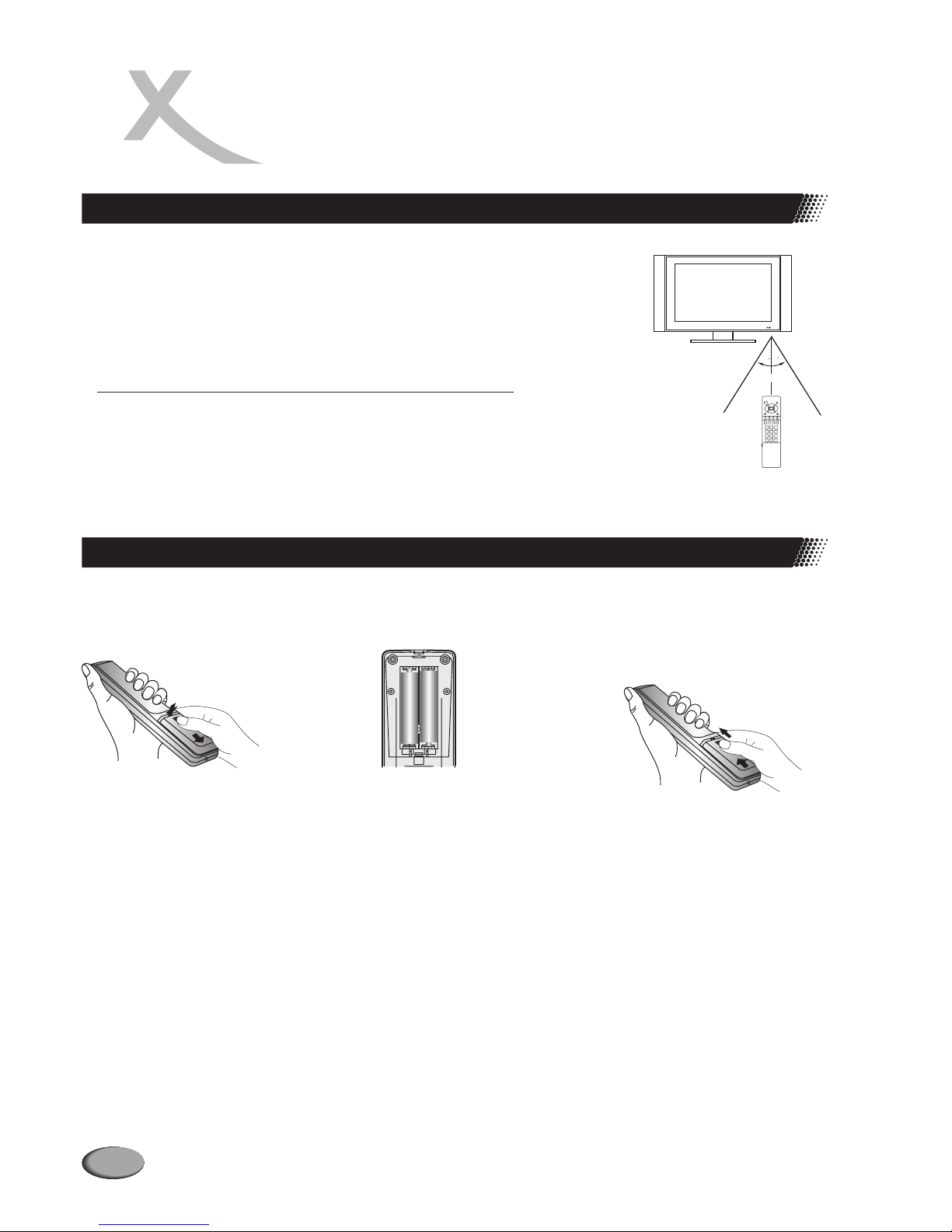
<
<
<
Vorsichtsmaßnahmen bei der Benutzung der Fernbedienung:
<
<
<
<
Benutzen Sie dieFernbedienung, indem siesie auf denSensor Ihres Gerätesrichten.
Achten Sie darauf, dass der Infrarotempfänger sich nicht im Einstrahlbereich
direkten Sonnenlichts oder einer starken Lampe befindet. Der Fernseher könnte
möglicherweise sonst nicht mehr auf die Signale Ihrer Fernbedienung reagieren.
Gegenstände zwichen Gerät und Fernbedienung können den Empfang der Signale
beeinträchtigen.
Vermeiden Sie eine Beschädigung der Fernbedienung durch Herunterfallen oder
heftige Stöße.
Legen Sie dieFernbedienung niemals aneinen sehr heißenoder feuchten Platz.
Schütten Sie keineFlüssigkeiten über dieFernbedienung.
Öffnen Sie niedas Gehäuse derFernbedienung.
Wenn die Fernbedienung nicht mehr funktioniert, müssen ihre Batterien ersetzt werden.
<Drücken Sie auf das
Batteriefach und schieben
Sie es dabeinach unten.
<Legen Sie die Batterien entsrechend
der Polmarkierungen in das
Batteriefach ein.
Hinweise zu denBatterien
Falsche Behandlung der Batterien kann dazu führen, dass Batteriesäure austritt. Dies führt zu schädlicher Korrosion
und möglicherweise zueinem dauerhaften Defektan der Fernbedienung.Beachten Sie daherfolgende Regeln:
Achten Sie immer auf eine korrekte Polung der Batterien. Legen Sie diese nur so ein, wie im Batteriefach anhand
der Symbole +und - dargestellt.
VerwendenSie nie zweiverschiedene Batterietypen undmischen Sie niealte und neueBatterien.
Sollten Sie die Fernbedienung längere Zeit nicht benutzen, nehmen Siebitte die Batterien aus dem Batteriefach.
So beugen Siemöglichen Korrosionsschäden vor.
Arbeitet die Fernbedienung nicht korrekt oder nimmt Ihre Reichweite ab, tauschen Sie die Batterien gegen neue
aus.
Sollten Batterien auslaufen, wischen Sie das Batteriefach aus und legen neue ein.
Verbrauchte Batterien gehören nicht in den Hausmüll. Geben Sie verbrauchte Batterien bei autorisierten
Sammelstellen (im Handeloder an Servicestationen)ab.
<
<
<
<
<
Öffnen Sie das
Batteriefach
1
Legen Sie zwei AAA Batterien
ein.
2
Schließen Sie das
Batteriefach wieder bis es
einrastet.
3
30
30
5m
6
Benutzung der Fernbedienung
VORBEREITUNGEN
Batterien für die Fernbedienung
Page 7
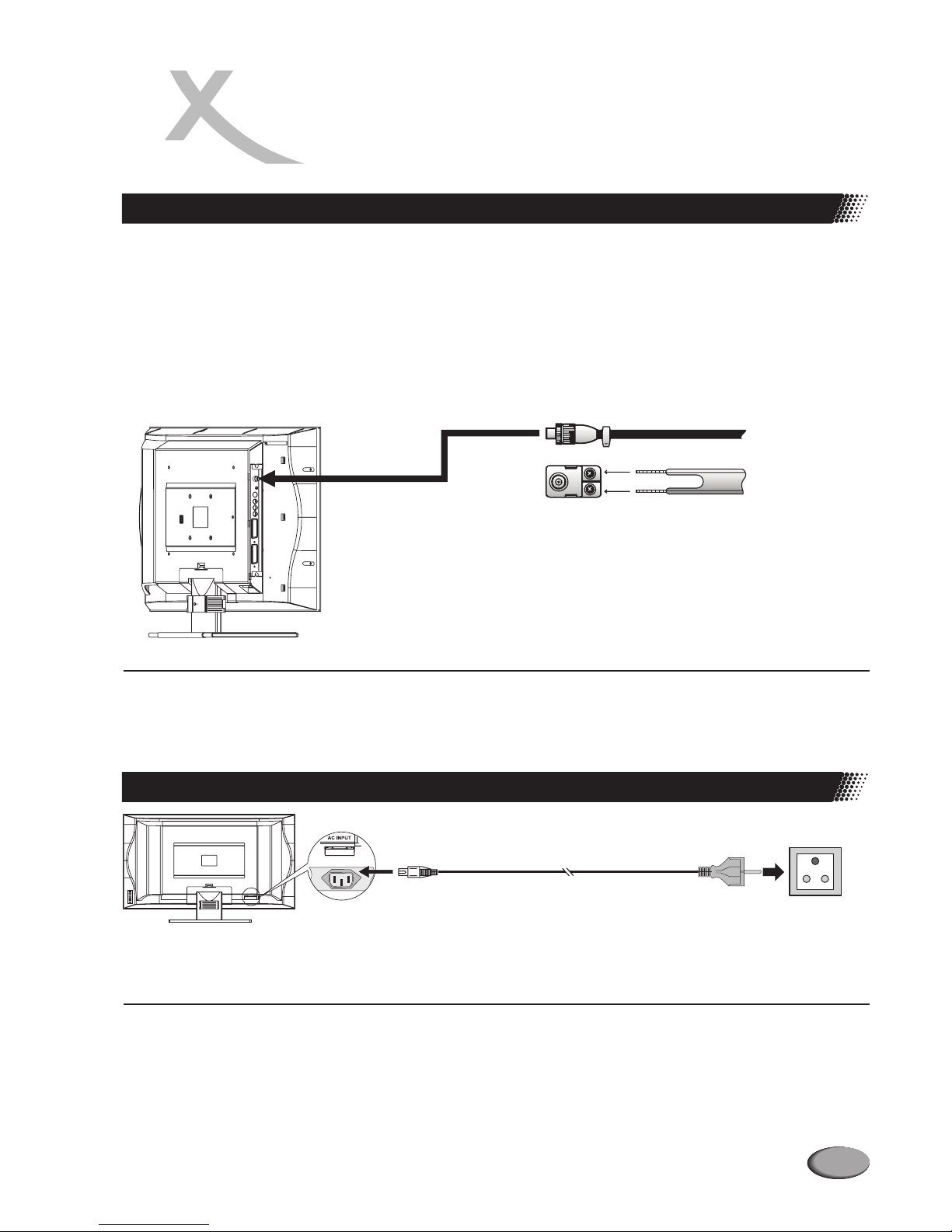
75-Ohm Koaxialkabel (Rundkabel)
300-Ohm-Doppelleitungs-Flachkabel
Zum Antenneneingang
Stellen Sie das Gerät am besten so in Ihren Räumlichkeiten auf, dass kein Licht direkt auf den Bildschirm
fällt. Absolute Dunkelheit und Reflexionen auf dem Bildschirm können die Augen reizen. Den besten
Fernseh-Komfort bietet Ihnenwarmes, indirektes Licht.
Für die optimale Wiedergabe der Farben benötigt das Gerät ein starkes Signal, das Sie üblicherweise nur
mit einer Außenantenne ermöglichen können. Die erforderliche Bauart der Antenne und der geeignetste
Standort für dieAntenne hängen vom jeweiligen Einsatzgebiet des Geräts ab.
Hinweis:
Wir empfehlen den Einsatz eines 75-Ohm-Koaxialkabels, um Störfrequenzen und -Geräusche durch
Funkwellen zu unterbinden.
Das Antennenkabel sollte nicht mit Stromkabeln und Ähnlichem zusammen als “Paket”verlegt werden.
1.Anschluss des Netzstromkabels an denNetzstrom-Steckbuchseneingang auf der Geräteseite.
2.Anschluss des Netzstromkabels an denSteckbuchseneingang der Netzstromsteckdose gemäß der Abbildung.
Hinweis:
< Dieses Gerät darf nur mitder auf derGerätekennzeichnung ausgewiesenen Netzspannungbetrieben werden.
Bitte entfernen Sie immer den Netzstromstecker aus der Netzstromsteckdose, wenn das Gerät für eine längere
Zeit nicht gebrauchtwird.
Die hier angeführtenAbbildungen dienen nur Referenzzwecken. Die jeweilige Ausführung des Netzstromsteckers
kann sich beiverschiedenen Modellen unterscheiden.
<
<
Netzstromkabel
ACINPUT
Untere Ansicht
Anschluss an die Netzstromsteckdose..
Netzstromsteckdose
7
VORBEREITUNGEN
(FORTSETZUNG)
Antennen-Anschluss
Strom-Anschluss
Page 8
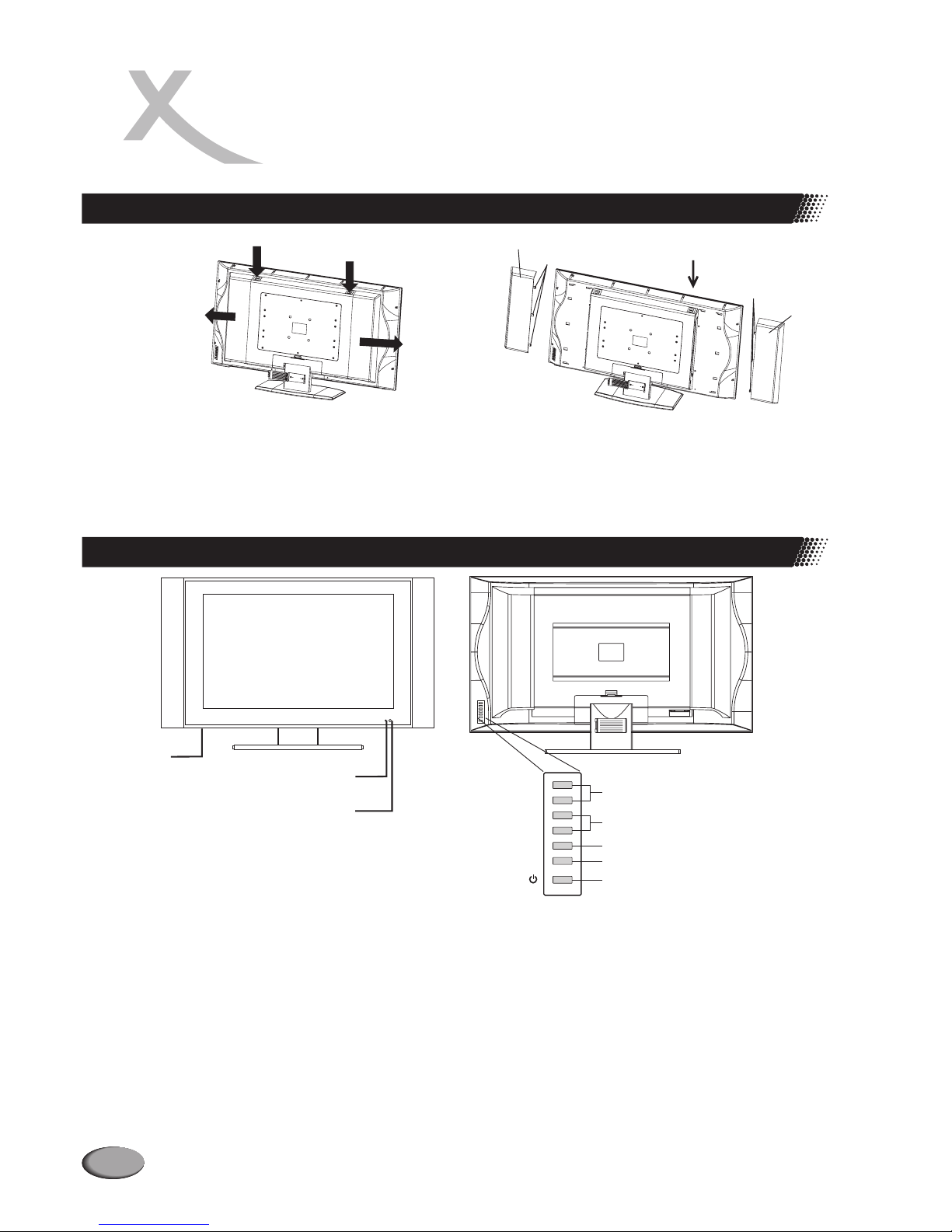
Hinweis:
Die Funktionen der Tasten , , , und sind auch über die Fernbedienung
einstellbar. Sie finden in diesem Handbuch auch eine Erläuterung zur Bedienung der Funktionen über die
Fernbedienung.
VOL+/- CH+/- MENU SOURCE POWER
1. POWER
2.
4. VOL+/VOL+ VOL
5. CH+/-
SOURCE
3. MENU
Über diese Tasten rufen Sie das Menü zum Auswählen der Eingangssignal-Quelle auf.
Im OSD-Menü können Sie über diese Taste Ihre Einstellungen oder Aktionen bestätigen.
Über diese Taste rufen Sie den Hauptbildschirm des Menüs auf.
Mit den Tasten or können Sie die Lautstärke regulieren.
Im OSD-Menü können Sie über diese Tasten verschiedene Werte und Einstellungen eingeben.
Über diese Tasten können Sie die TV-Kanäle einstellen.
Im OSD-Menü können Sie über diese Tasten die OSD-Menüpunkte auswählen.
Über diese Taste können Sie das Gerät aus dem STAND-BY-Modus heraus einschalten. Durch erneutes Drücken schalten Sie
es wieder auf STAND-BY.
Betriebsanzeige
Sensor-Feld für Fernbedienung
Wenn das Gerät eingeschaltet ist, leuchtet die gelbe
Betriebsanzeige, und wenn das Gerät im Stand-by-Modus ist,
leuchtet die rote Betriebsanzeige. Leuchtet keine der beiden
Anzeigen, ist dasGerät über den Netzschalterabgeschaltet.
CH+
CH–
VOL+
VOL–
MENU
SOURCE
Kanalwahl aufwärts/abwärts
Lautstärke lauter/leiser
Auswahl Eingangssignal
Einschalten/Stand-by
Menü
8
BESCHREIBUNG
DER STEUERUNGSELEMENTE
TV-Gerät
Entfernen und Anbringen der hinteren Abdeckklappen
Entriegeln Sie die hinteren Abdeckklappen durch einen Druck auf den jeweiligen Arretierungsknopf und ieh
Nachdem ie alle gew nschten
die Abdeckung
z en Sie diese dann vorsichtig
seitlich ab. S ü Verbindungen hergestellt haben, setzen Sie die Abdeckung wieder auf das Gerät auf. Die
Führungsstifte müssen dabei in die dazugehörige Vertiefungen des Gerätes gesetzt werden. Danach schieben Sie seitlich
zum Mittelteil hinbis sie mit einemhörbaren “klick” einrasten.
Hinweis:
Die Abdeckungen des HTL2711w haben keine Arretierungsknöpfe und können daher durch leichten Druck auf den geriffelten
Bereich die Klappeentfernt bzw. wiedereingesetzt werden.
Entfernen Sie die Abdeckung
Abdeckung
F hrungsstifteü
F hrungsstifteü
Abdeckung
Dr cken Sie den PUSH Knopfü
Enfernen Sie vorsichtig
die Abdeckung
Netzschalter
(Geräteunterseite)
D cken Sie den PUSH Knopfrü
Enfernen Sie vorsichtig
die Abdeckung
Page 9
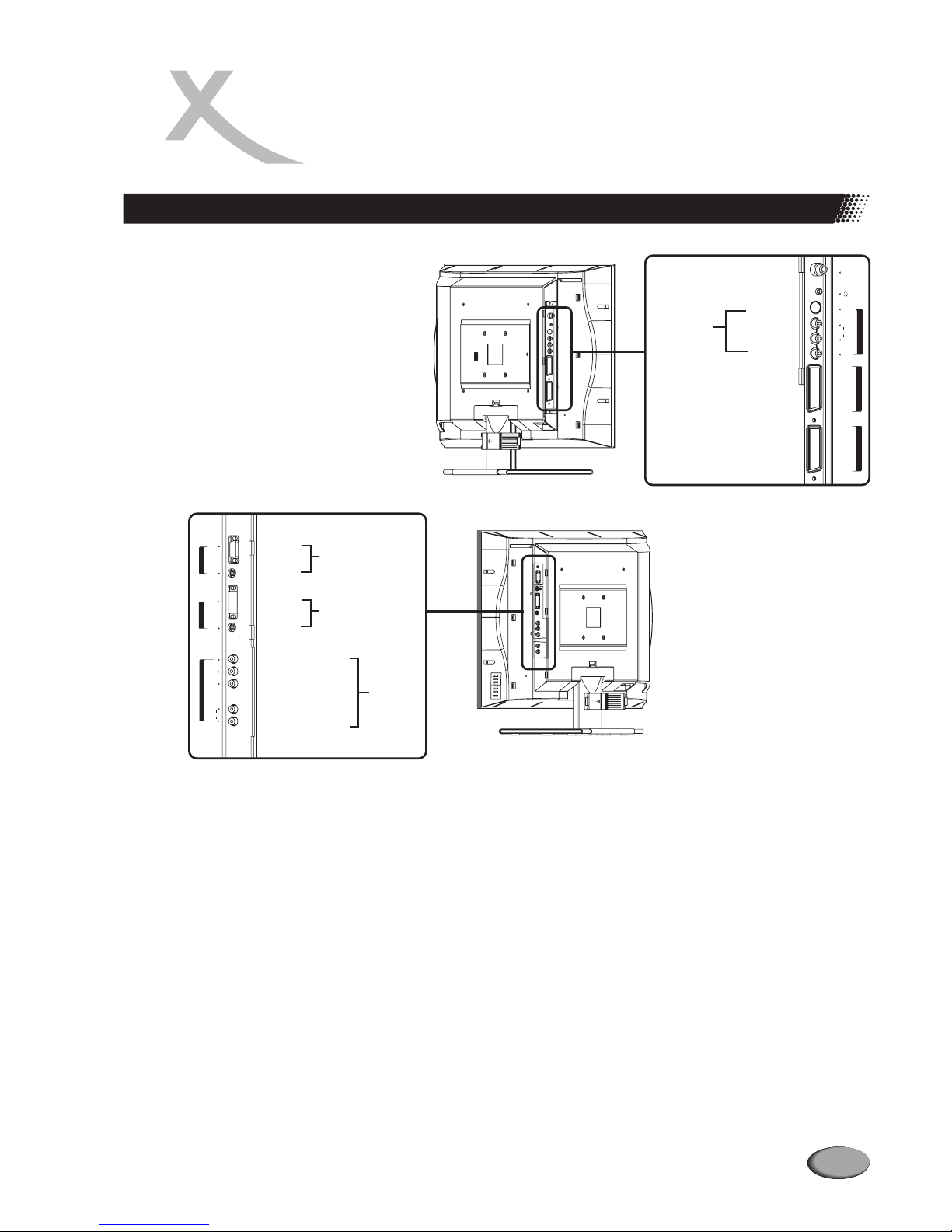
1. Antennen-Eingang
2. Kopfhörer
Hier können Sie Ihr Kabel für den Anschluss an das Kabelfernsehen oder Ihre Außen-Antenne
anschließen.
-Anschluss 3,5mm Klinke zum Anschluss eines Kopfhörers
Zum Empfangen eines
Zum Anschluss (auch Audio) eines DVD-Geräts oder einer Set-Top-Box.
3. AV-Eingänge / S-Video-Eingang
4. 21-Pin-Euro-SCART (VIDEO/RGB)-Anschluss 1
5. 21-Pin Euro-SCART (VIDEO/S-VIDEO)-Anschluss 2
6. D-Sub-Eingang/Audio in
7. DVI-Eingang/Audio in
. HDTV-Eingänge
(Video, Audio L/mono, R)
Zum Empfangen von Video-/Audio-Signalen von externen Quelle wie Videorecorder oder DVDGerät.
S-Video-Signals von einer externen Quelle wie Videorecorder oder DVD-
Gerät.
Zum Empfangen des D-Sub-/Audio-Signals Ihres PCs.
Zum Empfangen eines digitalen Video-/Audio-Signals einer Set-Top- Box oder eines PCs.
8 (Y, Pb/Cb, Pr/Cr, Audio L/MONO, R)
AUDIO L/MONO
AUDIO R
Cr/Pr
Cb/Pb
Y
AUDIO
D-Sub
HDTV IN
D-Sub IN
AUDIO
L/MONO
Y
HDTV IN
C/Pbb
C/Prr
R
DVI
-
DIN
DVI-D
AUDIO
D-Sub
D
-
SubIN
AUDIO
AUDIO
DVI-D
DVI IN
S-VIDEO
VIDEO
AUDIO L/MONO
AUDIO R
KOPFHÖRER-ANSCHLUSS
ANTENNEN-EINGANG
AV-EINGANG/
S-VIDEO IN
S-VIDEO
VIDEO
AV IN/ S -VID EO IN
SCART1
(
VIDEO/RGB
)
SCART2
)
(
VIDEO/S-VIDEO
AUDIO
L/MONO
R
RF
SCART-ANSCHLUSS
SCART-ANSCHLUSS 2
9
BESCHREIBUNG
DER STEUERUNGSELEMENTE
TV-Gerät
Page 10
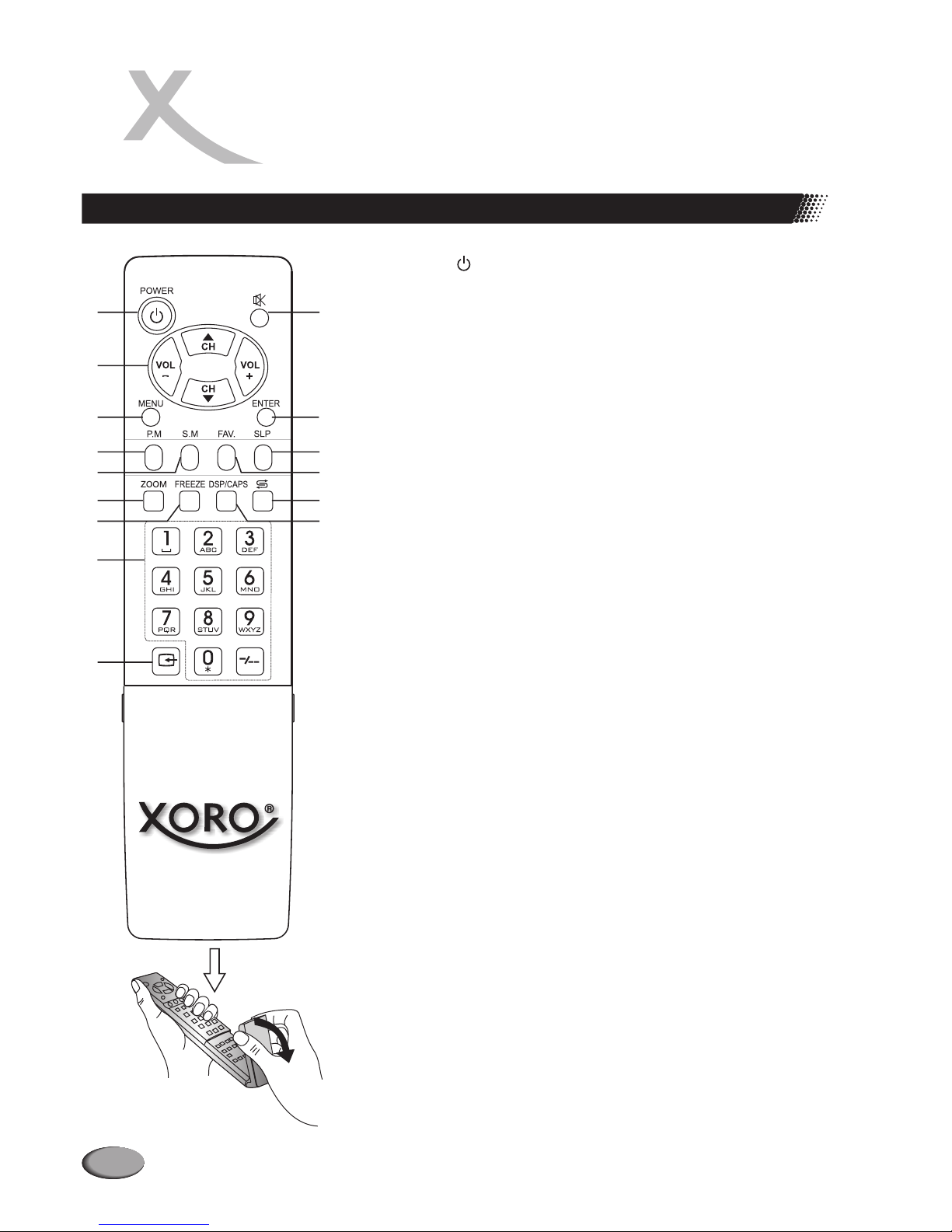
Abdeckung aufklappen und
in Pfeilrichtung öffnen.
1. POWER
2. CH / ,VOL+/-
3. MENU
4. P.M
5. S
6. ZOOM
7. FREEZE
Mit dieser Taste schalten Sie das Gerät ein oder auf Stand-by.
Zum Aufrufen der vorherigen/nächsten Seite (Teletext).
MENU-Führung können Sie mit CH
VOL+ die ausgewählten Menüpunkte
einstellen.
Damit rufen Sie die Hauptseite des MENÜS auf.
Bei der Menü-Führung rufen Sie durch Drücken dieser Taste
eine höhere Menü-Ebene auf.
Zur Schnellauswahl für den Bildschirm-Modus
Rote Taste (Teletext)
Zur Schnellauswahl für den Sound-Modus
Grüne Taste (Teletext)
Zur Schnellauswahl für die Bildanpassung (resizing)
Standbild
56
.M
8. 0~9 Zahltasten, -/-- Taste
9. SOURCE
10.MUTE
11.ENTER
12.SLP
13.FAV.
14.RETURN
15.DSP/CAPS
CH5/6— Zum Einstellen der Kanäle.
VOL+/- — Zum Einstellen der Lautstärke.
Bei der 5/6Menüpunkte
auswählen und mit /-
0~9: direkte Kanalwahl;
Zum Eingeben der Zeichen bei der Benennung der Kanäle im
Kanal-Editier-Modus.
-/-- Taste: Auswahl der Kanäle in 10er-Schritten.
Zum Aufrufen des Menüs zur Auswahl der Eingangsquelle.
Stummschaltung
Zur Bestätigung von Aktionen und Einstellungen.
Zum Einstellen der Abschalt-Timer-Funktion.
Blaue Taste (Teletext)
Für das Navigieren durch Ihre Lieblingskanäle.
Gelbe Taste (Teletext)
Zum schnellen Wechseln zwischen dem aktuellen Kanal und
den zuletzt ausgewählten Kanälen.
Zum Wechseln der vorherigen Eingangsquelle.
Zum Anzeigen aktueller Kanal-Status-Funktionen.
Zum Wechseln von Groß- und Kleinbuchstaben im KanalEditier-Modus.
10
BESCHREIBUNG
DER STEUERUNGSELEMENTE
Fernbedienung
1
3
4
5
6
7
8
9
10
12
13
14
15
2
11
Page 11
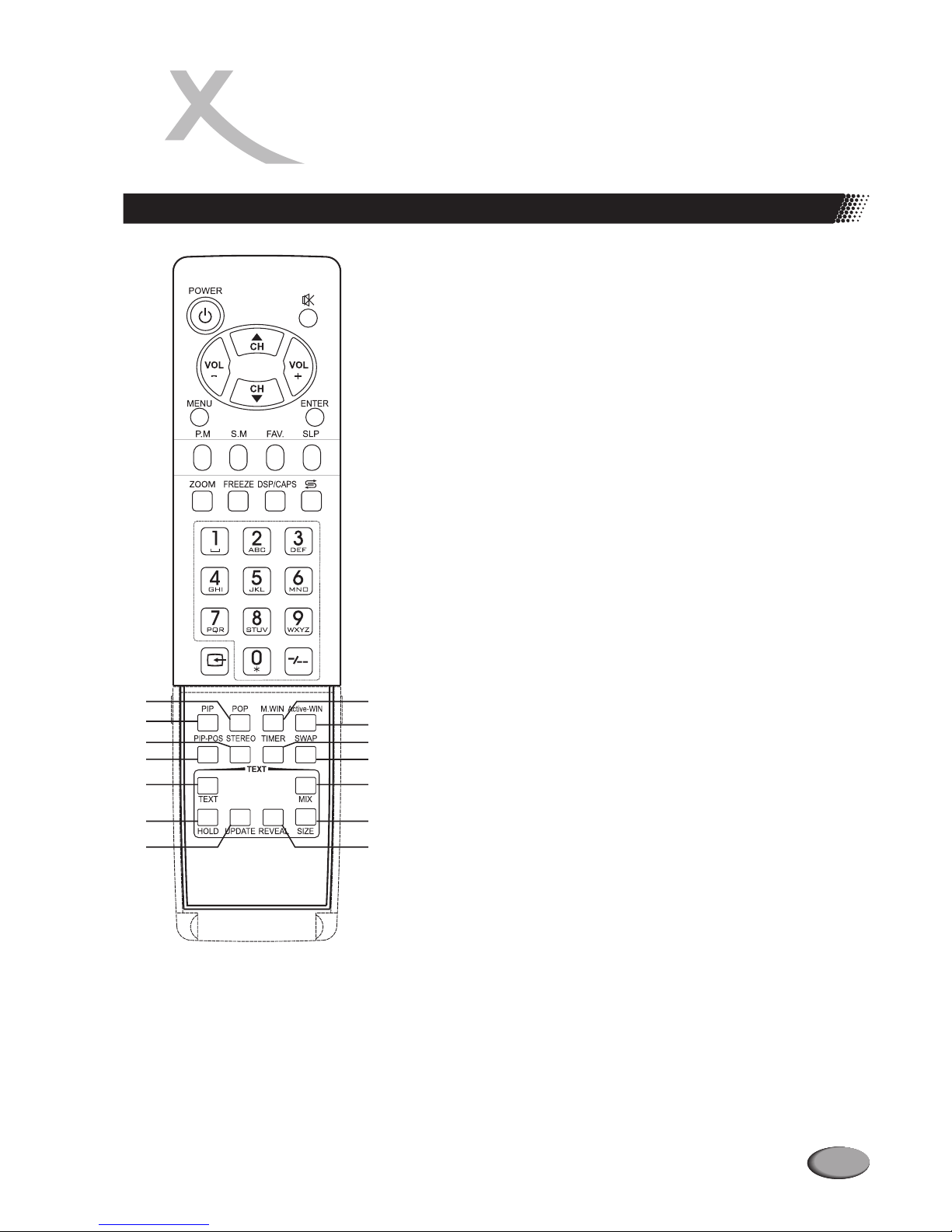
16.POP
7 PIP
8 STEREO
20.TEXT
HOLD
22.UPDATE
23.M.WIN
24.Active-WIN
25.TIMER
26.SWAP
27.MIX
28.SIZE
29.REVEAL
Zum Aktivieren der POP-Funktion (Picture-out-Picture).
Zum Aktivieren der PIP-Funktion (Picture-in-Picture).
tereo, Mono oder Zweikanalton.
Zum automatischen Einstellen des Bildes im D-Sub-Modus.
Zum Aufrufen/Beenden des Teletext-Modus (Teletext).
Für ein temporäres Standbild der aktuellen Teletext-Seite
(Teletext).
Zum Aufrufen einer aktualisierten Teletext-Seite (Teletext).
Zur Auswahl des Multi-Fenster-Modus
Zum Einstellen der Bildschirmaufteilung für das Hauptbild
und das PIP-Fenster im PIP-Modus
Zum Einstellen der aktuellen Uhrzeit und Ein- und Ausstellen
der Timer-Funktionen
Wenn Sie ein TV-Programm im Vollbildmodus schauen,
können Sie durch Drücken dieser Taste den Editier-Modus für
die Kanäle aufrufen.
Wenn Sie ein TV-Programm im PIP-Modus schauen, können
Sie durch Drücken dieser Taste die Bildschirminhalte für das
Zum Einblenden von Text in das TV-Bild (Teletext)
Zum Vergrößern der oberen oder unteren Bildschirmansicht
(Teletext).
Zum Einblenden verborgener Informationen wie zum
Beispiel Rätsel oder Quiz-Antworten (Teletext)
1.
1.
19.PIP-POS
21.
Zur Auswahl von S
Zum Einstellen der Bildfensterposition im PIP-Modus.
PIP-Bild und das Hauptbild austauschen.
11
BESCHREIBUNG
DER STEUERUNGSELEMENTE
Fernbedienung
16
18
24
20
17
25
26
28
23
21
19
22
27
29
Page 12
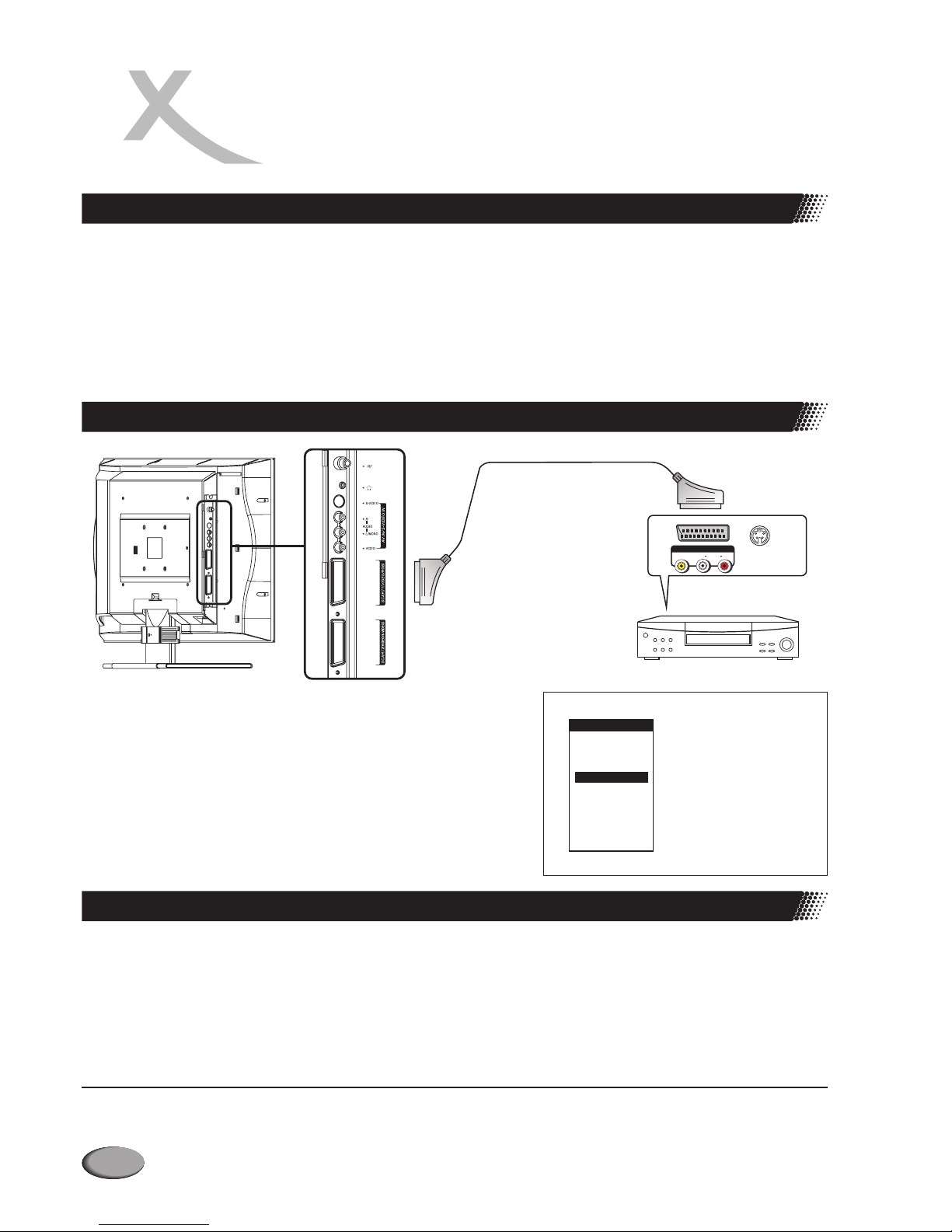
<
<
<
<
<
Bitte kontrollieren Sievor demAnschluss des Geräts alleAnschlussstecker auf richtige Größe undBauart.
DieAusführung Ihrer externen Geräte kannsich von den hier angeführten Abbildungen unterscheiden.
Nicht ordnungsgemäß angeschlossene Anschlussstecker können zu einer schlechten Bild- und Farbqualität
führen. Bitte kontrollieren Sie daher alle Anschlussverbindungen .
Achten Sie beimAnschluss externer Geräte auch auf die Empfehlungen der entsprechenden Handbücher.
Um Störungen und Probleme zu vermeiden, sollten externe Geräte beim Anschluss niemals eingeschaltet
sein.
Hinweis:
CVBS (VIDEO) RGB SCART1
RGB CVBS (VIDEO)
Dieses Gerät kann -Signale und -Signale über den -Anschluss empfangen und das
Signalformat automatisch erkennen.Dabei haben -Signale Priorität vor -Signalen.
Anschließen:
Schließen Sie Ihr TV-Gerät mit dem Scart-Kabel an den VCR an.
Wiedergabe mit dem VCR
1. Schalten Sie Ihr LCD TV-Gerät ein und drücken Sie dann die
-Taste auf der Fernbedienung.
2. Drücken Sie dann zur Auswahl von und
bestätigen Sie IhreAuswahl mit der -Taste.
3. Dann schalten Sie Ihren VCR ein , legen eine Videokassette ein
und drücken dieWiedergabe-Taste des VCRs.
SOURCE
CH SCART1
ENTER
56/
Select Main Source
1. TV
2. Video
3. S-Video
5. Scart 2 AV
6. Scart 2 Y/C
7. YPbPr
8. D-Sub
9. DVI
4. Scart 1
21-Pin-Euro-SCARTAnschluss
SCART-Kabel
S-VIDEO
AV IN
Rückseite des VCR
VCR
RL
VIDEO
AUDIO
SCART
12
ANSCHLÜSSE
Vor dem Anschluss des Geräts
Anschluss eines Videorecorders (VCR)
Spezifikation der SCART1-Belegung
1 Audio-Ausgang B (rechts)
2 Audio-Eingang B (rechts)
3 Audio-Ausgang A (links)
4 Erdung (Audio)
5 Erdung (blau)
6 Audio-Eingang A (links)
7 Eingang blau
8 Funktions-Wahl (Steuerung AV)
9 Erdung (grün)
10 Datenport 2
11 Eingang grün
12 Datenport 1
13 Erdung (rot)
14 Erdung (Austastung)
15 Eingang rot
16 RGB-Umschaltung
17 Eingang (Eingang/Ausg. CVBS)
18 Erdung (RGB-Umschaltung)
19 CVBS-Ausgang
20 CVBS-Eingang
21 Erdung Allg. (abgeschirmt)
Page 13
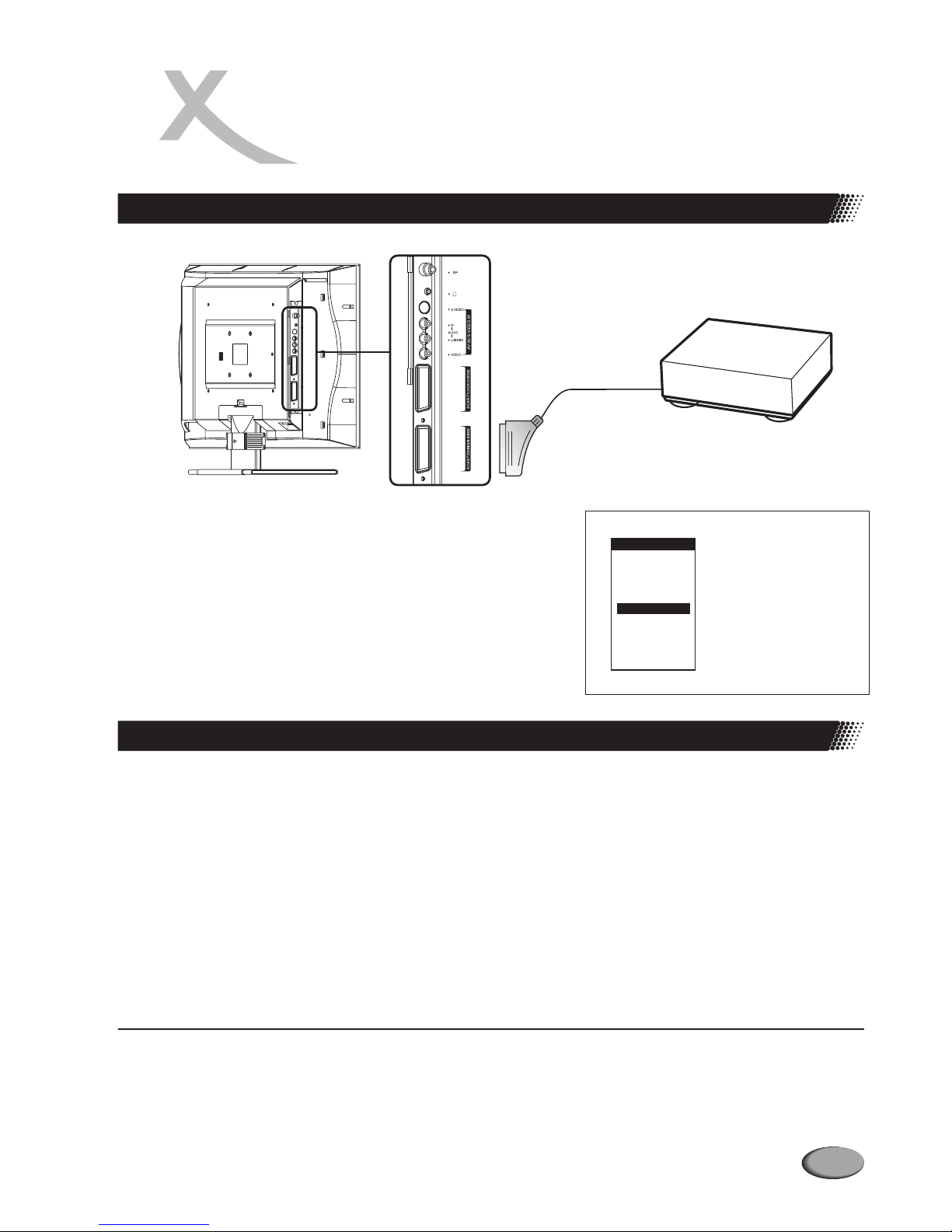
Anschließen:
Schließen Sie Ihr TV-Gerät mit dem Scart-Kabel an den Decorder an.
Wiedergabe mit dem Decoder
1. Schalten Sie Ihr LCD TV-Gerät ein und drücken Sie dann die
-Taste auf der Fernbedienung.
2. Drücken Sie dann zur Auswahl von und
bestätigen Sie Ihre Auswahl mit der -Taste.
3. Schalten Sie dann Ihren Decoder ein.
SOURCE
SCART 2 AV
ENTER
CH
56/
1 Audio-Ausgang B (rechts)
2 Audio-Eingang B (rechts)
3 Audio-Ausgang A (links)
4 Erdung (Audio)
5 Erdung
6 Audio-Eingang A (links)
78 Funktionswahl (AV -Steuerung)
9 Erdung
10 Datenport 2
11 12 Datenport 1
13 Erdung (Chrominanz)
14 Erdung (Austastung)
15 Chrominanz-Eingang
16 -
17 Erdung (Eingang/Ausgang
Video) (Erdung Luminanz)
18 19 Video-Ausgang(Composite)
20 CVBS/Luminanz-Eingang
21 Erdung Allg. (Abgeschirmt)
Hinweis:
CVBS (VIDEO)- Y/C (S-VIDEO) SCART2
Y/C
<
<
Dieses Gerät kann und -Signale über den -Anschluss empfangen.
Zum Empfang von -Signalen muss über die Quellauswahl im Menü anstelle von
ausgewählt werden. Wenn Sie also feststellen, dass die Farben nicht ordnungsgemäß wiedergegeben
werden, probieren Sie die Auswahl von .
SCART 2 Y/C SCART 2
AV
SCART 2 Y/C
Select Main Source
1. TV
2. Video
3. S-Video
4. Scart 1
6. Scart 2 Y/C
7. YPbPr
8. D-Sub
9. DVI
5. Scart 2 AV
Decoder
21-Pin-Euro-SCARTAnschluss
13
ANSCHLÜSSE
Anschluss eines Decoders
Spezifikation der SCART 2-Belegung
Page 14
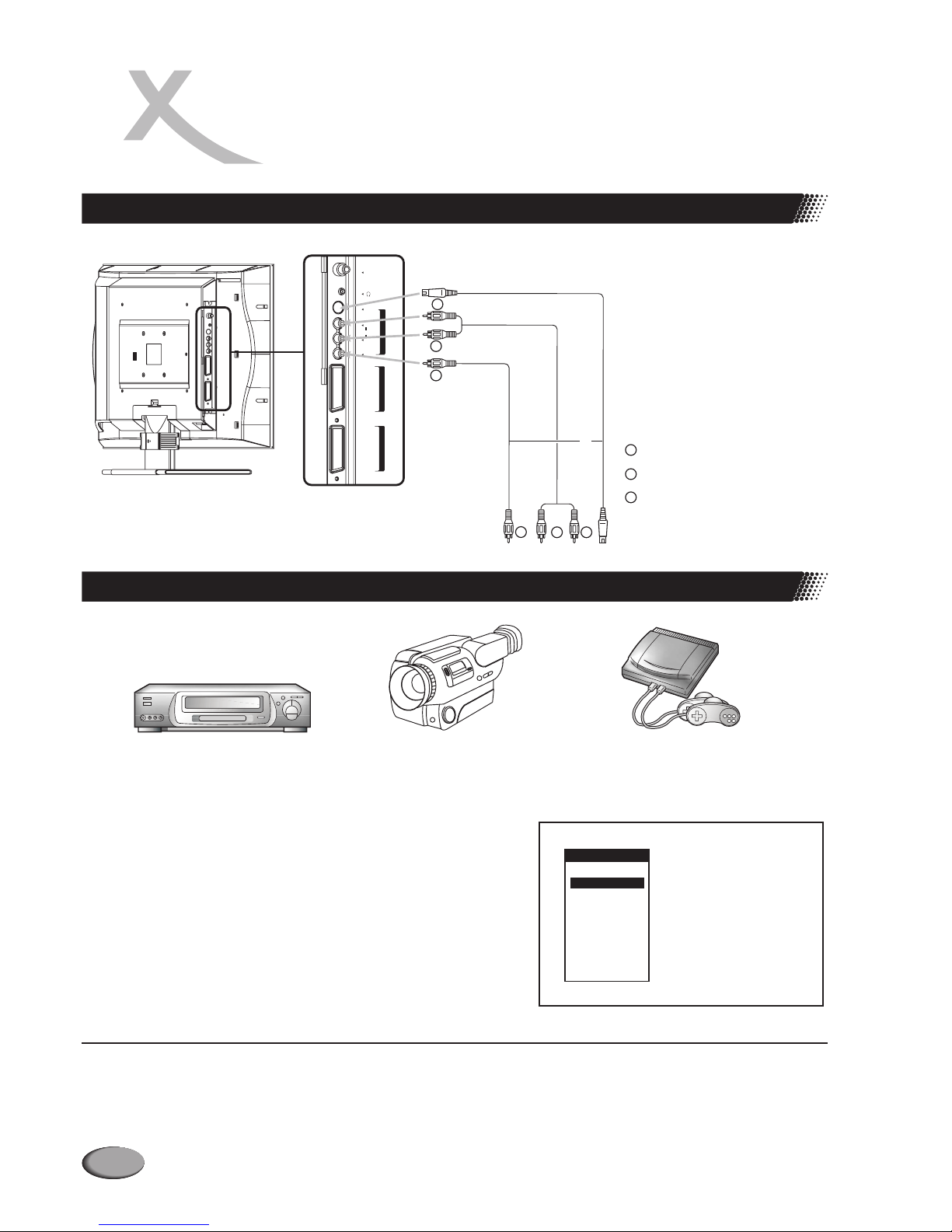
S-VIDEO
VIDEO
AV IN/ S -VID EO IN
SCART1
(
VIDEO/RGB
)
SCART2
)
(
VIDEO/S-VIDEO
AUDIO
L/MONO
R
RF
Gelb (VIDEO)
Weiß (AUDIO L/MONO)
Rot (AUDIO R)
W
Y
R
VCR
Video-Kamera
Video-Spielsysteme
W
Y
R
Y
AudioKabel
Video
-Kabel
W
R
S-VideoKabel
or
Hinweis:
S-Video Video
Video AV IN S-Video Audio
Für eine bessere Video-Wiedergabe können Sie den -Eingang nutzen, wenn Ihr externes Gerät dieses
Format unterstützt. Achten Sie indiesem Fall bitte darauf, dass Sie in derMenüauswahl für die externe Quelle
die Auswahl
S-Video
anstelle von einstellen.
Die -Eingänge von und von nutzen die gleichen Eingänge für -Signale.
Signalempfang über die Eingänge AV IN und S-VIDEO
CH Video S-
Video ENTER
1. Schalten Sie Ihr LCD TV-Gerät ein und drücken Sie dann auf
die -Taste der Fernbedienung..
3. Schalten Sie dann das externe Gerät ein und aktivieren Sie
die entsprechende Wiedergabe.
SOURCE
2. Drücken Sie dann zur Auswahl von oder
und bestätigen Sie Ihre Auswahl mit der -Taste.
56/
Anschließen:
Schließen Sie Ihr TV-Gerät über die Audio (L/R)- und VideoEingänge und die Audio-/Video-Kabel an die externen Geräte an.
Dieses Gerät ist mit Audio-/Video-Eingängen ausgestattet, die es Ihnen ermöglichen, externe Geräte wie
Videorecorder (VCR), Video-Kameras oder Videospiel-Systeme anzuschließen.
Select Main Source
1. TV
3. S-Video
4. Scart 1
5. Scart 2 AV
6. Scart 2 Y/C
7. YPbPr
8. D-Sub
9. DVI
2. Video
14
ANSCHLÜSSE
Anschluss über AV-IN oder den S-Video-Eingang
Beispiele für externe Geräte, die angeschlossen werden können
Page 15
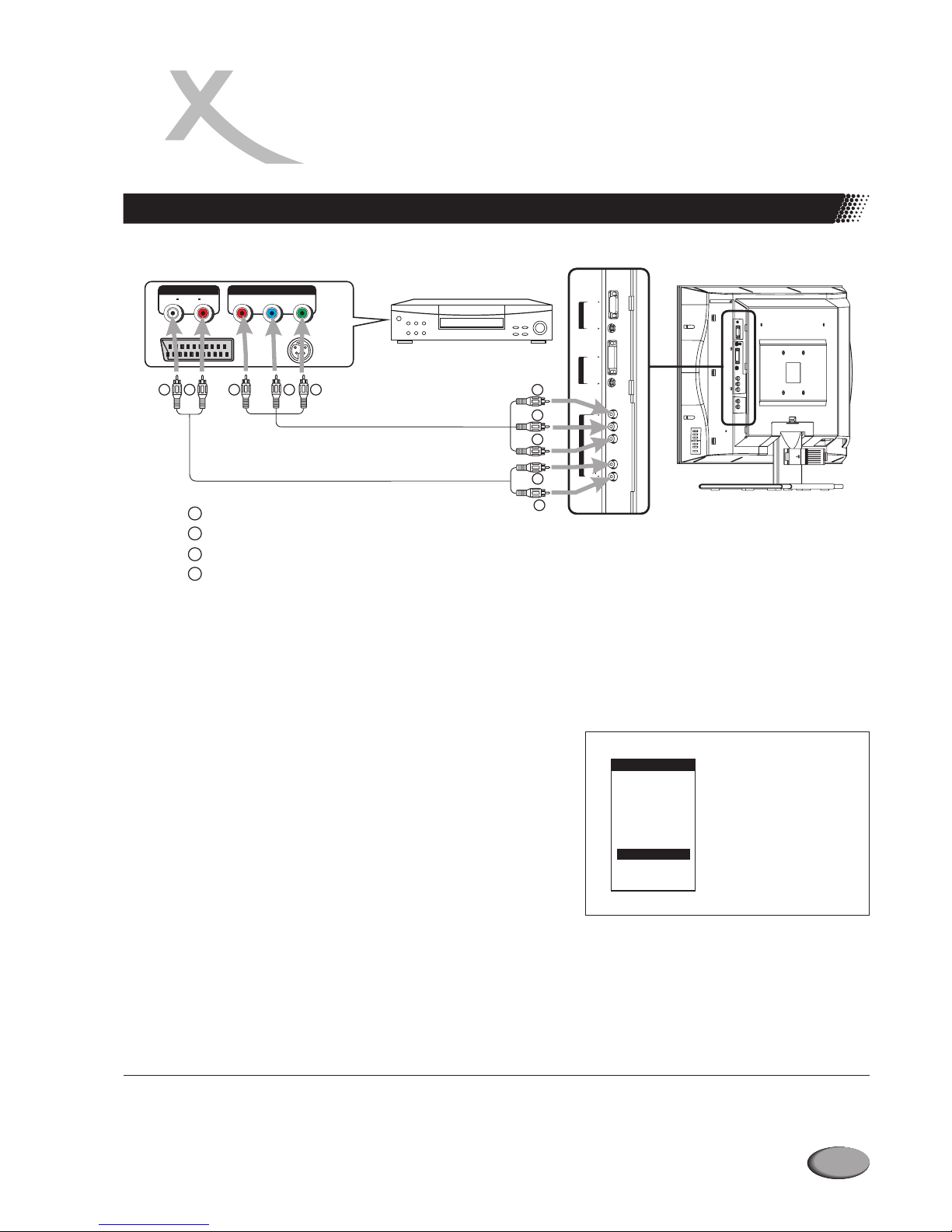
AUDIO
L/MONO
Y
HDTV IN
C/Pbb
C/Prr
R
DVI
-
DIN
DVI-D
AUDIO
D-Sub
D
-
SubIN
AUDIO
AUDIO COMPONENT
DVD-Gerät
S-VIDEO
Rückseite des DVD-Geräts
LR
AUDIO
Cb
Cr
Y
W
R
G
B
Weiß (Audio L)
Rot (Audio R, Pr /Cr )
Grün (Y)
Blau (Pb /Cb )
SCART
W
R
AudioKabel
VideoKabel
R
G
B
R GB
W
R
Anschließen des DVD-Geräts über die Component-Video-Anschlüsse
Schließen Sie das Video-Anschlusskabel zunächst an die Y-, Cb-, Cr-Eingänge des TV-Geräts und dann an die
DVD-Geräts an.
Schließen Sie dann das Audio-Kabel an die AUDIO-Eingänge des TV-Geräts und die
DVD-Geräts an.
Y-, Cb-, Cr-Ausgänge des
AUDIO-Ausgänge des
Wiedergabe mit dem DVD-Gerät
1. Schalten Sie Ihr LCD TV-Gerät ein und drücken Sie die
-Taste auf der Fernbedienung.
4. Schalten Sie dann Ihr DVD-Gerät ein, legen Sie eine DVD-Disc
ein und drücken Sie auf Wiedergabe.
SOURCE
2. Drücken Sie dann zur Auswahl von .
3. Danach drücken Sie zur Bestätigung.
CH YPbPr56/
ENTER
Select Main Source
1. TV
2. Video
3. S-Video
4. Scart 1
5. Scart 2 AV
6. Scart 2 Y/C
8. D-Sub
9. DVI
7. YPbPr
Hinweis:
Die Y-, Cb-, Cr-Ausgänge Ihres DVD-Geräts können auch mit Y, Pb, Pr oderY, B-Y, R-Y gekennzeichnet sein.
In diesem Fallorientieren Sie sich beim Anschluss der Kabel an denentsprechenden Farben.
15
ANSCHLÜSSE
Anschluss eines DVD-Geräts
Page 16
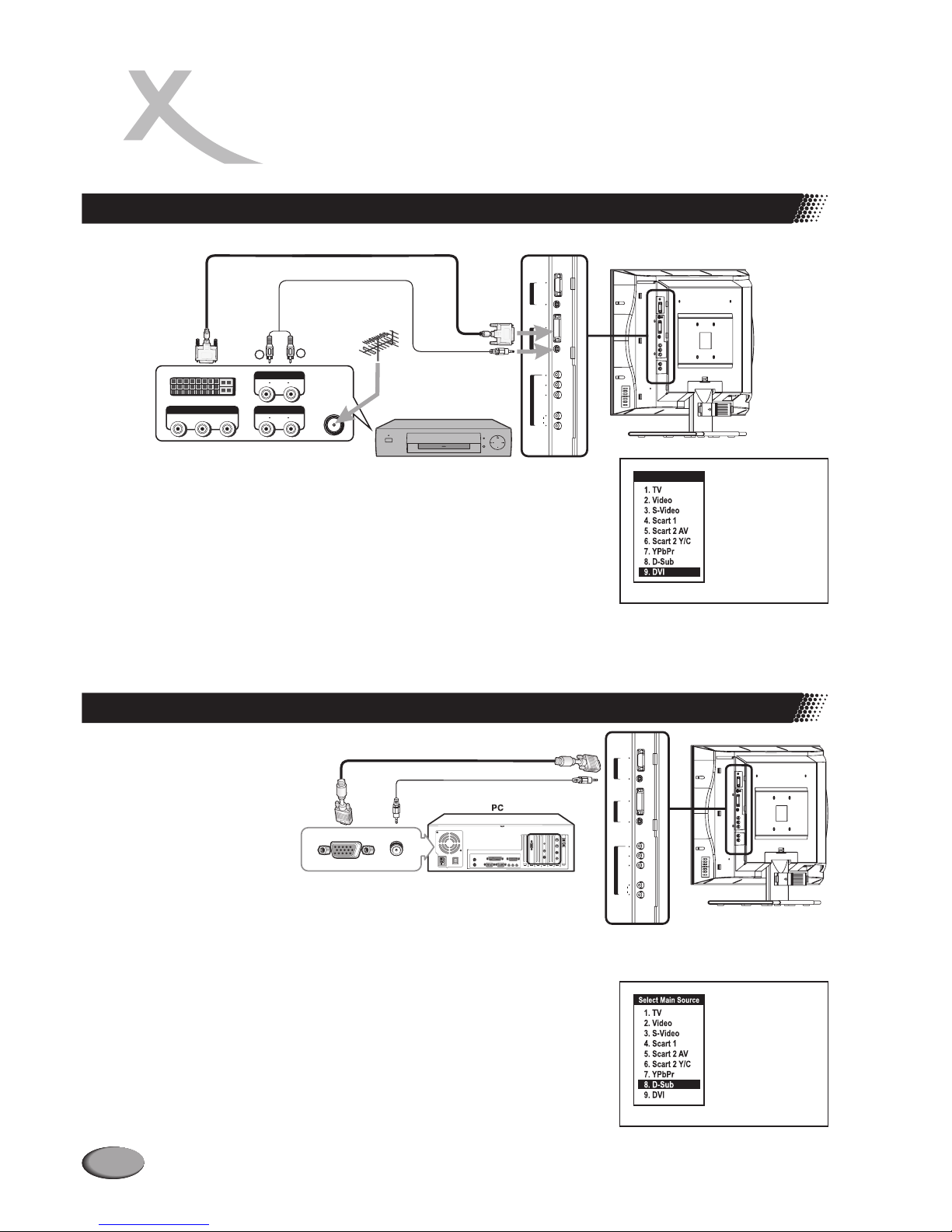
Die Wiedergabe von DTV-Programmen
1. Schalten Sie Ihr LCD TV-Gerät ein und drücken Sie die -Taste auf der Fernbedienung.
4. Schalten Sie den DTV an.
SOURCE
2. Drücken Sie zur Auswahl von .
3. Drücken Sie dann zur Bestätigung Ihrer Auswahl.
CH DVI
ENTER
56/
Anschließen:
Schließen Sie das Kabel vom Kabelfernsehen oder das Antennenkabel
an den Antennen-Eingang des digitalen TV-Receivers (DTV) an.
zwischen dem
an.
Schließen Sie das Audio-Kabel zwischen dem AUDIO-Eingang des TVGeräts und dem .
Schließen Sie das DVI-Kabel DVI-Eingang des TV-Geräts
und dem DVI-Ausgang des DTV-Receivers
AUDIO-Ausgang des DTV-Receivers an
Select Main Source
Wiedergabe von PC-Bildschirminhalten
1. Schalten Sie Ihr LCD TV-Gerät ein und drücken Sie die -Taste
auf der Fernbedienung.
4. Schalten Sie Ihren PC ein und beachten Sie auch die PC-System-
Anforderungen.
5. Stellen Sie den PC-Bildschirm ein.
SOURCE
2. Drücken Sie dann zur Auswahl von (D-Sub).
3. Drücken Sie zur Bestätigung Ihrer Auswahl.
CH56/ D-Sub
ENTER
Anschließen:
Schließen Sie ein D-Sub-Kabel zwischen dem D-Sub-Ausgang Ihres PCs und
dem D-Sub-Eingang des TV-Geräts an.
Schließen Sie die Audio-Kabel zwischen dem AUDIO-Ausgang Ihres PCs und
dem AUDIO-Eingang des TV-Geräts an.
AudioKabel
AUDIO
L/MONO
Y
HDTV IN
C/Pbb
C/Prr
R
DVI
-
DIN
DVI-D
AUDIO
D-Sub
D
-
SubIN
AUDIO
D-SubKabel
16
ANSCHLÜSSE
Anschluss eines digitalen TV-Receivers
Anschluss eines Pcs
AUDIO
L/MONO
Y
HDTV IN
C/Pbb
C/Prr
R
DVI
-
DIN
DVI-D
AUDIO
D-Sub
D
-
SubIN
AUDIO
Rückseite des DTV-Receivers
DVI
ANT
AUDIOCOMPONENT
LR
AUDIO
P
b
P
r
Y
AUDIO
LR
AUDIO
DVIKabel
W
R
AudioKabel
DTV Reciever
Page 17
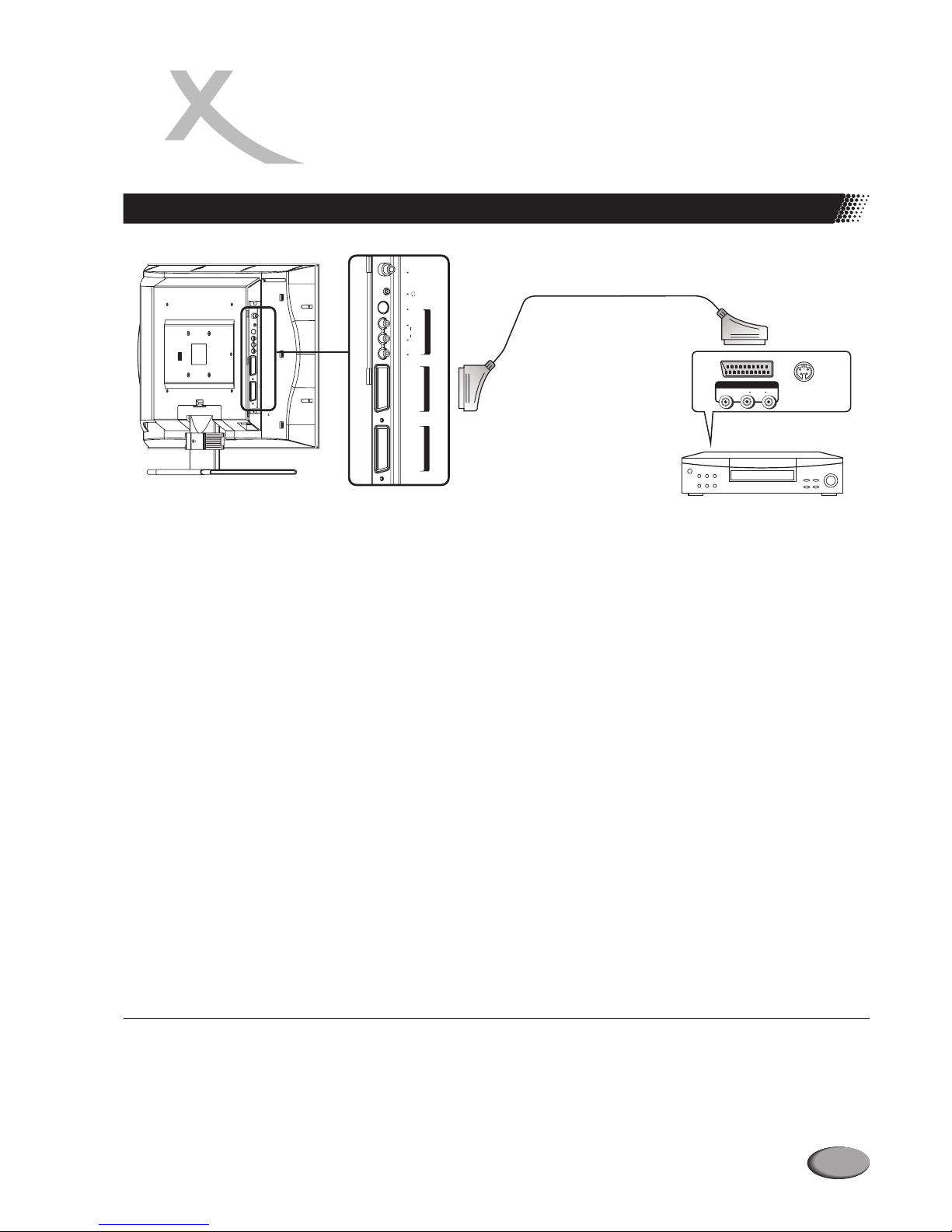
S-VIDEO
AV IN
Rückseite des VCR
VCR
RL
VIDEO
AUDIO
21-Pin-Euro-SCARTAnschluss
SCART
-Kabel
SCART
S-VIDEO
VIDEO
AV IN/ S -VID EO IN
SCART1
(
VIDEO/RGB
)
SCART2
)
(
VIDEO/S-VIDEO
AUDIO
L/MONO
R
RF
Hinweis:
SCART2-Ausgang TV- AV- SCART
D-Sub DVI YPbPr/YCbCr
<
<
<
Über wird immer das rogramm ausgegeben. Wenn also das Gerät nicht im TV-Modus ist und Sie
ein TV-Programm aufnehmenmöchten, sollten Sie den VCRan den -Anschluss anschließen.
SCART1 TV-P
SCART 1
Über den werden , oder -Signale ausgegeben, die auf dem Bildschirm
angezeigt werden, wennder Einzelbildschirm-Modus ausgewählt wurde.
Eingangssignale über , oder können nicht wieder zur Aufnahme ausgegebenwerden.
Anschließen:
Schließen Sie ein 21-Pin Euro-Scart-Kabel zwischen dem Scart-Anschluss des TV-Geräts und dem VCR an.
Das Aufnehmen eines Programms
1. Schalten Sie Ihr LCD TV-Geräte ein und wählen Sie das Programm aus, das Sie aufnehmen möchten.
2. Schalten Sie Ihren VCR ein und legen Sie eine Videokassette für die Aufnahme ein.
3. Drücken Sie den Aufnahmeknopf Ihres Viderecorders, um mit der Aufnahme zu beginnen.
17
ANSCHLÜSSE
Anschluss an einen Videorecorder zur Aufnahme
Tip:
Sie können den Ton Ihres TV Programmes oder anderer AV-Quellen auch an einen externen Audioverstärker
ausgeben. Schliessen Sie dazu einen einen Adapter SCART auf Stereo Cinch (SCART out, nicht SCART in!) An die
SCART2 Schnittstelle des Fernsehers an und schliessen Sie die Cinchkabel an einen freien Eingang Ihres
Verstärkers an.
Page 18

Hinweis:
<
<
<
Im Menü-Modus dientdie -Taste direkt am TV-Gerät dem gleichen Zweck wie die -Taste auf der Fernbedienung dem Bestätigen vonAktionen undEinstellungen.
Im Menü-Modus können Sie die einzelnen Menüpunkte durch Drücken von oder durch Drücken einer
auswählen - dieentsprechende Zahl finden Sieauf der linken Seite desMenüpunkts.
In diesem Handbuchfinden Sie auch eineumfassende Beschreibung der Menüführung mitHilfe der Fernbedienung.
SOURCE ENTER
CH Zahltaste56/
Hinweis:
<
Zum Ein- und Ausschalten des TV-Geräts können Sie auch die -Taste auf
dem Bedienfeld desTV-Geräts selbst nutzen.
Power
Ihr LCD TV-Gerät bietet Ihnen ein ganz leicht zu bedienendes Menüsystem, das Sie über den Bildschirm steuern können. Mit
diesem System könnenSie schnell und bequemalle Funktionen des TV-Geräts nutzen.
DasAufrufen der Menüs
1. Wenn das TV-Gerät eingeschaltet ist, drücken Sie auf die MENU-Taste auf der
Fernbedienung, um dieHauptseite des Menüs aufzurufen.
2. Mit VOL+/- wählen Sie die entsprechende Menüseite aus und mit CH /
können Sie dieSeite navigieren.
3. Mit CH / können Sie die einzelnen Menüpunkte auswählen und mit VOL+/-
die einzelnen Werte und Einstellungen verändern.Durch erneutes Drücken von
MENU beenden Sie den Menüsystem-Modus. Wenn es nicht genutzt wird,
blendet sich das Bildschirm-Menü automatisch nach ein paar Sekunden aus.
Alternativ können Sie das Bildschirm-Menü auch durch mehrmaliges Drücken
der MENU-Taste beenden.
56
56
Die Anzeige von Status-Informationen
Durch Drücken der -Taste können Sie aktuelle Status-Informationen auf
dem Bildschirm aufrufen (z. B. Kanal-Nummer, Kanal-Name, Kanal-SperrenStatus, Farbe undTon-System oder Stereo-Modus).
1. Informationen überden Hauptbildschirm
2.Aktueller Kanal-Name 3. Lieblingskanal-Symbol
4. Kindersicherungs-Symbol 5. Aktuelle Kanal-Nummer
6. Sound-System 7. Stereo-Modus
8. NICAM-Status 9. Farbsystem
DSP/CAPS
Hinweis:
Nicht alle deroben genannten Einstellmöglichkeiten sindfür jede Videoquelle verfügbar.
Video
Optionen
ProgrammBildschirmAudio
1. Modus: Standard
2. Kontrast 50
3. Helligkeit 50
4. Farbe 50
5. Tönung 00
6. Schärfe 50
7. DNR Auto
Einschalten
Ausschalten
Power
Besonderheit HTL 3211w:
Stecken Sie denNetzstromstecker in die Netzstromsteckdose.
Drücken Sie aufdie -Taste auf derFernbedienung.
Jetzt ist dasTV-Geräteingeschaltet, so dassSie alle Funktionen nutzenkönnen.
Power
Wenn das TV-Gerät eingeschaltet ist, drücken Sie auf die -Taste auf der
Fernbedienung, um esauszuschalten.
Dieses Modell hat einen Netzschalter an der unteren linken Gehäuseseite. Das
Gerät kann hiermit komplett ausgeschaltet werden und komplett vom Stromnetz
getrennt werden. Lässt sich das Gerät nicht über die Fernbedienung einschalten,
überprüfen Sie, obder Netzschalter gedrückt ist!
18
DAS EIN- UND AUSSCHALTEN
DES GERÄTS
Das Ein- und Ausschalten des Geräts
Das Aufrufen der Menüs und Anzeigen
Page 19
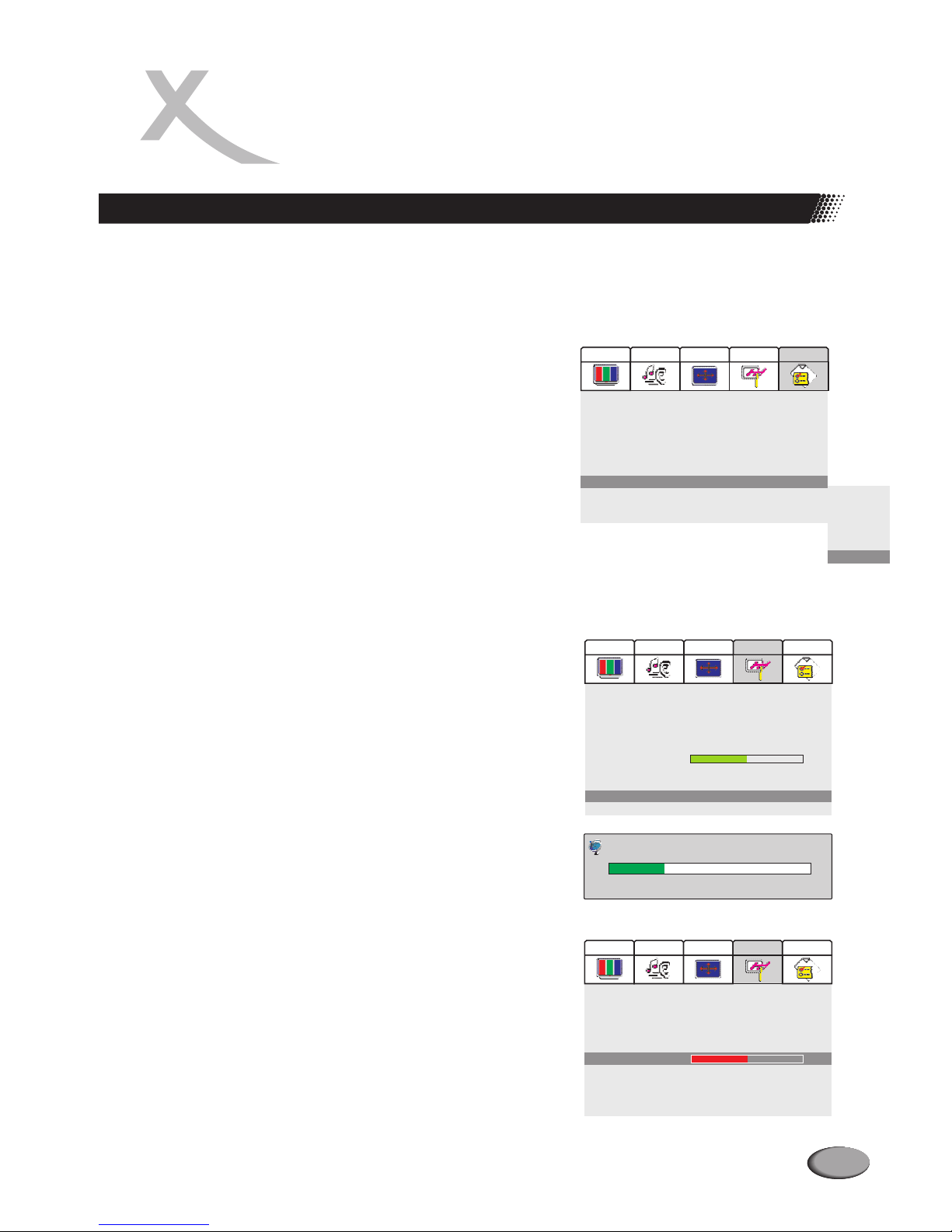
Ihr LCD TV-Gerät kann alle verfügbaren TV-Kanäle speichern. Nach dem Speichern der Kanäle können Sie mit die
verschiedenen Programme auswählen.
CH56/
Hinweis:
Das automatische Speichern wird gestoppt, wenn Sie erneut die -Taste
drücken.
MENU
Während des automatischen Speicherns identifiziert und speichert das TV-Gerät
alle Programm-Namen, sofern diese verfügbar sind. Wenn ein Programm-Name
mehr als 5Zeichen enthält, werden nurdie ersten 5 Zeichen gespeichert.
Video
Optionen
ProgrammBildschirmAudio
1. Drücken Sie zunächst auf , um die Hauptseite des Bildschirm-Menüs
aufzurufen.
MENU
2.
.
3. kt
auswählen.
4.
/
Bitte wählen Sie die richtige Region entsprechend dem Gebiet, wo das TVGerät genutzt wird. Für die Suche und das Speichern von SECAM-L/L’Programmenwählen Sie [Frankreich]aus.
6.
Optionen
Land6
56
Durch mehrmaliges Drücken von gelangen Sie zur Menü-Seite
Durch mehrmaliges Drücken von 6können Sie den Menüpun
Durch Drücken von oder rufen Siedas Unter-Menü auf.
5. Mit wählen Siedann eine Region aus.
Zur Bestätigung Ihrer Auswahl drücken Sie die -Taste und durch
mehrmaliges Drücken der -Taste beenden Siedas Menü.
VOL+/-
CH
VOL+ ENTER
CH
ENTER
MENU
1. Hauptquelle: TV
2. Anzeige-Modus: Auto
3. PIP-Modus: Aus
4. Multi-Fenster-Modus: Aus
5. Kindersicherung: Aus
6. Kennwort ändern
7. Menüsprache: Englisch
9. WSS: An
0. Blauer Bildschirm: An
8. Land: Andere...
England
Deutschland
Frankreich
Italien
Spanien
Andere...
Die Auswahl einer Region
Vor der automatischen Suche muss zunächst eine Region eingestellt werden.
Das automatische Speichern von Kanälen
Programme
1. Drücken Sie zunächst auf , um die Hauptseite des Bildschirm-Menüs
aufzurufen.
MENU
2.
.
3.
Das TV-Gerät beginnt daraufmit der Speicherungaller verfügbaren Kanäle.
6
Durch mehrmaliges Drücken von gelangen Sie zur Menü-Seite
Durch mehrmaliges Drücken von können Sie den Menüpunkt
auswählen.
4. Durch Drücken von oder werden dann die Kanäle automatisch
abgespeichert.
VOL+/-
CH Auto-Suche
VOL+ ENTER
Video
Optionen
ProgrammBildschirmAudio
1. Programm-Nr: 5
2. Programmname:
3. Kindersicherung: Aus
4. Überspringen: Aus
5. Favoriten: Aus
7. Farbsystem: AUTO
8. Ton-System: B/G
9. Auto-Suche
0. Manuelle Suche
6. Feinabstimmung: 00
19
DAS EMPFANGEN
VON TV-PROGRAMMEN
Regionseinstellungen und Programmsuche
Auto-Suche...
010
VHF-L
49.85MHz
1. Programm-Nr: 5
2. Programmname:
3. Kindersicherung: Aus
4. Überspringen: Aus
5. Favoriten: Aus
6. Feinabstimmung 00
7. Farbsystem: AUTO
8. Ton-System: B/G
0. Manuelle Suche
9. Auto-Suche
Video
Optionen
ProgrammBildschirmAudio
Manuelle Feinabstimmung
Programme.
3.
Feinabstimmung.
4. F
6
1. Drücken Sie zunächst auf MENU, um die Hauptseite des Bildschirm-Menüs
aufzurufen.
2. Durch mehrmaliges Drücken von VOL +/- gelangen Sie zur Menüseite
Durch mehrmaliges Drücken von gelangen Sie zum Menüpunkt
Drücken Sie auf MENU, um das Bildschirm-Menü zu beenden.
CH
Über VOL+/- können Sie jetzt eine einabstimmung vornehmen, bis Sie das
beste Bild und den besten Ton erzielen.
5.
Page 20

1. Mit den können Sie direkt einen Kanal auswählen, den Sie
überspringen möchten.
Zahltasten
2.
.
3.
.
4.
5
Programme
.
.
6
Drücken Sie zunächst auf , um die Hauptseite des Bildschirm-Menüs
aufzurufen
Durch mehrmaliges Drücken von gelangen Sie zur Menüseite
Durch mehrmaliges Drücken von gelangen Sie zum Menüpunkt
MENU
VOL +/-
Ch
Überspringen
Drücken Sie oder , um das Unter-Menü aufzurufen.
6. Durch Drücken von 5 6 wählenSie oder .
7. Drücken Sie zur Bestätigung und wiederholt die -Taste, um das
Menü zu beenden.
VOL+ ENTER
CH / An Aus
ENTER MENU
Wenn der Menüpunkt auf AN gestellt wurde, wird der ausgewählte Kanal übersprungen.
Wenn der Menüpunkt auf AUS gestellt wurde, wird der ausgewählte Kanal nicht
übersprungen.
Übersprungene Kanäle können nicht mit ausgewählt werden. Geben Sie in diesem
Fall die Kanal-Nummer direkt über die ein.
CH
Zahltasten
56/
Manuelle Programmsuche über aktuelleFrequenz:
1. Durch Drücken von sucht das TV-Gerät nach Programmen in
aufsteigender Frequenzhöhe.
2. Durch Drücken von OL- sucht dasTV-Gerät nach Programmen in absteigender
Frequenzhöhe.
3. Die Suche stoppt, wenn ein Programm gefunden und im aktuellen Kanal
abgespeichert wurde.
4. Während der manuellen Suche können Sie die Suchrichtung jederzeit durch
Drücken von OL+ und OL- ändern.
VOL+
V
VV
Nutzen Sie die , wenn ein gewünschter Kanal nicht automatisch gespeichert werden kann oder wenn Sie
bestimmte Programme einzeln einembestimmten Kanalplatz zuweisen möchten.
Manuelle Suche
1. Mit den können Sie direkt einen Kanal für die manuelle Suche
auswählen.
Zahltasten
2.
.
4.
.
5.
P
Manuelle
Suche
6
Drücken Sie zunächst auf , um die Hauptseite des Bildschirm-Menüs
aufzurufen.
3. Durch mehrmaliges Drücken von gelangen Sie zur Menüseite
Durch mehrmaliges Drücken von gelangen Sie zum Menüpunkt
MENU
VOL +/-
rogramme
CH
Sie können dann drücken, um eine Frequenz einzugeben, oder ,
um das Suchprogrammfür die aktuelle Frequenzzu starten.
Manuelle Programmsuche durch Eingabeeiner Frequenz:
1. Durch Drücken von können Sie selbst eine Frequenz eingeben.
2. Geben Sie die gewünschte Frequenz mit den ein.
3. Drücken Sie zur Bestätigung der Frequenz .
Wenn Sie das Menü beenden möchten, drücken Sie erneut .
ENTER VOL+/-
ENTER
Zahltasten 0~9
ENTER
MENU
Video
Optionen
ProgrammBildschirmAudio
1. Programm-Nr.: 5
2. Programmname:
3. Kindersicherung: Aus
4. Überspringen: Aus
5. Favoriten: Off
6. Feinabstimmung 00
7. Farbsystem: AUTO
8. Ton-System: B/G
9. Auto-Suche
0. Manuelle Suche
6. Fine Tuning 50
7. Color System: AUTO
8. Sound System: B/G
9. Auto Search
0. Manual Search ---:-- MHz
ENTER drücken
Manuelle Suche...
005
VHF-L
49.85MHz
20
DAS EMPFANGEN
VON TV-PROGRAMMEN
Manuelle Suche
Kanäle überspringen
Programm-Nr..: 001
Sorted No.: 005
OK?
1. Programm-Nr.: 5
2. Programmname:
3. Kindersicherung: Aus
5. Favoriten: Aus
6. Feinabstimmung 00
7. Farbsystem: AUTO
8. Ton-System: B/G
9. Auto-Suche
0. Manuelle Suche
4. Überspringen: An
Aus
An
Video
Optionen
ProgrammBildschirmAudio
Über die Funktion Kanäle bearbeiten können Sie die Kanäle nach Belieben anordnen.
Wenn das Gerät im Vollbildschirm-Modus ist, können Sie mit der Taste SWAP das Kanaltausch-Menü aufrufen. Die aktuellen
Programm-Nummern werden unter [Programm-Nr.] angezeigt.
Durch Drücken von CH können Sie dann die Funktion Sortier-Nr. auswählen.
Durch Drücken von VOL+/- können Sie den Zielkanal auswählen, der den aktuellen Kanal ersetzen soll.
Drücken Sie zur Auswahl Ch und markieren Sie OK.
Drücken Sie dann ENTER zur Bestätigung, dass die beiden Kanäle ausgetauscht werden sollen.
6
6
Das Verwalten der Kanäle
Page 21
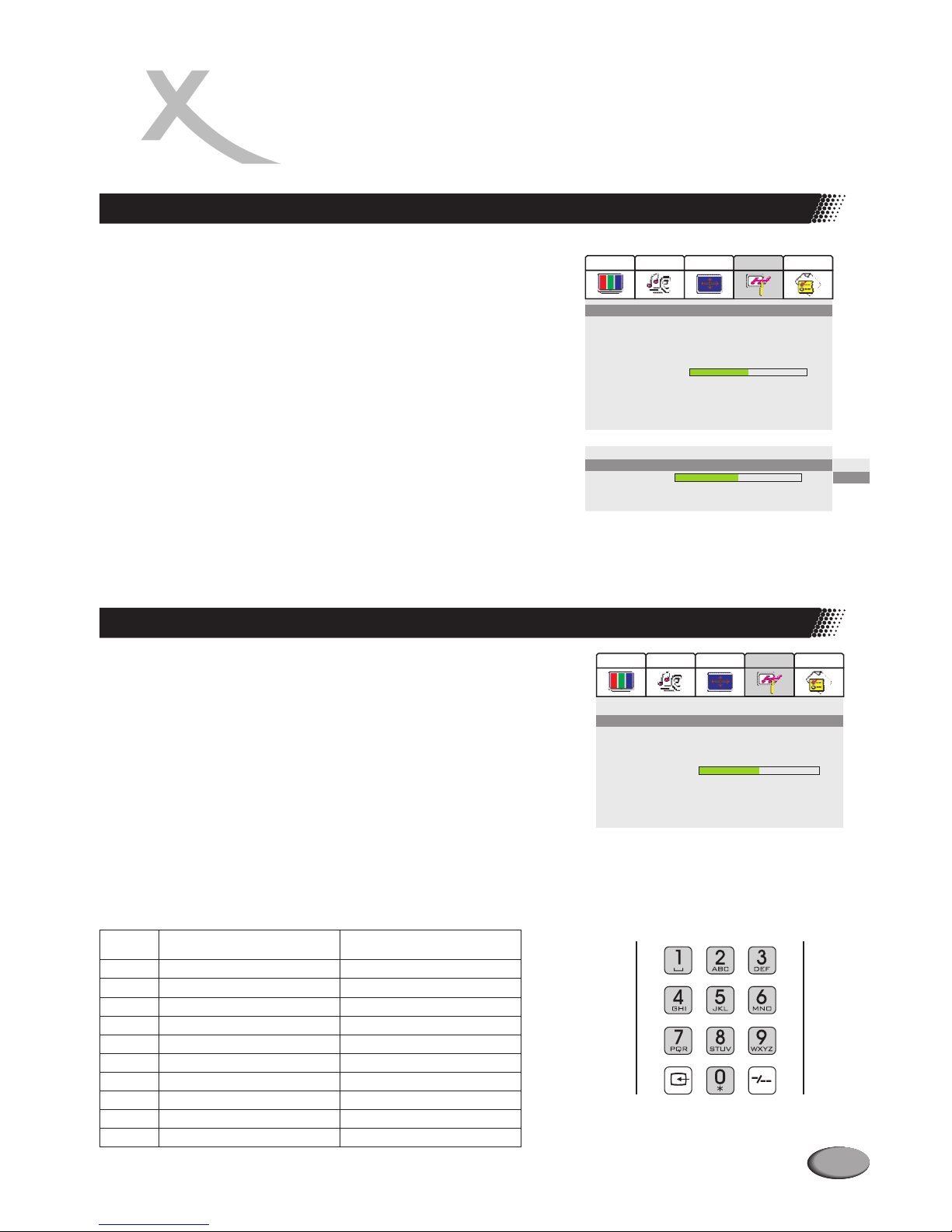
1. Mit den können Sie direkt einen Kanal auswählen, dessen Namen
Sie bearbeiten möchten.
Zahltasten
2.
.
4.
.
5.
Programme
Programmname
6
Drücken Sie zunächst auf , um die Hauptseite des Bildschirm-Menüs
aufzurufen.
3. Durch mehrmaliges Drücken von gelangen Sie zur Menüseite
Durch mehrmaliges Drücken von gelangen Sie zum Menüpunkt
MENU
VOL +/-
Ch
Zur Bearbeitung desProgramm-Namensdrücken Sie dann .ENTER
Mit können Sie den Cursor nach links und rechts bewegen.
Mit den können Sie die Zeichen eingeben.
Mit wechseln Sie zwischen Kleinbuchstaben und GROSSBUCHSTABEN.
Mit löschen Sie ein Zeichen.
Nach Ihrer Eingabe können Sie mit bestätigen und zum Menü zurückkehren.
Die maximale Länge für einen Programm-Namen beträgt 8 Zeichen.
VOL+/-
Zahltasten 0~9
DSP/CAPS
Ch
ENTER
6
1. Drücken Sie zunächst auf , um die Hauptseite des Bildschirm-Menüs
aufzurufen.
MENU
2. Durch mehrmaliges Drücken von gelangen Sie zur Menüseite
Durch Drücken von gelangen Sie zum Menüpunkt
Durch mehrmaliges Drücken von gelangen Sie zum Menüpunkt
Drücken Sie oder , um das Unter-Menü aufzurufen.
7.
Drücken Sie zur Bestätigung und wiederholt die -Taste, um das
Menü zu beenden.
VOL +/-
CH
CH
VOL+ ENTER
ENTER MENU
6
Programme
Programm-Nr.
Favoriten
.
3.
4.
.
5.
.
6.
/656
Durch Drücken von können Sie einen Kanal auswählen, den Sie als
Lieblingskanal (Favoriten) einstellen möchten
Durch Drücken von wählen Sie oder .
8.
VOL+/-
CH An Aus
Wenn Sie die oben erwähnten Schritte wiederholen und mehrere Lieblingskanäle (Favoriten) einstellen, können Sie mit der Taste
zwischen Ihren Lieblingskanälenwechseln.
Wenn Sie sich einen Lieblingskanal anschauen erscheint ein Herzsymbol auf dem Bildschirm, wenn Sie die Taste
drücken.
FAV.
DSP/CAPS
Video
Optionen
ProgrammeBildschirmAudio
1. 5
3. Aus
4. Aus
5. Aus
6. 00
7. AUTO
8. B/G
9.
0.
Programm-Nr.:
Gesichert:
Überspringen:
Favoriten:
Feinabstimmung
Farbsystem:
Ton-System:
Auto-Suche
Manuelle Suche
2. ABC_Programmname:
0*#( )
1?-. !
2abc@
3def#
4ghi$
5jkl%
6mno^
7 pqr&
8stuv
9wxyz
Taste
Verfügbare Zeichen
Verfügbare Zeichen
(über )DSP/CAPS
0*#( )
1?-. !
2ABC@
3DEF#
4GHI$
5JKL%
6MNO^
7 PQR&
8STUV
9WXYZ
0
1
2
3
4
5
6
7
8
9
Video
Optionen
ProgrameBildschirmAudio
1. Programm-Nr.: 5
2.
3. Aus
4. Aus
5. Aus
6. 00
7. AUTO
8. B/G
9.
0.
Programmname:
Gesichert:
Überspringen:
Favoriten:
Feinabstimmung
Farbsystem:
Ton-System:
Auto-Suche
Manuelle Suche
4. Skip: Off
6. Fine Tuning 00
7. Color System: AUTO
8. Sound System: B/G
5. Favorite: On
Aus
An
21
DAS EMPFANGEN
VON TV-PROGRAMMEN
Einstellen von Lieblingskanälen (Favoriten)
Programm-Name bearbeiten
Page 22

1. Drücken Sie zunächst auf , um die Hauptseite des Bildschirm-Menüs
aufzurufen.
MENU
2. Durch mehrmaliges Drücken von gelangen Sie zur Menüseite
Durch Drücken von gelangen Sie zum Menüpunkt .
4. Drücken Sie oder , um das Unter-Menü aufzurufen.
5.
Drücken Sie zur Bestätigung und wiederholt die -Taste, um das
Menü zu beenden.
VOL +/-
CH Gesichert
VOL+ ENTER
ENTER MENU
Optionen.
3.
/656Durch Drücken von wählen Sie oder .
6.
CH An Aus
Wenn der Menüpunkt [Gesichert] aktiviert ist [An], prüft das TV-Gerät bei jedem
Kanalwechsel oder durch Drücken der Taste , ob ein Kanal gesperrt ist.
Wenn ein aktuell ausgewählter Kanal gesperrt ist, erscheint ein eingerastetes
Schloß-Symbol auf dem Bildschirm. Wenn nicht, erscheint das Symbol “offenes
Schloß ”.
DSP/CAPS
Wennder Menüpunkt [Gesichert]aktiviert ist [An] undSie ihn deaktivieren wollen [Aus],müssen Sie dazu einKennworteingeben.
1. Drücken Sie zunächst auf , um die Hauptseite des Bildschirm-Menüs
aufzurufen
MENU
Durch mehrmaliges Drücken von gelangen Sie zur Menüseite
Durch Drücken von gelangen Sie zum Menüpunkt
Durch mehrmaliges Drücken von gelangen Sie zum Menüpunkt
.
6. Drücken Sie oder , um das Unter-Menü aufzurufen.
7.
Drücken Sie zur Bestätigung und wiederholt die -Taste, um das
Menü zu beenden.
9.
VOL +/-
CH
CH
Gesichert
VOL+ ENTER
ENTER MENU
.
2.
.
3.
.
5.
/
Durch das Wiederholen dieser Schritte können Sie die Sperr-Funktion für mehrere Kanäle aktivieren und deaktivieren.
Programme
6
6
56
.
4.
Programm-Nr.
Mit wählen Sie einen Kanal zum Aktivieren oder Deaktivieren der
Sperr-Funktion aus
Durch Drücken von wählen Sie A oder .
8.
VOL+/-
CH n Aus
Wenn der Menüpunkt [Gesichert] aktiviert ist [An], müssen Sie beim Aufrufen der Menüseite [Programm] ein Passwort eingeben.
Um Ihre Einstellungenzu aktivieren, schalten Siedas Gerät aus und wiederein.
Die Einstellungen derSperr-Funktion werden nur dannaktiviert, wenn das Gerät ausund dann wieder eingeschaltetwird.
Wenn Sie einen gesperrten Kanal auswählen, erscheint das Symbol “eingerastetes Schloß ” und der Bildschirm zeigt weiter kein
Programm. Wenn Sie diesen Kanal dann anschauen möchten, folgen Sie den folgenden Schritten, um die Sperre vorübergehend
aufzuheben:
1. Durch Drücken von rufenSie die Menüseite fürdie Kennwort-Eingabe auf.
2. Geben Sie IhrPasswortein. Das Standard-Kennwort lautet“ ”.
Nach korrekter Kennwort-Eingabe könnenSie alle gesperrten Kanäleanschauen.
FREEZE
000000
Video
Optionen
ProgrammeBildschirmAudio
1.Haupt-Quelle:
2. Anzeige-Modus:
3. PIP-Modus:
4. Multi-Fenster-Modus:
5. Kindersicherung:
6. Kennwort ändern
Altes Kennwort:
8. Land:
10. Blauer Bildschirm
TV
Auto
:Aus
Aus
Aus
******
Andere...
An
7. Menüsprache: Englisch
9. WSS An
1. Drücken Sie zunächst auf , um die Hauptseite des Bildschirm-Menüs
aufzurufen
MENU
Durch mehrmaliges Drücken von gelangen Sie zur Menüseite
Drücken Sie zur Bestätigung .
5.
VOL +/-
ENTER
.
2.
.
3.
Optionen
6Durch Drücken von gelangen Sie zum Menüpunkt .
4.
CH Kennwort ändern
Geben Sie das alte Kennwort ein.
6. Geben Sie das neue Kennwort ein.
7. Geben Sie das neue Kennwort erneut ein. Das neue Kennwort ist jetzt aktiv.
Bitte notieren Sie sich Ihr Kennwort für zukünftige Zwecke. Wenn Sie einmal Ihr Kennwort vergessen haben, können Sie mit dem Super-Kennwort
“ ” gesperrte Kanäle aufrufen und erneut ein individuelles Kennwort eingeben.
Bitte gewährleisten Sie, dass Ihre Kinder keinen Zugang zum Super-Kennwort erhalten.
962326
22
DAS SPERREN VON TV-KANÄLEN
(KINDERSICHERUNG)
Aktivieren/Deaktivieren der Sperr-Funktion
Aktivieren/Deaktivieren der Sperr-Funktion für einzelne TV-Programme
Ändern des Kennworts
Page 23
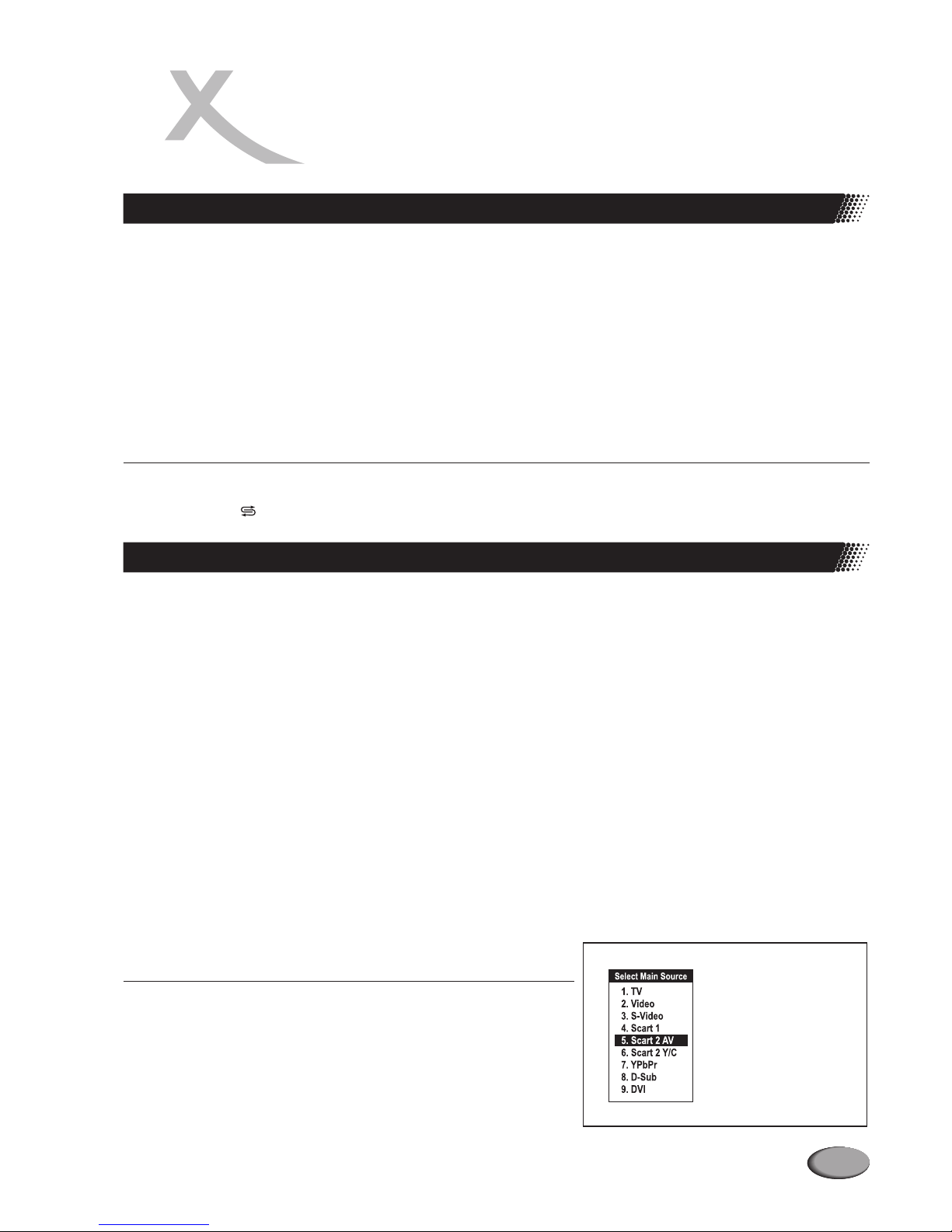
Wechseln der Kanäle mitden Kanaltasten (CH oder CH )
CH CH
CH Ch
Direkter Zugriff aufdie Kanäle
Zahltasten
Zahltasten 0-9
Zahltasten 0-9
Zahltasten 0-9
Die RETURN-Taste
56
56
56
Durch Drücken von oder können Sie die Kanäle wechseln.
oder drücken, schaltet das TV-Gerät in Reihenfolge der gespeicherten Kanäle um. Kanäle, die bei der
Speicherung übersprungen wurden,können daher auf dieseWeisenicht aufgerufen werden.
Mit den könnenSie die Kanäledirekt auswählen.
Auswahl eines Kanalsmit einstelliger Ziffer:
Geben Sie dengewünschten Kanal direkt mitden ein.
Auswahl eines Kanalsmit zweistelliger Ziffer:
Durch Drücken von-/-- rufen Sie “--”auf und können den gewünschtenKanal mit den eingeben.
Auswahl eines Kanalsmit dreistelliger Ziffer:
Durch Drücken von-/-- rufen Sie “---”auf un können den gewünschtenKanal mit den eingeben.
Mit dieser Tastekönnen Sie vom aktuellen Kanalauf den vorherigen Kanalumschalten.
Wenn Sie
Hinweis:
ZahltastenDurch die Nutzung der können Sie auch Kanäle auswählen, die bei der eigentlichen Speicherung übersprungen
wurden.
Das Einstellen derLautstärke mit den Lautstärke-Tasten (VOL- VOL+)
VOL + VOL-
tummschaltung
MUTE
MUTE
MUTE
Auswahl des Quellsignals
SOURCE Quellauswahl
Zahltasten
und
Mit den Tasten und könnenSie die Lautstärke regulieren.
S
S MUTE-
Mit der -Taste können Sie jederzeit denTon des TV-Geräts ausstellen.
1. Durch Drücken der -Taste stellenSie denTon aus.
2. Durch erneutes Drücken der -Taste schalten Sie den Ton wiederein.
1. Durch Drücken von rufen Sie dasMenü auf.
2. Durch Drücken von CH / wählen Siedie gewünschte Signalquelle aus.
Sie können diegewünschte Signalquelle auch direktüber die auswählen.
3.
TV Auswahl TV-Signal.
Video ---------------Auswahl Video-Signal.
S-Video------------- Auswahl S-Video-Signal.
SCART1-------------Auswahl 21-PIN-SCART 1-Signal
SCART2 AV---------Auswahl 21-PIN-SCART 2-Signal.
SCART2 Y/C-------Auswahl SCART2 -Y/C-Signal, wenn das Y/C-Signal über den 21-PIN-SCART 2-Anschluss übertragen wird.
YPbPr--------------- Auswahl YPbPr- oder YCbCr-Siganl.
D-Sub---------------Auswahl D-Sub (15-Pin-D-sub)- Signal
DVI------------------Auswahl DVI-Signal.
56
tummschaltung mit der Taste
56
Hinweis:
SCART2
Y/C
SCART2 Y/C SCART2 AV
C
WennSie ein Programm über den -Anschluss empfangen und dabei die
Farben nicht ordnungsgemäß angezeigt werden, handelt es sich vielleicht um
ein -Signal. Für eine bessere Farbübertragung wählen Sie in diesem Fall
besser anstelle von .
Für ein schnelles Umschalten von anderen Ausgabequellen auf die TVProgramme können Sieauch die Z l oder die Tasten / nutzen.ah tasten H
Drücken Sie zurBestätigung .ENTER
23
NORMALER BETRIEB
Das Umschalten der Kanäle
Einstellen der Lautstärke
Page 24
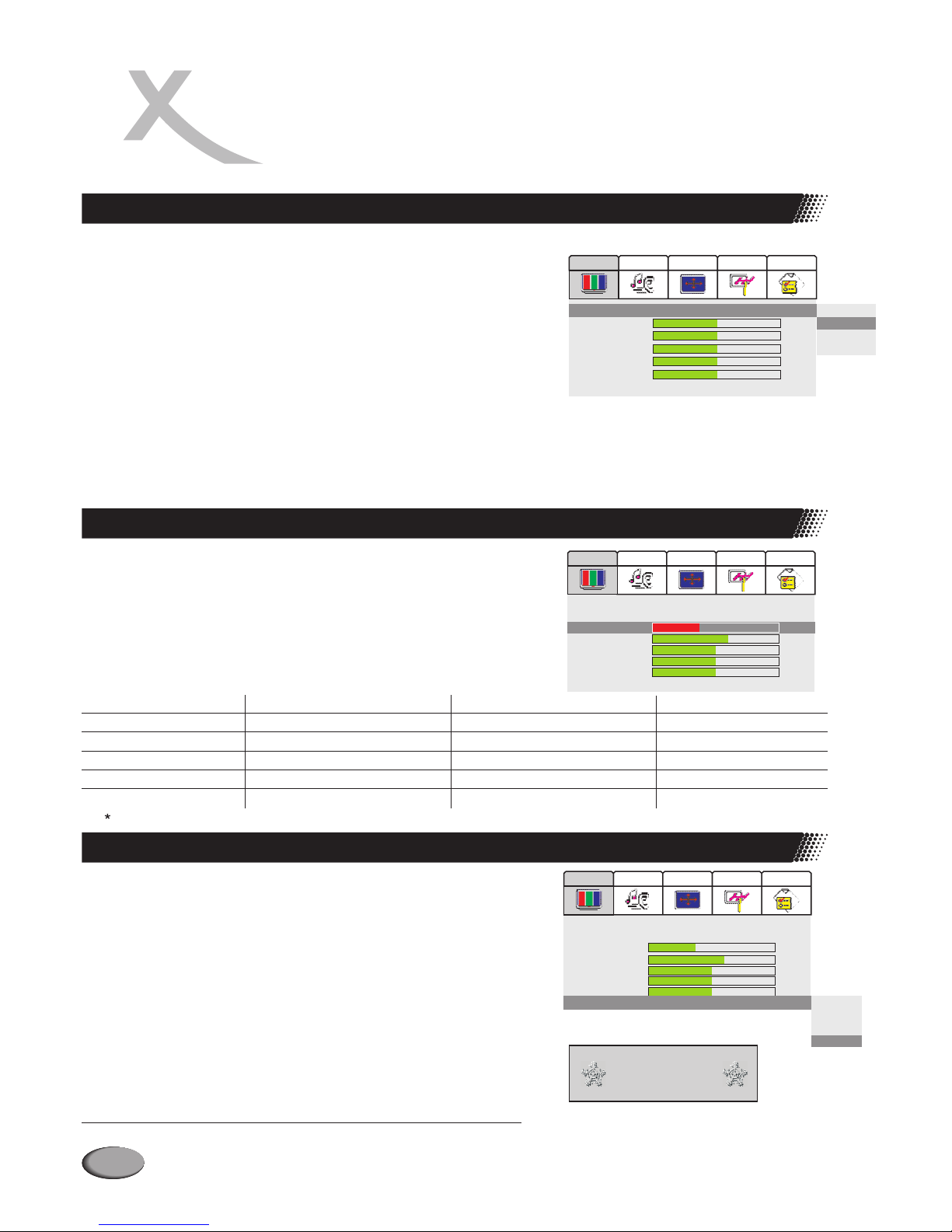
1. Drücken Sie zunächst auf , um die Hauptseite des Bildschirm-Menüs
aufzurufen.
2.
MENU
Drücken Sie auf , um das Bildschirm-Menü zu beenden.MENU
Dabei wird die Menüseite [Video] automatisch ausgewählt.
Mit rufen Sie das Menü auf und mit or wählen Sie den
gewünschten Menüpunkt.
3. Mit stellen Sie dann den gewünschten Wert für den Menüpunkt ein.
4.
CH CH Ch
VOL+/-
656
Es gibt dreiStandard-Bildschirm-Modi [Klar, Standard und Mild] und eineindividuelle Einstellung [Gewohnheit].
Die drei Stanard-Bildschirm-Modiunterscheiden sich wie folgt:
: Für einbesonders helles Bild.[Klar]
[Standard]: Für einnormales Bild.
[Mild]: Für einweichgezeichnetes Bild.
Die einzelnen Bildschirm-Modikönnen Sie auch direktüber die Taste auf derFernbedienung auswählen.P.M
Der Menüpunkt [Tönung] gilt nur für NTSC-Formate.
Video
Optionen
ProgrammeBildschirmAudio
Klar
Mild
Gewohnheit
Standard
1. Modus: Standard
2. Kontrast 50
3. Helligkeit 50
4. Farbe 50
5. Tönung 00
6. Schärfe 50
7. DNR Auto
1. Drücken Sie zunächst auf MENU, um die Hauptseite des Bildschirm-Menüs
aufzurufen.
Die Menüseite [Video] wird dabei automatisch markiert.
2. Durch Drücken von CH gelangen Sie zum Menüpunkt Modus.
3.
6
56/
Drücken Sie oder , um das Unter-Menü aufzurufen.
4.
Drücken Sie zur Bestätigung und wiederholt die -Taste, um das
Menü zu beenden.
VOL+ ENTER
ENTER MENU
Mit können Sie dann den gewünschten Bildschirm-Modus
auswählen.
5.
CH
Taste VOL-Menüpunkt Werte
0 – 100
Taste VOL+
Kontrast verringern
Kontrast
Kontrast erhöhen
Farbintensität verringern
Farbe
Farbintensität erhöhen
Weiches Bild
Schärfe
Scharfes Bild
Mehr violett
Tönung * Mehr grün
Helligkeit verringern
Helligkeit erhöhen
Helligkeit
0 – 100
0 – 100
-50 – +50
0 – 100
Video
Optionen
ProgrammeBildschirmAudio
1. Modus:
Gewohnheit
3. Helligkeit 60
4. Farbe 50
5. Tönung 00
6. Schärfe 50
7. DNR Auto
2. Kontrast 40
24
DAS EINSTELLEN DES BILDES
Einstellen der Standard-Bildschirm-Modi
Individuelle Einstellung des Bildschirms
Unterdrückung von Bild-Störsignalen
1. Drücken Sie zunächst auf MENU, um die Hauptseite des Bildschirm-Menüs
aufzurufen. Dabei wird die Menüseite [Video] automatisch ausgewählt.
2. Durch mehrmaliges Drücken von CH gelangen Sie zum Menüpunkt DNR.
3. Drücken Sie VOL+ oder ENTER, um das Unter-Menü aufzurufen.
4. Mit CH / treffen Sie Ihre Auswahl.
5. Drücken Sie zur Bestätigung ENTER und wiederholt die MENU-Taste, um das
Menü zu beenden.
Ein gestörtes Bild (“Schnee”) kann manchmal die Folge eines schwachen Signals
sein. Mit dieser Funktion können Sie die Störsignale unterdrücken und die
Bildqualität optimieren.
6
56
Standbild
Mit der Taste FREEZE können Sie ein Standbild auf dem Bildschirm erzeugen
(während die eigentliche Eingangsquelle, z. B. TV oder Video, weiterläuft). Durch
erneutes Drücken dieser Taste gelangen Sie zurück zum bewegtem Bild der
Eingangquelle.
Hinweis:
Um Ihren Bildschirmzu schonen, lassen Siebitte die Funktion “Standbild” NICHTfürlängere Zeit aktiviert.
Standbild
(Freeze)
Video
Optionen
ProgrammeBildschirmAudio
1. Modus:
Gewohnheit
2. Kontrast 40
3. Helligkeit 60
4. Farbe 50
5. Tönung 00
6. Schärfe 50
7. DNR Auto
Schwach
Mittel
Stark
Auto
Page 25
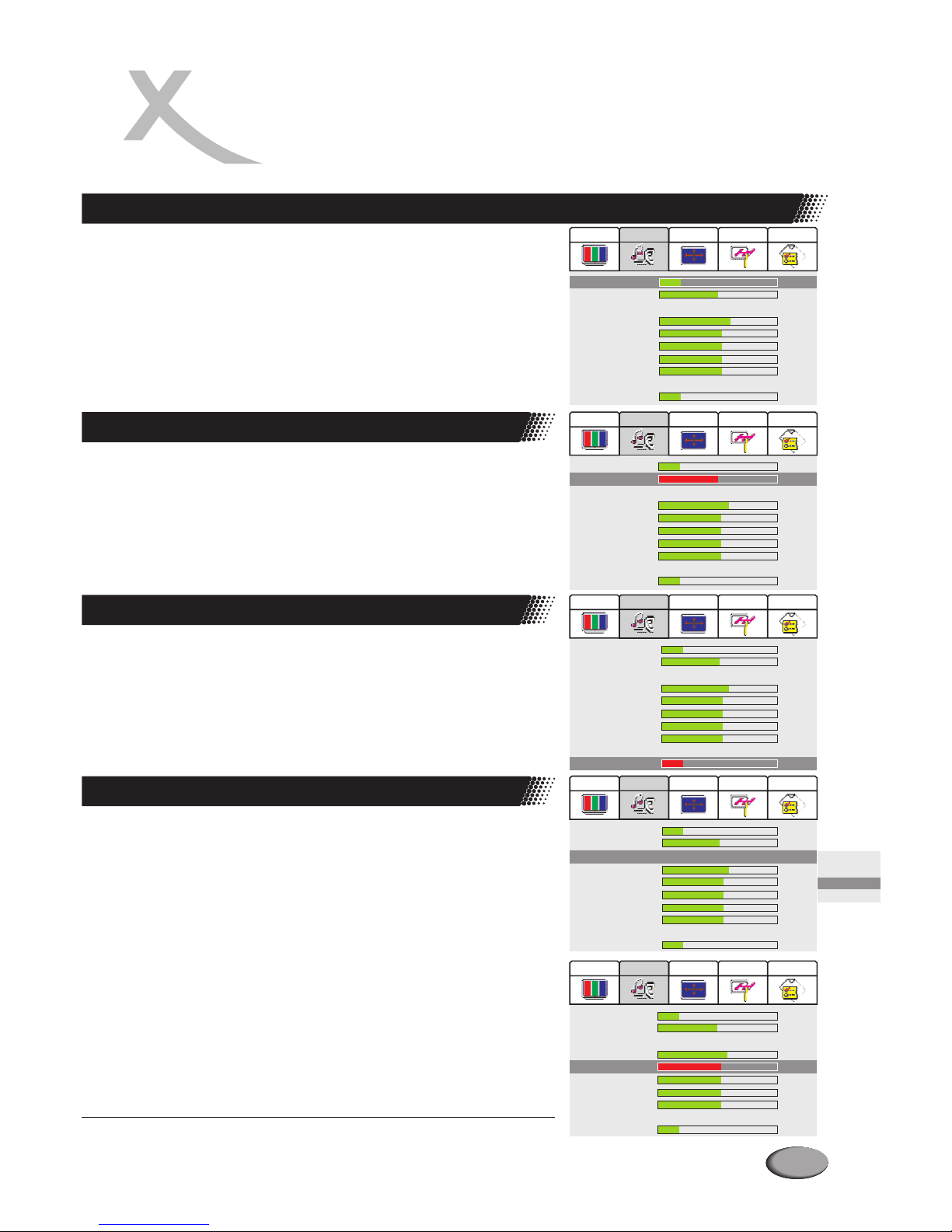
Video
Optionen
ProgrammeBildschirmAudio
1. Lautstärke 20
2. Balance 00
3. Equalizer:
4.120 Hz 65
5. 500 Hz 65
6. 1.5 KHz 55
7. 5 KHz 55
8. 10 KHz 55
9. SRS-Modus: Auto
10. HP-Lautstärke 20
Video
Optionen
ProgrammeBildschrimAudio
1. Lautstärke 20
2. Balance 00
3. Equalizer: Rock
4.120 Hz 65
5. 500 Hz 55
6. 1.5 KHz 55
7. 5 KHz 55
8. 10 KHz 55
9. SRS-Modus: Auto
10. HP-Lautstärke 20
Live
Pop
Gewohnheit
Rock
1. Drücken Sie zunächst auf , um die Hauptseite des Bildschirm-Menüs
aufzurufen.
2.
3.
4.
5.
MENU
Durch mehrmaliges Drücken von gelangen Sie zur Menüseite .
Durch Drücken von gelangen Sie zum Menüpunkt .
Mit regulieren Sie die Lautstärke
Drücken Sie auf , um das Bildschirm-Menü zu beenden.
VOL +/- Audio
Ch Lautstärke
VOL+/-
MENU
6
Mit den Tasten or können Sie die Lautstärke schnell und bequem
regulieren. Alternativ können Sie die Lautstärke auch wie folgt über das OSD-Menü
einstellen.
VOL+ VOL-
Video
Optionen
ProgrammeBildschirmAudio
1. Lautstärke 20
3. Equalizer: Rock
4.120 Hz 65
5. 500 Hz 55
6. 1.5 KHz 55
7. 5 KHz 55
8. 10 KHz 55
9. SRS-Modus: Auto
10. HP-Lautstärke 20
2. Balance 00
1. Drücken Sie zunächst auf , um die Hauptseite des Bildschirm-Menüs
aufzurufen.
2.
MENU
Durch mehrmaliges Drücken von gelangen Sie zur Menüseite .
3. Durch Drücken von gelangen Sie zum Menüpunkt .
4. Mit erhöhen Sie die Lautstärke für den linken Lautsprecher.
Mit verringern Siedie Lautstärke für denrechten Lautsprecher.
5. Drücken Sie auf , um dasBildschirm-Menü zu beenden.
VOL +/- Audio
Ch Balance
VOL+
VOL-
MENU
6
1. Drücken Sie zunächst auf , um die Hauptseite des Bildschirm-Menüs
aufzurufen.
MENU
2. Durch mehrmaliges Drücken von gelangen Sie zur Menüseite
3. Durch Drücken von gelangen Sie zum Menüpunkt
5. Drücken Sie auf , um das Bildschirm-Menü zu beenden.
VOL +/-
Ch
MENU
Audio
HP-Lautstärke
VOL+/-
.
.
4. Mit stellen Sie die Kopfhörer-Lautstärke ein.
6
Video
Optionen
ProgrammeBildschirmAudio
1. Lautstärke 20
2. Balance 00
3. Equalizer: Rock
4.120 Hz 65
5. 500 Hz 55
6. 1.5 KHz 55
7. 5 KHz 55
8. 10 KHz 55
9. SRS-Modus: Auto
10. HP-Lautstärke 20
25
DAS EINSTELLEN DES TONS
Einstellen der Lautstärke
Einstellen der Balance
Einstellen der Lautstärke für Kopfhörer (HP)
Video
Optionen
ProgrammeBildschirmAudio
1. Lautstärke 20
2. Balance 00
3. Equalizer: Rock
4.120 Hz 65
5. 500 Hz 55
6. 1.5 KHz 55
7. 5 KHz 55
8. 10 KHz 55
9. SRS-Modus: Auto
10. HP-Lautstärke 20
Equalizer-Einstellung
Um Ihnen den bestmöglichen Sound zu bieten, ist das TV-Gerät mit einem 5-BandEqualizer ausgestattet. Dabei können Sie zwischen 3 Standard-Sounds auswählen
oder Ihre eigenenSound-Effekte einstellen.
Drücken Sie zunächst auf , um die Hauptseite des Bildschirm-Menüs
aufzurufen.
MENU
1. Durch mehrmaliges Drücken von gelangen Sie zur Menüseite .
2.
VOL +/- Audio
Durch Drücken von gelangen Sie zum Menüpunkt .
3. Drücken Sie oder , um das Unter-Menü aufzurufen.
4. Ihre Auswahl treffen Sie mit / .
5. Ihnen stehen 3 Standard-Sounds ( , und ) für verschiedene
Anwendungen zur Verfügung. Alternativ können Sie Ihre eigenen SoundEinstellungen wie folgt vornehmen: Drücken Sie zur Bestätigung .
6. Durch mehrmaliges Drücken von 5 6können Sie , , ,
oder auswählen.
7. Mit können Sie Ihre individuelle Einstellung vornehmen.
Mit können Sie Ihre individuelle Einstellung vornehmen.
8. Drücken Sie auf , um das Bildschirm-Menü zu beenden.
CH Equalizer
VOL+ ENTER
CH
Live Pop Rock
ENTER
CH / 120Hz 500Hz 1.5KHz
5KHz 10KHz
VOL+/VOL+/-
MENU
6
56
Hinweis:
S.MDie Standard-Sounds können Sie auch schnell und bequem über die Taste
einstellen.
Page 26
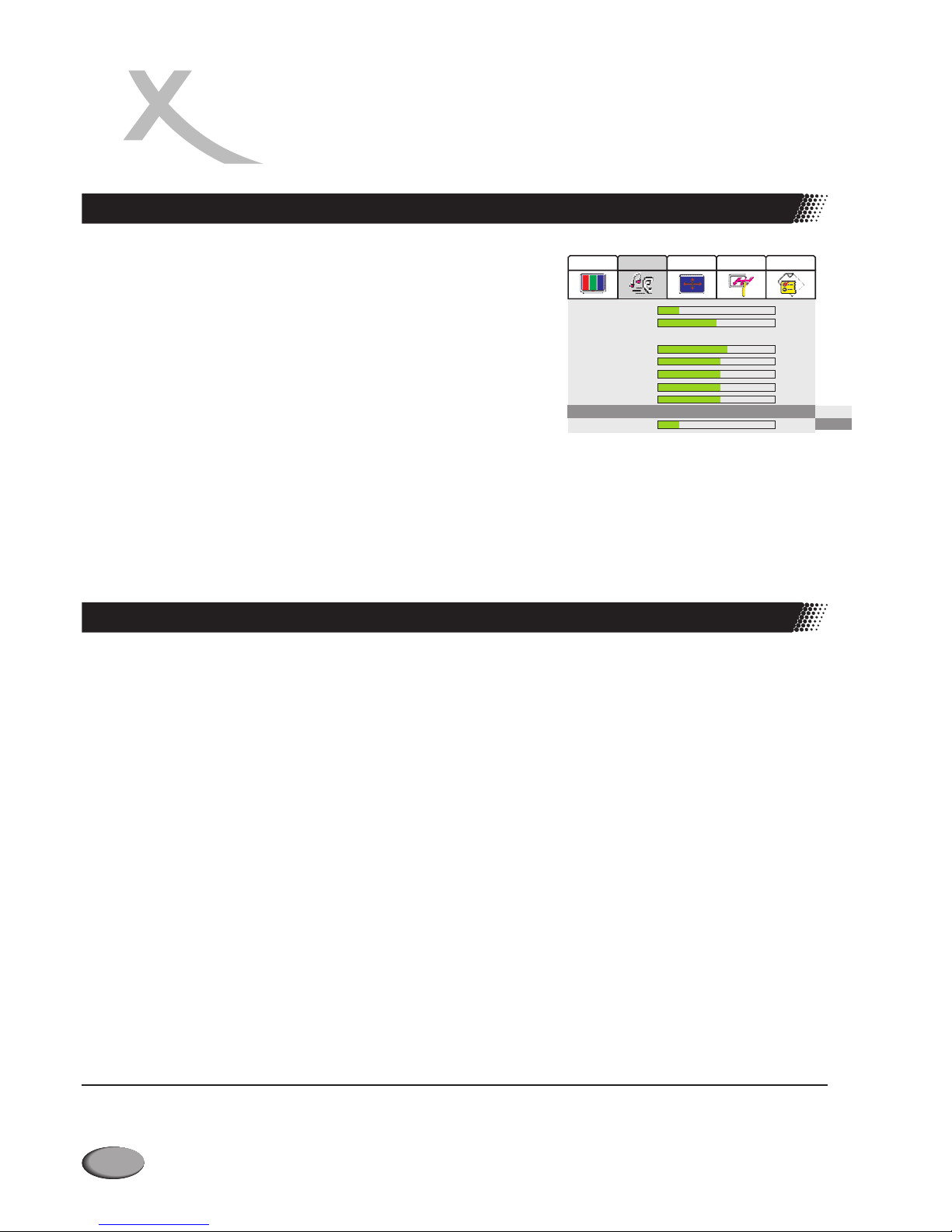
1. Drücken Sie zunächst auf , um die Hauptseite des Bildschirm-Menüs
aufzurufen.
MENU
2.
Durch Drücken von gelangen Sie zum Menüpunkt
Drücken Sie oder , um das Unter-Menü aufzurufen.
5.
Drücken Sie zur Bestätigung und wiederholt die -Taste, um das
Menü zu beenden.
Ch
VOL+ ENTER
ENTER MENU
Durch mehrmaliges Drücken von gelangen Sie zur Menüseite .
3.
VOL +/- Audio
6
56
.
4.
/
SRS-Modus
Durch Drücken von wählen sie oder .
6.
CH An Aus
Das SRS-Symbol isteingetragenes Warenzeichen von SRS Labs,Inc.
Die SRS-Technologieist lizensiert von SRSLabs, Inc.
Hinweis:
BalanceWenn die Funktion [SRS] aktiviert ist, kann der Menüpunkt [Balance] nicht aufgerufen und die Funktion nicht genutzt
werden.
Video
Optionen
ProgrammeBildschirmAudio
1. Lautstärke 20
2. Balance 00
3. Equalizer: Rock
4.120 Hz 65
5. 500 Hz 55
6. 1.5 KHz 55
7. 5 KHz 55
8. 10 KHz 55
9. SRS-Modus: On
10. HP-Lautstärke 20
Aus
An
Über die Taste auf der Fernbedienung können Sie schnell und bequem den Sound-Multiplex-Modus aufrufen.STEREO
NICAM-Übertragungen
Stereo
STEREO NICAM Stereo FORCE Mono
Force Mono
Zweikanalton
STEREO NICAM
Dual1, NICAM Dual 2 Force Mono
IGR (Deutsches Stereo-System)-Übertragungen
Stereo
STEREO FM/AM Stereo Force Mono
Force Mono
Zweikanalton
STEREO FM/AM
Dual1 FM/AM Dual2
Über diese Auswahl können Sie verschiedene Empfangs-Möglichkeiten für NICAM-Übertragungen auswählen. Für NICAMÜbertragungen bietet das TV-Gerät folgende Empfangs-Möglichkeiten: Stereo, Zweikanalton und Mono.
Beim Empfang einer Stereo-Übertragung können Sie über die -Taste oder auswählen. Bei
der Auswahl wird der Ton in mono ausgegeben.
Beim Empfang eines Zweikanalton-Programms haben Sie über die -Taste folgende Auswahlmöglichkeiten:
oder .
Über diese Auswahl können Sie verschiedene Empfangs-Möglichkeiten für IGR-Übertragungen auswählen. Für IGRÜbertragungen bietet das TV-Gerät folgende Empfangs-Möglichkeiten: Stereo und Zweikanalton.
Beim Empfang einer Stereo-Übertragung können Sie über die -Taste oder auswählen. Bei
der Auswahl wird der Ton in mono ausgegeben.
Beim Empfang eines Zweikanalton-Programms haben Sie über die -Taste folgende Auswahlmöglichkeiten:
oder .
Hinweis:
Wenn kein Eingangssignal vorliegt, schaltet das TV-Gerät automatisch in den Modus “Stummschaltung”. In diesem Fall kann
auch die Menüseite [Audio] nicht aufgerufen und keine Änderung an den Audio-Einstellungen vorgenommen werden.
26
Das Einstellen von SRS-Effekten
DAS EINSTELLEN DES TONS
Auswahl Sprachausgabe Stereo/Zweikanalton
Page 27
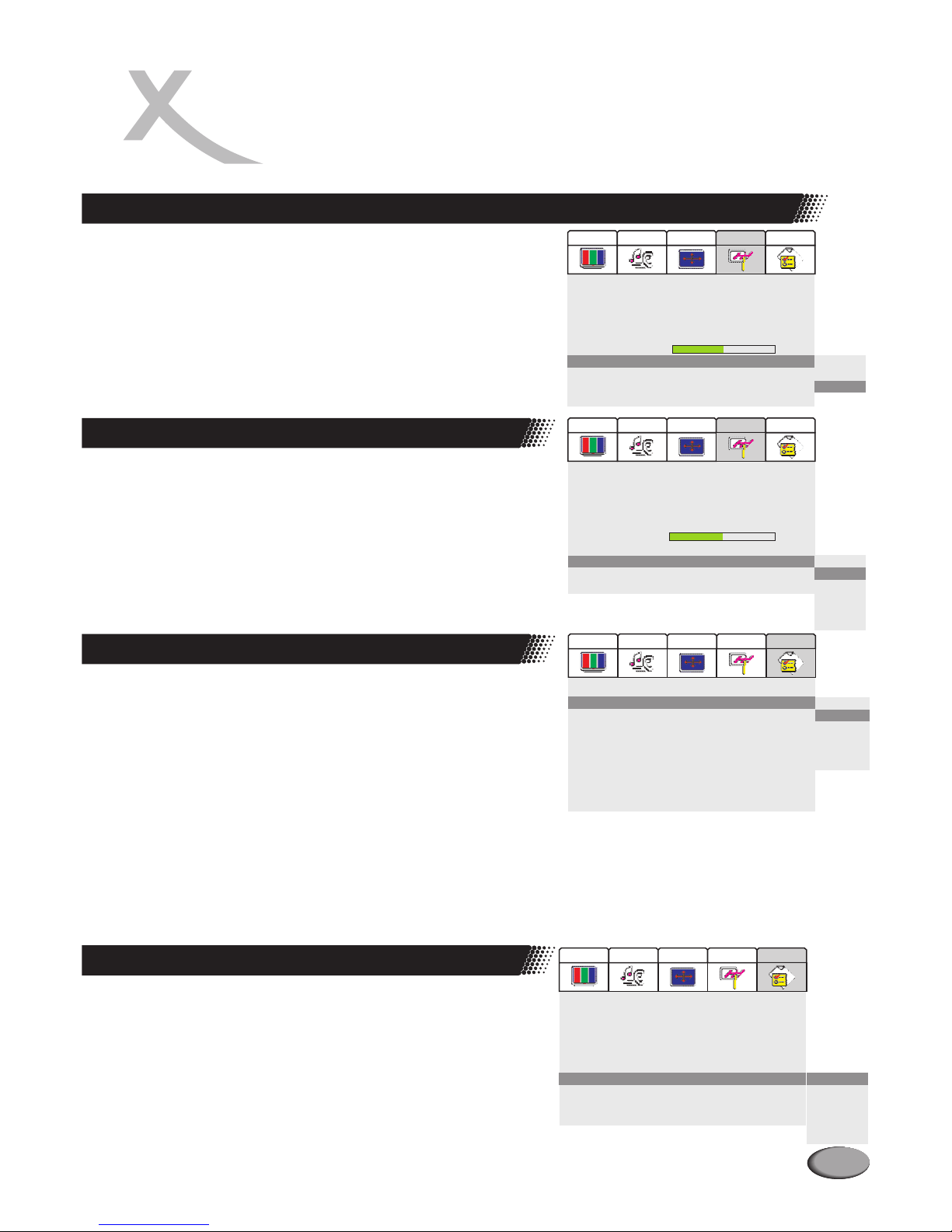
1. Drücken Sie zunächst auf , um die Hauptseite des Bildschirm-Menüs
aufzurufen.
2.
MENU
Durch Drücken von gelangen Sie zur Menüseite .
3. Durch mehrmaliges Drücken von gelangen Sie zum Menüpunkt
.
4. Drücken Sie oder , um das Unter-Menü aufzurufen.
5. Über 5 6wählen Sie das gewünschte Farbsystem aus.
6. Drücken Sie zur Bestätigung und wiederholt die -Taste, um das
Menü zu beenden.
VOL +/- Programme
Ch
Equalizer
VOL+ ENTER
CH /
ENTER MENU
6
Video
Optionen
ProgrammeBildschirmAudio
1. Haupt-Quelle: TV
2. Anzeige-Modus: 16:9 Modus
3. PIP-Modus: Aus
4. Multi-Fenster-Modus: Aus
5. Kindersicherung: Aus
6. Kennwort ändern
7. Menüsprache: Englisch
8. Land: Andere...
9. WSS: An
1 Blauer Bildschirm: An0.
Video
Optionen
ProgrammeBildschirmAudio
1. Programm-Nr.: 05
2. Programmname:
3. Gesichert: Aus
4. Überspringen: Aus
5. Favoriten: Aus
6. Feinabstimmung 50
8. Ton-System: B/G
9. Auto-Suche
10. Manuelle Suche
7. Farbsystem: SECAM
AUTO
PAL
SECAM
1. Drücken Sie zunächst auf , um die Hauptseite des Bildschirm-Menüs
aufzurufen.
MENU
2. Durch mehrmaliges Drücken von gelangen Sie zur Menüseite
Durch mehrmaliges Drücken von gelangen Sie zum Menüpunkt
Drücken Sie oder , um das Unter-Menü aufzurufen.
5.
Drücken Sie zur Bestätigung und wiederholt die -Taste, um das
Menü zu beenden.
VOL +/-
CH
VOL+ ENTER
ENTER MENU
Programme
Ton-
System
.
3.
.
4.
/656Über wählen Sie das gewünschte Ton-System aus.
6.
CH
Video
Optionen
ProgrammeBildschirmAudio
1. Programm-Nr: 05
2. Programmname:
3. Gessichert: Off
4. Überspringen: Off
5. Favoriten: Off
6. Feinabstimmung 50
7. Farbsystem: SECAM
8. Ton-System B/G
9. Auto-Suche
10. Manuelle Suche
D/K
B/G
I
M/N
L
L’
1. Drücken Sie zunächst auf , um die Hauptseite des Bildschirm-Menüs
aufzurufen.
MENU
2. Durch mehrmaliges Drücken von gelangen Sie zur Menüseite
Durch mehrmaliges Drücken von gelangen Sie zum Menüpunkt
Drücken Sie oder , um das Unter-Menü aufzurufen.
5.
Drücken Sie zur Bestätigung und wiederholt die -Taste, um das
Menü zu beenden.
VOL +/-
CH
VOL+ ENTER
ENTER MENU
Optionen
Anzeige-Modus
.
3.
.
4.
/656Über wählen Sie das gewünschte Bildschirmformat aus.
6.
CH
Folgende Bildschirmformate stehen zur Verfügung: und .
Für das 4:3-Bildschirmformat. Dabei wirddas 4:3-Bild ohne Verzerrungwiedergegeben.
Auto, 4:3 Modus, Panorama Zoom1
4:3 Modus:
16:9 Modus, 14:9 Modus,
Auto: (Wichtig: Die Funtion WSS muss aktiviert sein!)
14:9 Modus: 4
16:9 Modus:
Panorama:
Zoom:
Für den Signaleingang über denSCART-Anschluss. DasFormatwirddabeiautomatischerkannt
Für das 1 :9-Bildschirmformat.
Für das 16:9-Bildschirmformat.
Im Panorama-Modus werden 4:3 Sendungen intelligent auf das 16:9-Format gebracht. EineKombinationaus einem leichtenZoom und einemStrecken der seitlichen
Bildbereiche ermöglicht die Betrachtung von4:3 Fernsehsendungen im bildschirmfüllenden Breitbild-Format
Es wird leicht in dasangezeigte Bild gezoomt. So können z.B. störende Ränder (wie schwarze Balken)entfernt werden und so die volle Bildschirmfläche genutzt werden.
1. Drücken Sie zunächst auf , um die Hauptseite des Bildschirm-Menüs
aufzurufen.
2.
MENU
Durch mehrmaliges Drücken von gelangen Sie zur Menüseite
Durch mehrmaliges Drücken von gelangen Sie zum Menüpunkt
Drücken Sie oder , um das Unter-Menü aufzurufen.
5.
Drücken Sie zur Bestätigung und wiederholt die -Taste, um das
Menü zu beenden.
VOL +/-
CH
VOL+ ENTER
ENTER MENU
Optionen
Menüsprache
.
3.
.
4.
/656Über wählen Sie die gewünschte Menüsprache.
6.
CH
Video
Optionen
ProgrammeBildschirmAudio
1. Hauptquelle: TV
2. Anzeige-Modus: 16:9 Modus
3. PIP-Modus: Aus
4. Multi-Fenster: Aus
5. Kindersicherung: Aus
6. Kennwort ändern
7. Menüsprache: Englisch
8. Land: Andere...
9. WSS: An
1 Blauer Bildschirm: An0.
Englisch
Deutsch
Französisch
Italienisch
Spanisch
Portugiesisch
27
Einstellen des Bildschirmformats
Einstellen des Ton-Systems
Einstellen des Farbsystems
Einstellen der Menüsprache
SYSTEMEINSTELLUNGEN
Auto
14:9 Modus
4:3 Modus
Panorama
Zoom
16:9 Modus
Page 28
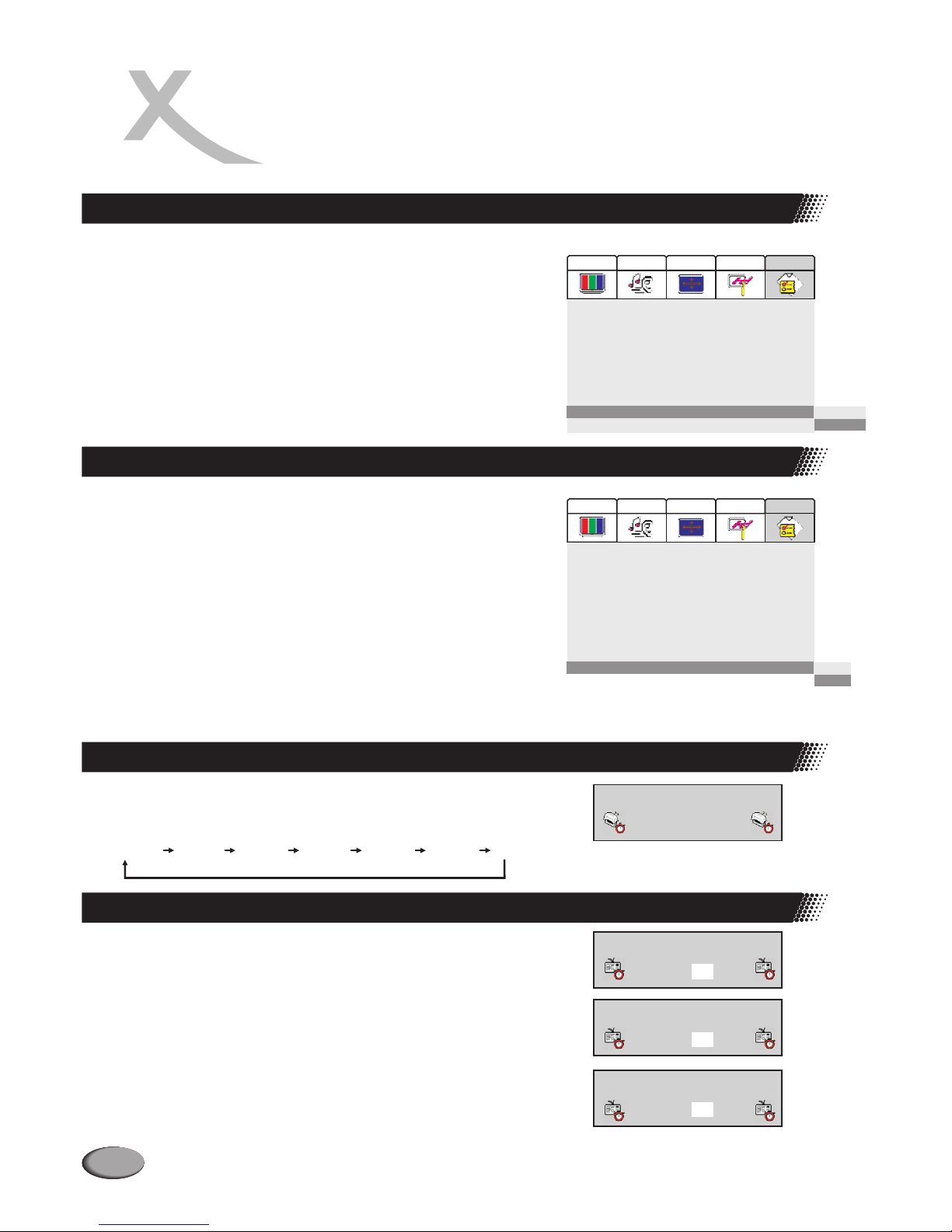
Video
Optionen
ProgrammBildschirmAudio
1. Haupt-Quelle: TV
2. Anzeige-Modus: 16:9 Modus
3. PIP-Modus: Aus
4. Multi-Fenster-Modus: Aus
5. Kindersicherung: Aus
6. Kennwort ändern
7. Menüsprache: Englisch
8. Land: Andere...
9. WSS: An
1 Blauer Bildschirm: An0.
Aus
An
Mit der WSS Funktion kann das Gerät automatish erkennen, ob ein 4:3 oder ein
16:9 videosignal wiedergegeben werden soll und die Displayanzeige
entsprechend automatisch anpassen.
1. Drücken Sie zunächst auf MENU, um die Hauptseite des Bildschirm-Menüs
aufzurufen.
2. Durch mehrmaliges Drücken von VOL +/- gelangen Sie zur Menüseite
Optionen.
3. Durch mehrmaliges Drücken von CH gelangen Sie zum Menüpunkt WSS.
4. Drücken Sie VOL+ oder ENTER, um das Unter-Menü aufzurufen.
5. Über CH / wählen Sie An oder Aus.
6. Drücken Sie zur Bestätigung ENTER und wiederholt die MENU-Taste, um das
Menü zu beenden.
6
56
1. Drücken Sie zunächst auf MENU, um die Hauptseite des Bildschirm-Menüs
aufzurufen.
2. Durch mehrmaliges Drücken von VOL +/- gelangen Sie zur Menüseite
Optionen.
3. Durch Drücken von CH gelangen Sie zum Menüpunkt Blue Screen.
4. Drücken Sie VOL+ oder ENTER, um das Unter-Menü aufzurufen.
5. Durch Drücken von CH / wählen Sie An oder Aus.
6. Durch Drücken von CH / wählen Sie An oder Aus.
Drücken Sie zur Bestätigung ENTER und wiederholt die MENU-Taste, um das
Menü zu beenden.
Wenn der Menüpunkt [Blauer Bildschirm] aktiviert ist [An], zeigt das TV-Gerät
einen blauen Bildschirm, wenn kein Signaleingang vorliegt.
Wenn das TV-Gerät sich im TV-Modus befindet und für mehr als 5 Minuten kein
Signal vorliegt, schaltet es sich automatisch in den STAND-BY-Modus.
6
56
56
Video
Optionen
ProgrammeBildschirmAudio
1. Hauptquelle: TV
2. Anzeige-Modus: 16:9 Modus
3. PIP-Modus: Aus
4. Multi-Fenster-Modus: Aus
5. Kindersicherung: Aus
6. Kennwort ändern
7. Menüsprache: Englisch
8. Land: Andere..
9. WSS: An
1 Blauer Bildschirm: An0.
Aus
An
Über die -Taste auf der Fernbedienung können Sie schnell und bequem die
Abschaltzeit nach Minuten eingeben. Mit jedem Tastendruck ändern Sie diese
Abschaltzeit wie folgt:
SLP
Abbrechen
15 Min.
30 Min.
45 Min.
60 Min. 90 Min. 120 Min.
Sleep Time
(Abschalten in):
30 Minuten
Bei eingeschaltetem TV-Gerät drücken Sie die Taste , um das Einstellmenü
für die aufzurufen und diese einzustellen. Die
können Sie mitdenTasten und einstellen.
Wenn die auf dem Bildschirm angezeigt wird und Sie erneut die
-Taste drücken, rufen Sie das Einstellmenü für die (Zeitpunkt)
auf und können diese festlegen. Die können Sie mit den Tasten
TIMER
Aktuelle Uhrzeit Aktuelle Uhrzeit
VOL+/- CH
Aktuelle Uhrzeit
TIMER Abschaltzeit
Abschaltzeit
56
56
56
/
und / einstellen.
Wenn die auf dem Bildschirm angezeigt wird und Sie erneut die
-Taste drücken, rufen Sie das Einstellmenü für die auf und
können diese festlegen. Die können Sie mit den Tasten und
/ einstellen.
VOL+/- CH
Abschaltzeit
TIMER Einschaltzeit
Einschaltzeit VOL+/-
CH
28
SYSTEMEINSTELLUNGEN
Einstellen des WSS (Wide Screen Signalling)
Einstellung Blauer Bildschirm
Einstellen der Abschaltzeit (nach Minuten)
Einstellungen Aktuelle Uhrzeit/Abschalt-Timer/Einschalt-Timer
Aktuelle Uhrzeit
10:59
Abschaltzeit
22:00
Einschaltzeit
18:00
Hinweis:
WennSie die FunktionAbschalt-Timeroder Einschalt-Timer deaktivieren möchten, setzen Sie die Menüpunkte[
Abschaltzeit] oder [Einschaltzeit] auf [00:00].
Page 29

Hinweis:
M.WIN<<Die Bildschirmaufteilung könnenSie auch schnell undbequem über die Taste einstellen.
Beim Empfang von TV-Programmen im Vollbildschirm-Modus haben Sie Zugriff auf die Funktionen [
[u
[
POP], [6 Fenster] und [9 Fenster].
Beim Empfangen vonVideo-oder S-Video-Signalen haben SieZugriff auf die Funktionen POP] nd [6 Fenster].
Beim Empfang von SCART-, YCbCr/YPbPr-, D-Sub- oderr DVI-Signalen haben Sie KEINEN Zugriff auf die Funktionen POP], [6
Fenster] und [9Fenster].
<
<
Kleines
Fenster
Video
Optionen
ProgrammeBildschirmAudio
1. Haupt-Quelle: TV
2. Anzeige-Modus: 16:9 Modus
3. PIP-Modus: Aus
4. Multi-Fenster-Modus: POP
5. Kindersicherung: Aus
6. Kennwort ändern
7. Menüsprache: Englisch
8. Land: Andere...
9. WSS: An
1 Blauer Bildschirm: An0.
Aus
POP
6 Fenster
9 Fenster
1. Drücken Sie zunächst auf , um die Hauptseite des Bildschirm-Menüs
aufzurufen.
2.
MENU
Durch mehrmaliges Drücken von gelangen Sie zum Menüpunkt
Drücken Sie oder , um das Unter-Menü aufzurufen.
5.
Drücken Sie zur Bestätigung und wiederholt die -Taste, um das
Menü zu beenden.
CH
VOL+ ENTER
ENTER MENU
Durch mehrmaliges Drücken von gelangen Sie zur Menüseite
.
3.
VOL +/-
Optionen
6
56 5 6
Multi-
Fenster.
4.
/Über können Sie Aus, , o a .
6.
CH POP Fenster der Fenster uswählen
Hauptfenster
POP-Fenster
Der POP (Picture-out-Picture)-Modus teilt denBildschirm in 2gleich große Fenster,
damit sie 2 Programme zur gleichen Zeit sehen können. Das Hauptfenster kann
dabei die Übertragung von TV-Programmen, Video- oder S-Video-Signalen
übernehmen, während dasPOP-Fenster immer nur TV-Programme anzeigt.
Über die Taste POP können Sie schnell und bequem die Funktion POP ein- und
ausschalten.
Bei Auswahl dieser Funktion werden ein Hauptfenster und fünf kleinere Fenster
auf dem Bildschirm angezeigt. Das Hauptfenster kann dabei die Übertragung TVProgrammensowie Video- oder S-Video-Signalen übernehmen.
Bei Auswahl dieser Funktion werden 9 kleine Fenster angezeigt, mit denen Sie
schnell alle aktivenKanäle durchstöbern können.
Hinweis:
6 Fenster
9 Fenster
Kleines
Fenster
Hauptfenster
29
DAS ÄNDERN
DER BILDSCHIRMAUFTEILUNG
Auswählen der Bildschirmaufteilung
POP (Picture-out-Picture)
Page 30
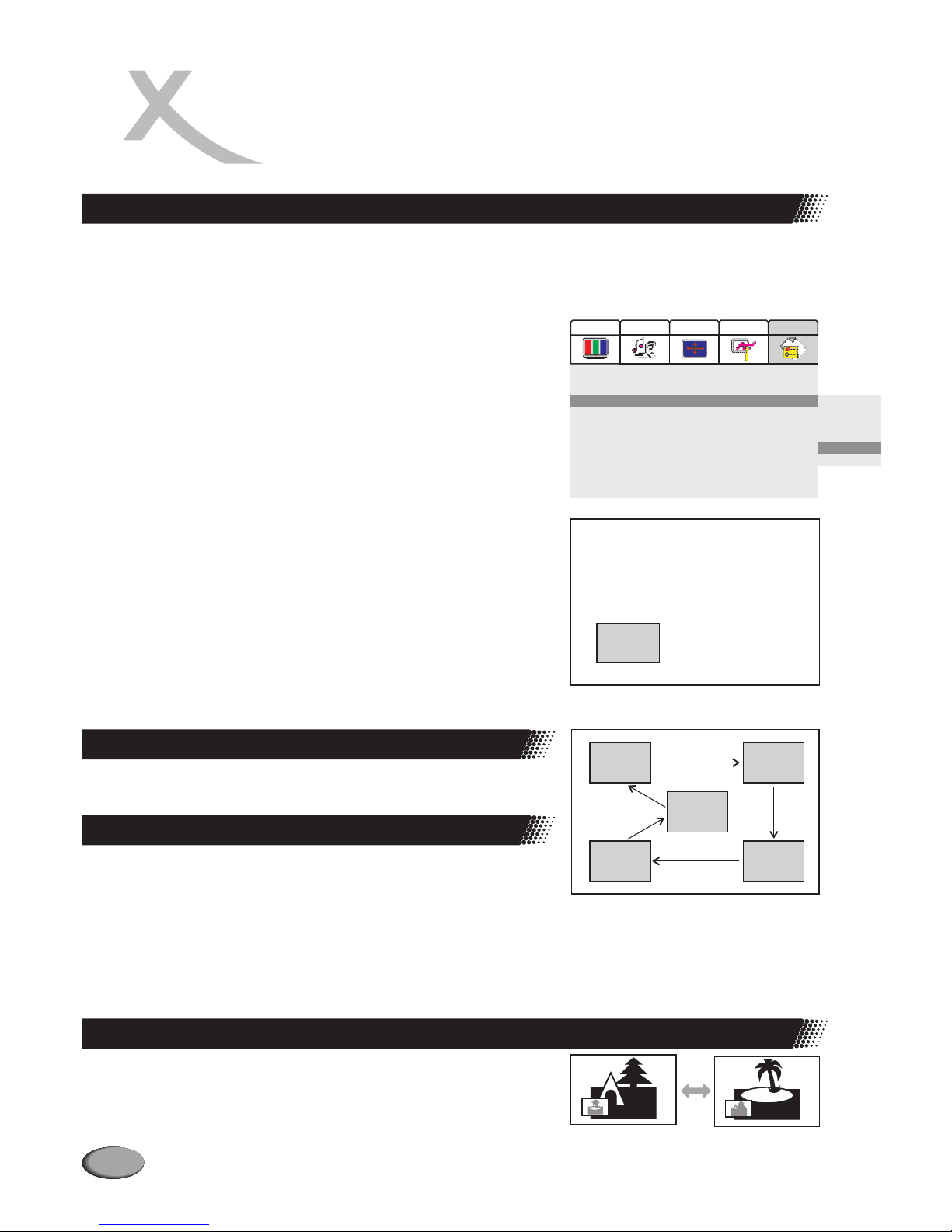
Dieses TV-Gerät bietet Ihnen auch einen PIP-(Picture-in-Picture)-Modus, mit dem Sie zwei Programme gleichzeitig sehen können.
Dabei wird ein Programm im Hauptfenster und das andere Programm in einem kleineren Fenster gezeigt. Über das Hauptfenster
können TV-Programme und Signale externer Quellen empfangen werden, während das kleinere PIP-Fenster immer dem Empfang
von TV-Programmen dient.
Hauptfenster
PIP-
Fenster
Video
Optionen
ProgrammeBildschirmAudio
1. Haupt-Qulle: TV
2. Anzeige-Modus: 16:9 Modus
3. PIP-Modus: Unten-
4. Multi-Fenster-Modus: POP
5. Kindersicherung: Aus
6. Passwort ändern
7. Menüsprache: Englisch
8. Land: Andere...
9. WSS: An
1 Blauer Bildschirm: An0.
Aus
Oben-Links
Oben-Rechts
Unten-Rechts
Unten-Links
Mitte
1. Drücken Sie zunächst im Vollbildschirm-Modus auf MENU, um die Hauptseite
des Bildschirm-Menüs aufzurufen.
2. Durch mehrmaliges Drücken von VOL +/- gelangen Sie zur Menüseite
Optionen.
3. Durch mehrmaliges Drücken von CH gelangen Sie zum Menüpunkt PIPModus.
4. Drücken Sie VOL+ oder ENTER, um das Unter-Menü aufzurufen.
5. Über CH können Sie Aus, Oben-Links, Oben-Rechts, Unten-Rechts,
Unten-Links oder Mitte auswählen.
6.
6
56/
Drücken Sie zur Bestätigung ENTER und wiederholt die MENU-Taste, um das
Menü zu beenden.
Aus — ZumAusschalten derPIP-Funktion.
Oben-Links — Zum Einschalten der PIP-Funktion und Anzeigen des PIP-Fenster auf
dem Bildschirm obenlinks.
Oben-Rechts — Zum Einschalten der PIP-Funktion und Anzeigen des PIP-Fenster
auf dem Bildschirmoben rechts.
Unten Rechts — Zum Einschalten der PIP-Funktion und Anzeigen des PIP-Fenster
auf dem Bildschirmunten rechts.
Unten Links— Zum Einschalten der PIP-Funktion und Anzeigen des PIP-Fenster auf
dem Bildschirm untenlinks.
Mitte — Zum Einschalten der PIP-Funktion und Anzeigen des PIP-Fenster in der
Bildschirmmitte.
Hinweis:
Mit der Taste PIP können Sie schnell und bequem die Funktion PIP ein- und
ausschalten.
Mit der Taste PIP-POS können Sie schnell und bequem die Positon für das
PIP-Fensterbestimmen.
Hauptfenster
PIP-
Fenster
Mit dieser Taste können Sie das PIP-Fenster oder das Hauptfenster auswählen und
einige individuelle Funktionen für das PIP-Fenster einstellen. Das ausgewählte
PIP-Fenster wird durch einen roten Rahmen gekennzeichnet. Für das so
ausgewählte PIP-Fenster können Sie viele einzelne Funktionen wahrnehmen. Dazu
zählen auch das Einstellen der Lautstärke, die Auswahl von Kanälen, die
Einstellung des Bildes, das Sperren von Kanälen und das Einstellen Ihrer
Lieblingskanäle.
Hinweis:
Für das ausgewähltePIP-Fenster können viele, abernicht alle Funktionen und Einstellungenvorgenommen werden.
Eine Ton-Ausgabefür das PIP-Fenster istnur über den Kopfhörerausgang möglich.
1. Über die Taste rufenSie das PIP-Fenster auf.
2
PIP
Durch Drücken der Taste tauschen Sie die Bildinhalte des PIP-Fensters
und des Hauptfensteraus.
SWAP
Hinweis:
Die Funktion SWAP (Bildinhalte tauschen) kann nur genutzt werden, wenn die Signalquelle für das Hauptfenster auf
TV-Modus eingestellt wurde.
30
Wiedergabe im PIP-Modus
PIP (PICTURE-IN-PICTURE)
FUNKTIONEN
Die Taste PIP-POS
Die Taste Active-WIN
Das Austauschen der Bildinhalte von PIP-Fenster und Hauptfenster
Page 31

Auch im D-Sub-oder DVI-Modus können Sieeine ganze Reihe verschiedener Einstellungen fürdas TV-Gerät vornehmen.
Video
Optionen
ProgrammeBildschirmAudio
1. H-Size 0
2. H-Position 0
3. V-Position 0
4. Feinabstimmung 00
5. Glatter Modus: Beide an
6. Default
7. Auto-Sync
8. Vorgerückt: >>>
1. Drücken Sie zunächst auf MENU, um die Hauptseite des Bildschirm-Menüs
aufzurufen.
2. Durch mehrmaliges Drücken von VOL +/- gelangen Sie zur Menüseite
Durch Drücken von gelangen Sie zum Menüpunkt
Drücken Sie auf MENU, um das Bildschirm-Menü zu beenden.
CH
Bildschirm.
3. H-Size.
4. Mit VOL+/- können Sie die Größe wie gewünscht einstellen.
5.
6
Video
Optionen
ProgrammeBildschirmAudio
1. H-Size 0
2. H-Position 0
3. V-Position 0
4. Feinabstimmung 00
5. Glatter Modus: Beide aus
6. Default
7. Auto-Sync
8. Vorgerückt: >>>
1. Drücken Sie zunächst auf MENU, um die Hauptseite des Bildschirm-Menüs
aufzurufen.
2. Durch mehrmaliges Drücken von VOL +/- gelangen Sie zur Menüseite
Drücken Sie auf MENU, um das Bildschirm-Menü zu beenden.
Bildschirm.
3. Über CH rufen Sie das Bildschirm-Menü auf und können dann mit
oder CH die Menüpunkte H-Position oder V-Position auswählen.
4. Mit VOL+/- stellen Sie den Bildschirm wie gewünscht ein.
5.
65
6
CH
Nach dem Anschluss an Ihren PCkönnen Sie die Bildschirmpositionwie gewünscht einstellen.
1. Drücken Sie zunächst auf MENU, um die Hauptseite des Bildschirm-Menüs
aufzurufen.
2. Durch mehrmaliges Drücken von VOL +/- gelangen Sie zur Menüseite
Bildschirm.
3. Durch mehrmaliges Drücken von gelangen Sie zum Menüpunkt
Feinabstimmung.
4. Mit VOL+/- stellen Sie den Bildschirm wie gewünscht ein.
5. Drücken Sie auf MENU, um das Bildschirm-Menü zu beenden.
CH6
Hinweis:
Der Menüpunkt [Feinabstimmung]steht im DVI-Modus nichtzur Verfügung.
Wenn Bilder unscharf wiedergegeben werden, kann dies am Taktsignal Ihres PCs
liegen. In diesem Fall können Sie über den Menüpunkt [Feinabstimmung] ein
schärferes Bild einstellen.
Video
Optionen
ProgrammeBildschirmAudio
1. H-Size 0
2. H-Position 0
3. V-Position 0
4. Feinabstimmung 10
5. Glatter Modus: Beide aus
6. Default
7. Auto-Sync
8. Vorgerückt: >>>
31
EINSTELLUNGEN
IM D-SUB-/DVI-MODUS
Einstellen der horizontalen Bildschirmgröße (H-Size)
Einstellen der Bildschirmposition (H-/V-Position)
Feinabstimmung
Automatisches Einstellen des Bildschirms
Video
Optionen
ProgrammeBildschirmAudio
1. H-Size 0
2. H-Position 0
3. V-Position 0
4. Feinabstimmung
5. Glatter Modus: Beide aus
6. Default
7. Auto-Sync
8. Vorgerückt: >>>
1. Drücken Sie zunächst auf , um die Hauptseite des Bildschirm-Menüs
aufzurufen.
MENU
2. Durch mehrmaliges Drücken von gelangen Sie zur Menüseite
.
3. Durch mehrmaliges Drücken von gelangen Sie zum Menüpunkt
.
4. Drücken Sie zur Bestätigung und wiederholt die -Taste, um das
Menü zu beenden.
Sie können den Bildschirm schnell und bequem über die -Taste
einstellen. Durch Drücken dieser Taste stellt das TV-Gerät automatisch die
Taktfrequenz, Uhrzeit, Bildfrequenz etc. ein.
VOL +/-
Bildschirm
Auto-
Sync
ENTER MENU
STEREO
CH6
Hinweis:
Der Menüpunkt [Auto-Sync]kann nur im VGA-Modusaufgerufen und diese Funktion nurim VGA-Modus genutzt werden.
Page 32

Video
Optionen
ProgrammeBildschirmAudio
1. H-Size 0
2. H-Position 0
3. V-Position 0
4. Feinabstimmung 00
5. Glatter Modus: Beide aus
6. Default
7. Auto-Sync
8. Vorgerückt: >>>
Beide an
NurVer.an
NurHor.an
Beide aus
1. Drücken Sie zunächst auf MENU, um die Hauptseite des Bildschirm-Menüs
aufzurufen.
2. Durch mehrmaliges Drücken von VOL +/- gelangen Sie zur Menüse
3. Durch mehrmaliges Drücken von CH gelangen Sie zum Menüpunkt Glatte
4. Drücken Sie VOL+ oder ENTER, um das Unter-Menü aufzurufen.
6. Drücken Sie zur Bestätigung ENTER und wiederholt die MENU-Taste, um das
Menü zu beenden.
ite
Bildschirm.
r
Modus.
/6565. Mit CH können Sie Beide an, Nur Ver. an, Nur Hor. an oder Beide an
auswählen.
Mit dieser (Anti-Alisasing) Funktion können Sie bei derWiedergabe den störendenEffekt der “Treppchen-Bildung” an den Rändern
von Bildern mindern.
Beide an —Glattes Bild in vertikalerund horizontaler Ausrichtung;
Nur Ver. an —Glattes Bild in vertikalerAusrichtung;
Nur Hor. an— Glattes Bild in horizontalerAusrichtung;
Beide aus —ZumAusschalten dieser Funktion;
Video
Optionen
ProgrammeBildschirmAudio
1. H-Size 0
2. H-Position 0
3. V-Position 0
4. Feinabstimmung 00
5. Glatter Modus: Beide
6. Default
7. Auto-Sync
8. Vorgerückt: >>>
Video
Optionen
ProgrammeBildschirmAudio
1. H-Position 0
2. V-Position 0
1. Drücken Sie zunächst auf MENU, um die Hauptseite des Bildschirm-Menüs
aufzurufen.
2. Durch mehrmaliges Drücken von VOL +/- gelangen Sie zur Menüseite
3. Durch mehrmaliges Drücken von CH gelangen Sie zum Menüpunkt
Vorgerückt.
4. Drücken Sie VOL+ oder ENTER, um das Unter-Menü aufzurufen.
7. Drücken Sie zur Bestätigung ENTER und wiederholt die MENU-Taste, um das
Menü zu beenden.
Bildschirm.
/
6. Mit VOL+/- können Sie die Bildschirmposition einstellen.
6
565. Mit CH wählen Sie die Menüpunkte H-Position oder V-Position aus.
Video
Optionen
ProgrammeBildschirmAudio
1. H-Size 0
2. H-Position 0
3. V-Position 0
4. Feinabstimmung 00
5. Glatter Modus: Beide aus
6. Default
7. Auto-Sync
8. Vorgerückt: >>>
1. Drücken Sie zunächst auf MENU, um die Hauptseite des Bildschirm-Menüs
aufzurufen.
2. Durch mehrmaliges Drücken von gelangen Sie zur Menüseite
3. Durch mehrmaliges Drücken von gelangen Sie zum Menüpunkt .
4. Drücken Sie zur Bestätigung ENTER und wiederholt die MENU-Taste, um das
Menü zu beenden.
VOL +/-
DefaultCH
Bildschirm.
6
Normalerweise ist es nicht nötig, diese weiteren Einstellungen vorzunehmen. In den meisten Fällen wird das Bild über die
Funktion [Auto-Sync] automatisch eingestellt und ausgerichtet. Wenn das Bild aber trotz der Einstellungen über die Menüpunkte
[H-Position], [V- Position] oder [Auto-Sync] nicht korrekt angezeigt wird, können Sie das Bild über diese erweiterten
Einstellmöglichkeiten korrigieren.
32
EINSTELLUNGEN
IM D-SUB-/DVI-MODUS
Zurücksetzen auf die Standard-Einstellungen
Weitere Einstellungen für die Bildschirmposition
Glätten des Bildes
Page 33

Was ist Teletext?
Der Teletext-Modus
Ein- und Ausschalten des Teletextes
Tasten-Funktionenim Teletext-Modus
Teletext ist ein modernes Medium für die Übertragung von Informationen und Entertainment-Angeboten, das über speziell
ausgestattete TV-Geräte empfangen werdenkann.
Ihr TV-Gerät empfängt die Teletext-Signale über die TV-Programme und wandelt diese in ein
grafisches Format um, um sie lesbar zu machen. Zu diesem vielfältigen Service-Angebot zählen
unter anderem Nachrichten, Wetter-und Sport-Informationen,News, Börsennachrichten und
Programmvorschauen.
Die Teletext-Funktion können Sie über die TEXT-Taste auf der Fernbedienung ein- und
ausschalten. Im Teletext-Modus können Sie die gewünschten Befehle direkt über die
Fernbedienung eingeben.
Wählen Sie zunächst einen TV-Kanal mit einem Teletext-Programm.
Zum Anzeigen des Teletextes mit schwarzem Hintergrund drücken Sie die TEXT-Taste.
Durch erneutes Drücken der TEXT-Taste schalten Sie zurück zum normalen Fernsehbild.
Zum Wechseln der Teletext-Seiten
Zum Einstellen derLautstärke
Stummschaltung
Eine Gruppe oder einen Block von Seiten, die durch farbige Klammern am unteren Bildschirmrand
gekennzeichnet sind, können Sie durch Drücken der entsprechenden Farbtaste auf der
Fernbedienung (ROT/GRÜN/ GELB/BAU) auswählen.
Über die Zahltasten0–9 können Sie dieSeiten direkt aufrufen.
Über diese Taste rufen Sie den Teletext mittransparentem Hintergrund aufdem TV-Bildschirm auf
und können gleichzeitigdas aktuelle TV-Programm ansehen.
Über diese Taste können Sie verborgene Informationen, wie zum Beispiel die Antworten auf
Quizfragen, einblenden. Durch erneutes Drücken dieser Taste werdendiese Informationen wieder
ausgeblendet.
Über diese Taste können Sie die Darstellung der oberen Bildschirmhälfte vergrößern. Durch
erneutes Drücken vergrößernSie die Darstellungder unteren Bildschirmhälfte. Durch abermaliges
Drücken schalten Siezurück auf die Darstellungmit normaler Größe.
Über diese Taste stoppen Sie die automatische Aktualisierung der Teletext-Seiten. Durch erneutes
Drücken beenden Siediesen Modus wieder.
CH5 oder Ch6
VOL+ oder VOL-
MUTE
Farbtasten(ROT/GRÜN/GELB/BLAU)
Zahltasten 0-9
MIX
REVEAL
SIZE
HOLD
UPDATE
Über diese Tasterufen Sie eine aktualisierte Teletext-Seite auf.
So können Sie das normale TV-Programm empfangen und auf neue Teletext-Informationen
warten. Dabei wird das Symbol "???" am oberen linken Bildschirmrand eingeblendet, wo Sie die
Nummer einer gewünschten Teletext-Seite eingeben können. Wenn eine aktualisierte TeletextSeite zur Verfügung steht wird anstelle des Symbols "???" automatisch die entsprechende
Seitennummer eingeblendet.
TELETEXT
33
TELETEXT
Teletext
Page 34

Problem
Mögliche Ursachen/Abhilfe
=
Dies kann auftreten, wenn der Antennenempfang durch hohe Gebäude oder
Berge gestört wird. Ausgerichtete Verstärkerantennen können Abhilfe
schaffen.
“Geisterbild”
(transparente Kontouren)
oder verschwommenes Bild
=
=
Kontrollieren Sie, ob der Netzstromstecker ordnungsgemäß in die
Netzstromsteckdose eingesteckt ist.
Ziehen Sie den Netzstromstecker aus der Steckdose und warten Sie dann 60
Sekunden. Stecken Sie danach den Netzstromstecker wieder in die Steckdose
Kein Strom
=
=
=
=
=
Kontrollieren Sie, ob das Antennenkabel ordnungsgemäß an der Rückseite
des TV-Geräts angeschlossen ist.
Probieren Sie verschiedene Kanäle, falls es sich um eine Störung des TVSender selbst handelt.
Probieren Sie, Helligkeit und Kontrast einzustellen.
Kontrollieren Sie die Wahl des richtigen Eingangssignals.
Kontrollieren Sie insbesondere, ob dass Eingangsignal mit den Spezifikation
des TV-Geräts kompatibel ist
Kein Bild
=
=
Stellen Sie die Lautstärke höher ein.
Kontrollieren Sie, ob die Stummschaltungs-Funktion des TV-Geräts
aktiviert ist.
Gutes Bild, aber kein Ton
=
Kontrollieren Sie die Einstellungen für Kontrast, Farbe und Helligkeit.
Guter Ton, aber schlechte
Farbqualität
=
=
Eine schlechte Bildqualität kann auftreten, wenn eine S-VHS -Kamera oder ein
Camcorder und gleichzeitig ein weiteres externes Gerät angeschlossen sind. In
diesem Fall schaltenSie eines der externenGeräte aus.
Kontrollieren Sie auch, ob die Umgebung des TV-Geräts zu hell ausgeleuchtet
ist.
Schlechte Bildqualität
=
Kontrollieren Sie die Antennenanschlüsse.
=
=
Solche Störungen können durch elektrische Störfrequenzen hervorgerufen
werden (z. B. Föhn, Neonlampen in der Nähe des Geräts etc.)
Schalten Sie die Geräte mit möglichen Störfrequenzen aus.
=
=
=
=
Kontrollieren Sie die Ladung der Batterien und tauschen Sie die Batterien
gegebenenfalls aus.
Säubern Sie das Sensorfeld für die Fernbedienung auf dem TV-Gerät.
Die Fernbedienung kann durch stark fluoreszierendes Licht gestört werden.
Achten Sie beim Einlegen der Batterien auf die richtige Ausrichtung der Pole
(+, -).
“Verschneites” Bild und Rauschen
Horizontale Punktlinie
Das TV-Gerät reagiert nicht
auf die Fernbedienung
=
Kontrollieren Sie, ob der richtige D-Sub-Modus für den PC gewählt wurde.
Bild im D-Sub-Modus nicht
synchronisiert oder instabil
Hinweis:
Wenn ein Problem auf oben genannte Weise nicht behoben werden kann, versuchen Sie, das TV-Gerät auszuschalten und
nach einer Weile wieder einzuschalten.
Bitte versuchen Sie niemals, selbst ein defektes TV-Gerät zu reparieren.
Kein Sound aus einem der
Lautsprecher
=
Kontrollieren Sie den Menüpunkt Balance im Menü.Audio-
Bevor Sie sichan den Reparatur-Service wenden, prüfenSie bitte die folgend aufgezählten
Punkte zur Klärung von Problemen.
34
FEHLERBEHEBUNG
Page 35

Model HTL 2711w HTL 3211w
Typ LCD TV
Display Feature
LC-Panel TFT-LCD mit IPSTechnologie
16,7
550 cd /m
System VHF UHF CATV
PAL-D/K 1-12 13-57 Z1~Z37
PAL-I 2-12 21-69
SECAM-B/G 2-12 21-69 X~Z+2,S1~S41
SECAM-D/K 1-12 21-69
Teletext TOP/FLOFTELETEXT
Display Größe (diagonal) 27 ” 32”
Auflösung 1280 x 720
Pixelabstand 0.51mmx 0.51mm
Maximale Farben Millionen
Helligkeit ²
Kontrast 600:1 00:1
Blickwinkel 170 horizontal /170 vertikal
Reaktionszeit 16,6 ms(gray to gray) 12
TV System nurAV
Kanalabdeckung
PAL-B/G 2-12 21-69 X~Z+2, S1~S41
SECAM-L’ 2-4
SECAM-L 5-12 21-69 X~Z C57,S1~S41
AudioAusgangsleistung 7W x 2
Stromversorgung 100-240V AC 50/60Hz
Spannungsaufnahme 180 W
Gewicht (kg) 19 mit Schwenkfuß
Abmessungen (BxHxT) (mm) 808 x 523x 211 mit Schwenkfuß
Anschlüsse
Videoeingänge Antenne: 75 Ohmkoaxial x 1
D-Sub x 1,DVI-D x1
YPbPr/YCbCr(HDTV-Unterstützung)
Video Cinch (RCA) 75Ohm x 1
S-Video x 1
Audioeingänge 3.5mm Stereo Klinke für D-Sub x1
3.5mm Stereo Klinke für DVI-D x1
L/R Cinch (RCA) für YPbPr/YCbCr x1
L/R cinch (RCA) für Video In x1
Andere 21-pin Euro-Scart x 2
Kopfhörer: 3.5mm Stereo Klinke
8
00
1366 x 768
0.1730 (H) x0.5190 (V) mm
ms ( ray to gray)
PAL/SECAM BG, DK,PAL-I, SECAM-L, SECAM-L', NTSC( )
10W x 2
200 W (Max)
21 ( )
936.8 x 562.7x 220 ( )
²
g
35
SPEZIFIKATIONEN
Page 36

36
Unterstützte Auflösungen:
D-Sub/DVI-D :
1024 x768 @ 75Hz, 70Hz, 60Hz 800 x 600 @ 75Hz, 72Hz, 60Hz
480P @ 50Hz, 60Hz 480i @
720P @ 60Hz
720 x 400 @ 70 Hz 640 x 480 @ 75Hz, 60Hz
DVI zusätzlich 720p und 1080i
50Hz, 60Hz
YPbPr :
Zubehör:
1 Bedienungsanleitung
1 Netzkabel
1 Fernbedienung
2 AAA Batterien
1Audio/Video Kabel (Cinch)
1 VGA Kabel
1Antennenkabel, koaxial
1 Wandhalterung VESA 100 mm
Standardzubehör:
1 S-Video Kabel
1 Komponenten Video Kabel (YPbPr/YCbCr)
1 Audio Kabel (Cinch)
1 Audio Kabel (Cinch auf 3,5mm Klinke)
Optionales Zubehör:
SPEZIFIKATIONEN
Page 37

37
CVBS
DSP
DVI
DVB
Farbtemperatur
GUI
HDTV
Hosiden-Buchse
HUE
Interlaced
Komponenten-Signal
Kontrast
LCD
NTSC
Composite Video Schnittstelle. Das Videosignal wird über
eine einzige Leitung übertragen. Diese Schnittstelle sollten
Sie nur dann verwenden, wenn Ihr Wiedergabegerät keine
andere von ihrem Xoro Fernseher unterstützte Schnittstelle
hat, da die Übertragung über CVBS prinzipiell ein deutlich
schlechteres Bild liefert als andere Übertragungsarten
(siehe hierzu auch YUV, S-Video, SCART und RGB). Zu
erkennen ist die CVBS-Schnittstelle an der gelben Farbe des
Cinch-Steckers.
Digital Signal Processor. Abkürzung für Mikrochips, die
Signale (z.B. den Ton) digital weiterverarbeiten (z.B. wird
Virtual Surround durch einenDSP erzeugt)
Engl. Digital Video Interface (digitale Videoschnittstelle).
Überträgt Videosignale digital und in sehr hoher Qualität.
Über DVI könnenz.B. HDTV Signale übertragenwerden.
Digital Video Broadcasting. Standard zur digitalen
Übertragung von Videosignalen. Es gibt DVB-S (DVB über
Satellit), DVB-T (DVB über Antenne) DVB-C (DVB über
Kabel).
Die Farbtemperatur entscheidet darüber, wie natürlich ein
Bild wahrgenommen wird. Ist die Farbtemperatur zu hoch
oder zu niedrig, wirkt das Bild, als hätte es einen Farbstich.
Die Farbtemperatur wird in Grad Kelvin angegeben. Ein
optimaler Wert für dasVideobildist 6500 GradKelvin
Graphic User Interface Siehe OSD
High Definition Television (hochauflösendes Fernsehen).
Standard zur Übertragung und Speicherung von
Videobildern in hoher Auflösung. Um in den vollen Genuß
von HDTV zu kommen, müssen Signalquelle und
Wiedergabegerät (z.B. der Fernseher) HDTVunterstützen.
4-poligerAnschluß für S-Video-Verdindungen
Engl. Farbton. MitHUE kann man denFarbton einstellen.
Bildaufbauverfahren im Zeilensprungverfahren. Hierbei
werden nacheinander zwei um eine Bildzeile versetzte
Halbbilder erzeugt. Dies ist das übliche Verfahren bei
herkömmlichen 50 HzTVGeräten.
siehe YUV
Bezeichnet die Höhe des Helligkeitsunterschiedes zwischen
hellstem und dunkelstem darstellbaren Bildpunkt.
Abkürzung für Liquid Cristal Display(Flüssigkristallanzeige).
Das Bild entsteht, indem 3 Lagen Flüssigkristalle (rot, grün,
blau) von hinten oder von der Seite beleuchtet werden. Je
nach Kombination und Helligkeitsintensität der 3 Farben
können so bis zu 16,7 Millionen Farben dargestellt werden
in brillianter Qualitätund extrem scharf.
Vor allem in Amerika und Asien verbreiterer
Fernsehstandard. 525 (480 sichtbare) Zeilen und 60 Hertz
Bildwiederholfrequenz. Bezeichnet die Art, wie die
Bildinformationen (Helligkeit, Farbe, Art des Bildaufbaus,
Bildwiederholfrequenz usw.) übertragen werden. In Europa
findet man diesen Standard in der Regel nur auf
importierten Medien (z.B.amerikanischen DVDs)
Siehe hierzu auch die Übersichtstabelle auf Seite XXX,
welche Standards inwelchem Land üblich sind.
OSD
PAL
PiP
Pixel
Progressive Scan
Als OSD (On Screen Display) bezeichnet man die auf dem
Bildschirm angezeigten Menüs und optionen. Das GUI stellt
die Schnittstelle zwischen der Gerätehardware und dem
Benutzer her.
Europäischer Fernsehstandard. Steht für Phase Alternation
Line; Bildwiederholfrequenz: 50 Hz, Zeilenauflösung: 625
Zeilen, davon 576 sichtbar. Bezeichnet die Art, wie die
Bildinformationen (Helligkeit, Farbe, Art des Bildaufbaus,
Bildwiederholfrequenz usw.)übertragen werden.
Picture in Picture. Anzeige eines zusätzlichen, kleinen
bewegten Bildes auf dem Fernsehschirm (z.B. TV Programm
in der rechten oberen Ecke, während man noch einen DVD
schaut)
Bezeichnung für einen Bildpunkt (im digitalen Bereich). Je
mehr Pixel ein Fernseh- oder Videobild beinhaltet, um so
höher ist dieAuflösung undum so schärfer wirktdas Bild.
Im Gegensatz zur Halbbildwiedergabe (interlaced) arbeitet
ProgressiveScan mit Vollbildtechnik und lieferteine weitaus
höhere Bildqualität, insbesondere in Verbindung mit
Projektorenoder PC-Monitoren.
LCD TV
GLOSSAR
Page 38

RGB
RS232
S-Video
SECAM
UHF
VGA
VHF
YPbPr(1/2)
YUV
Weissabgleich
Engl. Red Green Blue. Übertragungs und Anzeigeart von
Videosignalen getrennt nach den im TV-Bereich üblichen
Einzelfarben rot, grün und blau. Als Verbindung zum TVGerät bietet RGBeine ähnlich gute Qualitätwie YUV.
Eine aus dem PC Bereich bekannte serielle Schnittstelle zur
Datenübertragung. In Home Entertainment Geräten meist
benutzt, um die Geräte neu zu programmieren oder neue
Firmware aufzuspielen.
Übertragungsart für Videosignale, bei der Helligkeits- und
Farbinformationen voneinander getrennt übertragen
werden. Der S-Video-Port ist an dem vierpoligen HosidenAnschluss zu erkennen.
Französisches Farbfernsehsystem, das ausserhalb
Frankreichs auch in einigen Staaten Osteuropas verwendet
wird. Bildfrequenz wiebei PAL: 50Hz, 625 Zeilen.
Ultra High Frequency Frequenzbereich für den Empfang von
TV-Signalen über KabeloderAntenne (analog)
Abkürzung für Video Graphics Interface (Video
Grafikschnittstelle). Standard für die Übertragung von
Videosignalen aus dem PCBereich.
Very High Frequency Frequenzbereich für den Empfang von
TV-Signalen über KabeloderAntenne (analog)
siehe YUV
Videosignal, bei dem in der Signalübertragung Farb- und
Helligkeitsinformationen getrennt werden. Ähnlich der RGB
Übertragungstechnik werden die Signale über 3 ChinchLeitungen übertragen. Wird auch als Komponenten-Signal
bezeichnet. Über YUV erhält man die bei analogen
Videosignalen bestmögliche Signalübertragung.
Notwendige Einstellung , damit weiß wirklich weiß aussieht.
Siehe auch Farbtemperatur
LCD TV
GLOSSAR
38
Page 39

NOTES
39
Page 40

Page 41

Page 42

Page 43

Page 44

Page 45

Page 46

Page 47

Page 48

Page 49

Page 50

Page 51

ACINPUT
Page 52

Select Main Source
Page 53

Select Main Source
Page 54

S-VIDEO
VIDEO
AV IN/ S -VID EO IN
SCART1
(
VIDEO/RGB
)
SCART2
)
(
VIDEO/S-VIDEO
AUDIO
L/MONO
R
RF
W
Y
R
Y
W
R
Select Main Source
Page 55

AUDIO
L/MONO
Y
HDTV IN
C/Pbb
C/Prr
R
DVI
-
DIN
DVI-D
AUDIO
D-Sub
D
-
SubIN
AUDIO
W
R
R
G
B
R GB
W
R
Select Main Source
Page 56

AUDIO
L/MONO
Y
HDTV IN
C/Pbb
C/Prr
R
DVI
-
DIN
DVI-D
AUDIO
D-Sub
D
-
SubIN
AUDIO
AUDIO
L/MONO
Y
HDTV IN
C/Pbb
C/Prr
R
DVI
-
DIN
DVI-D
AUDIO
D-Sub
D
-
SubIN
AUDIO
DVI
ANT
AUDIOCOMPONENT
LR
AUDIO
P
b
P
r
Y
AUDIO
LR
AUDIO
W
R
Page 57
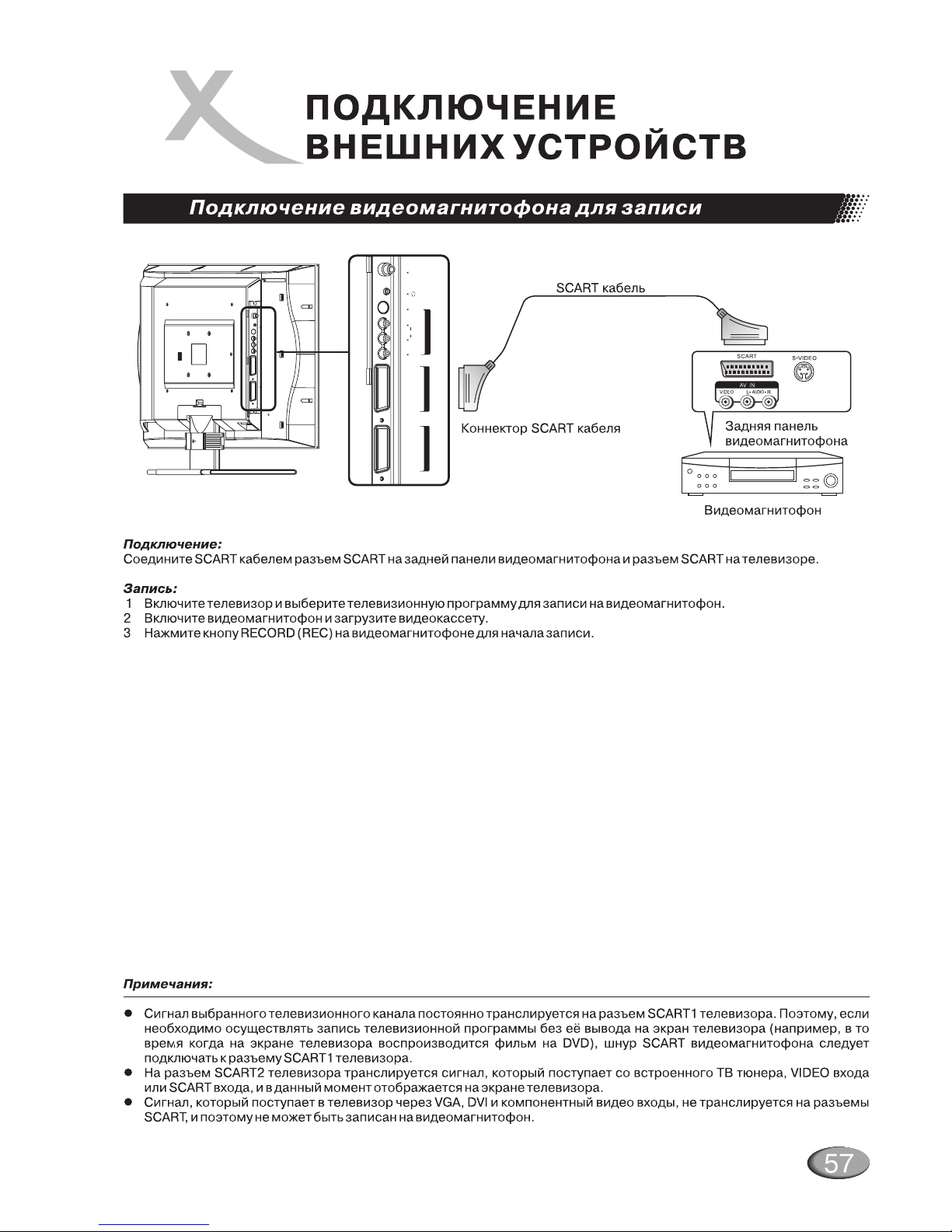
S-VIDEO
VIDEO
AV IN/ S -VID EO IN
SCART1
(
VIDEO/RGB
)
SCART2
)
(
VIDEO/S-VIDEO
AUDIO
L/MONO
R
RF
Page 58

Page 59
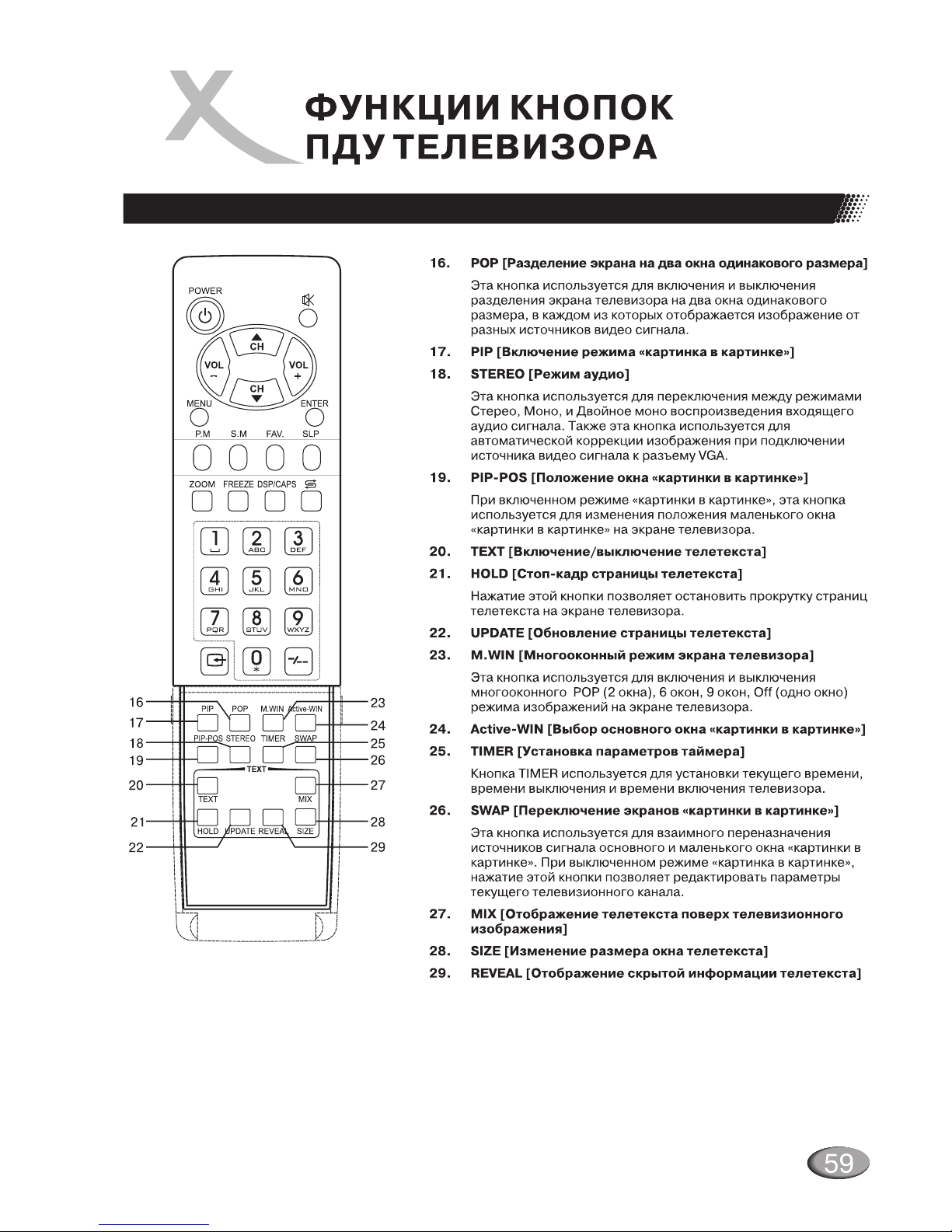
Page 60

Video
Option
ProgramScreenAudio
Page 61

Page 62

Page 63

Video
Option
ProgramScreenAudio
Video
Option
Program
Screen
Audio
010
VHFL
49.85MHz
Video
Option
Program
Screen
Audio
Page 64

Video
Option
Program
Screen
Audio
1. Program No: 5
2. Program Name:
3. Locked: Off
4. Skip: Off
5. Favorite: Off
6. Fine Tuning 00
7. Color System: AUTO
8. Sound System: B/G
9. Auto Search
0. Manual Search
Manual Search Program...
005
VHFL
6. Fine Tuning 50
7. Color System: AUTO
8. Sound System: B/G
9. Auto Search
0. Manual Search ---:-- MHz
Press ENTER
49.85MHz
Video
Option
Program
Screen
Audio
1. Program No: 5
2. Program Name:
3. Locked: Off
5. Favorite: Off
6. Fine Tuning 00
7. Color System: AUTO
8. Sound System: B/G
9. Auto Search
0. Manual Search
4. Skip: On
Off
On
Page 65

4. Skip: Off
6. Fine Tuning 00
7. Color System: AUTO
8. Sound System: B/G
5. Favorite: On
Page 66

Video
Option
ProgramScreenAudio
1. Main Display Source: TV
2. Display Mode: Auto
3. PIP Mode: Off
4. MultiWin Mode:
6. Change Password
7. Menu Language: English
Off
8. Country: Others...
9. WSS: On
0. Blue Screen: On
5. Child Lock: Off
On
Off
Video
Option
ProgramScreenAudio
1. Main Display Source: TV
2. Display Mode: Auto
3. PIP Mode: Off
4. MultiWin Mode:
5. Child Lock:
7. Menu Language: English
Off
Off
8. Country: Others...
9. WSS: On
0. Blue Screen: On
6. Change Password
Old Password:
******
Page 67

Page 68

Page 69

Page 70

Auto
14:9 Mode
4:3 Mode
Panorama
Zoom
16:9 Mode
Video
Option
ProgramScreenAudio
1. Main Display Source: TV
3. PIP Mode: Off
4. MultiWin Mode:
5. Child Lock:
6. Change Password
7. Menu Language: English
Off
Off
8. Country: Others...
9. WSS: On
0. Blue Screen: On
2. Display Mode: 16:9 Mode
Page 71

Video
Option
ProgramScreenAudio
1. Main Display Source: TV
2. Display Mode: Auto
3. PIP Mode: Off
4. MultiWin Mode:
5. Child Lock:
6. Change Password
Off
Off
8. Country: Others...
9. WSS: On
0. Blue Screen: On
7. Menu Language: English
English
German
French
Italian
Spanish
Portuguese
Video
Option
ProgramScreenAudio
1. Main Display Source: TV
2. Display Mode: Auto
3. PIP Mode: Off
4. MultiWin Mode:
5. Child Lock:
6. Change Password
7. Menu Language: English
Off
Off
8. Country: Others...
0. Blue Screen: On
9. WSS: On
On
Off
On
Off
Page 72

Video
Option
ProgramScreenAudio
1. Main Display Source: TV
2. Display Mode: Auto
3. PIP Mode: Off
5. Child Lock:
6. Change Password
7. Menu Language: English
Off
8. Country: Others...
9. WSS: On
0. Blue Screen: On
4. MultiWin Mode: POP
Off
6 Windows
9 Windows
POP
Page 73
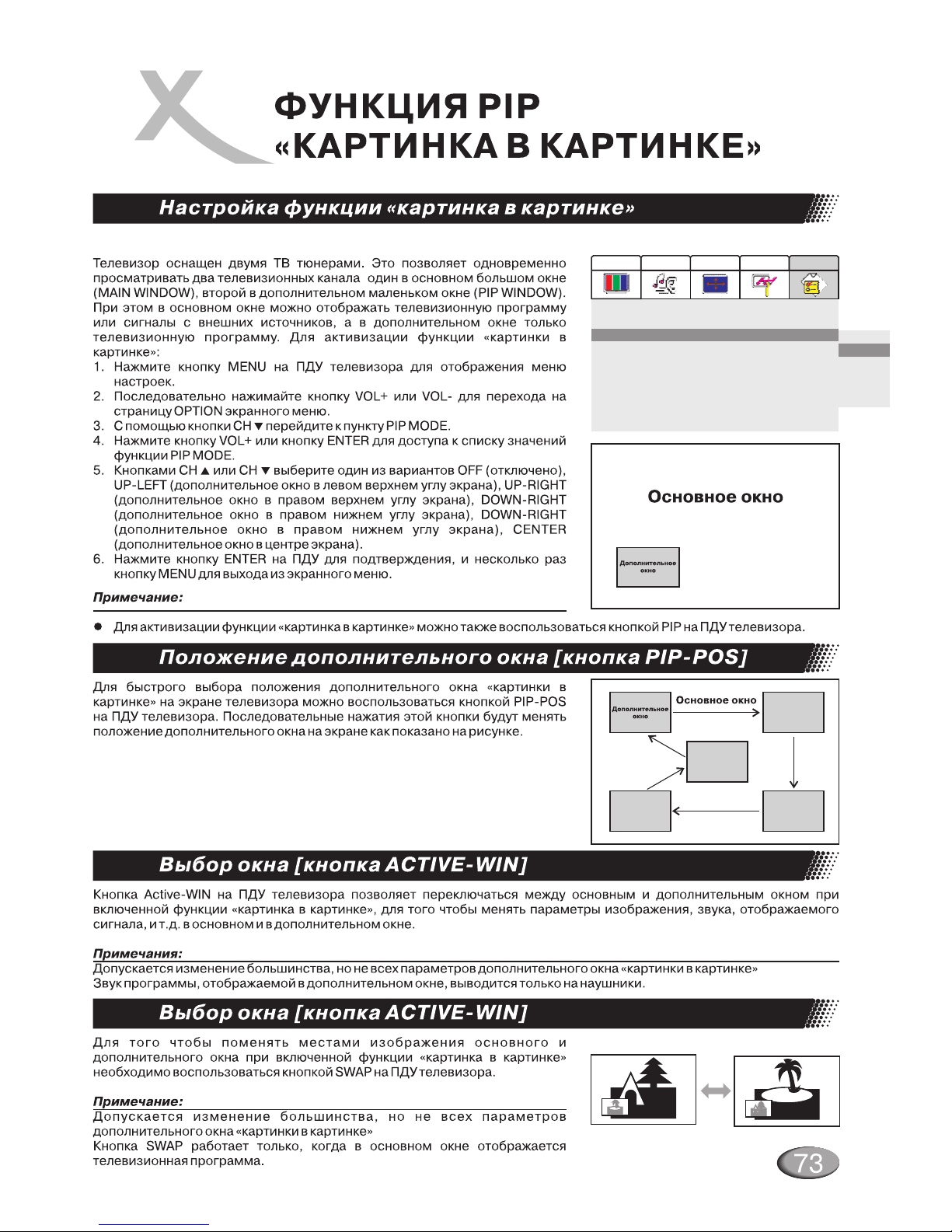
Video
Option
ProgramScreenAudio
1. Main Display Source: TV
2. Display Mode: Auto
4. MultiWin Mode: POP
5. Child Lock:
6. Change Password
7. Menu Language: English
Off
8. Country: Others...
9. WSS: On
0. Blue Screen: On
3. PIP Mode: UpLeft
Off
UpRight
DownRight
DownLeft
Center
UpLeft
Page 74

Page 75

Page 76

Page 77

Page 78

Page 79

Page 80

Page 81

LCD TV
OPERATION MANUAL
HTL 2711w
HTL 3211w
Page 82

82
TABLE OF CONTENTS
IMPORTANT SAFETY PRECAUTIONS
PREPARATIONS
CONNECTIONS
TURNING THE UNIT ON AND OFF
..................................................................................................... 4
..................................................................................................................................... 6
Using the Remote Control................................................................................................................. 6
Batteries for the Remote Control....................................................................................................... 6
Main unit ......................................................................................................................................... 8
Remote Control ............................................................................................................................... 0
...................................................................................................................................... 2
Cautions before connecting.............................................................................................................. 2
Connect a PC .................................................................................................................................. 6
Connect a VCR for recording............................................................................................................. 7
........................................................................................................... 8
Turning the Unit On and Off ............................................................................................................... 8
Viewing the Menus and Displays ....................................................................................................... 8
Storing Channels in Memory Automatically ........................................................................................9
Manual Fine Tuning .......................................................................................................................... 9
Skipping Channel........................................................................................................................... 0
Editing Channels............................................................................................................................ 0
Changing Channels........................................................................................................................ 3
Adjusting the Volume...................................................................................................................... 3
Muting the Sound .......................................................................................................................... 3
Select Input Source Signal.............................................................................................................. 3
8
8
8
8
8
9
9
9
9
9
9
9
9
9
9
10
10
10
10
10
10
connection ......................................................................................................................... 7
Power
............................................................................................................ 8
Connect a VCR ................................................................................................................................ 2
Connect a Decoder.......................................................................................................................... 3
Connect AV1 or SVideo inputs ......................................................................................................... 4
Connect a DVD Player ...................................................................................................................... 5
Connect a DTV receiver .................................................................................................................... 6
........................................................................................................................ 9
Select a Region ............................................................................................................................... 9
Manual Search .............................................................................................................................. 0
Setting Favorite Channel................................................................................................................. 1
Editing Program Name ................................................................................................................... 1
...................................................................................................................... 2
Setting Locking Function On or Off .................................................................................................. 2
Locking or Unlocking TV Channels................................................................................................... 2
Changing Password ....................................................................................................................... 2
Using the Preset Picture Mode ........................................................................................................ 4
Customizing the Picture.................................................................................................................. 4
Reducing Picture Noise .................................................................................................................. 4
Freezing picture ............................................................................................................................. 4
8
8
9
9
9
9
9
9
9
10
10
10
10
10
10
10
10
10
10
10
IDENTIFICATION OF CONTROLS
VIEWING TV PROGRAMS
TV CHANNELS
Antenna
Connection ........................................................................................................................... 78
LOCKING
SETTING PICTURE
BASIC OPERATIONS ............................................................................................................................ 310
............................................................................................................................... 410
Page 83

83
TABLE OF CONTENTS
SETTING SOUND
SETTING SYSTEM
CHANGING SCREEN LAYOUT
ADJUSTMENT IN DSUB/DVI MODE
TELETEXT
.................................................................................................................................. 5
................................................................................................................................7
............................................................................................................... 9
Selecting Screen Layout
Viewing the PictureinPicture
..................................................................................................... 1
Adjusting Image Horizontal Size
Changing the Position of Image
Fine Tune....................................................................................................................................... 1
Adjusting the Screen Automatically.................................................................................................. 1
Smoothing the Picture .................................................................................................................... 2
Loading Default Values ................................................................................................................... 2
Advanced Adjustment for Image Position
............................................................................................................................................. 3
10
10
10
11
11
11
11
11
11
Adjusting the Volume...................................................................................................................... 5
Adjusting the Sound Balance........................................................................................................... 5
Adjusting the Headphone Volume .................................................................................................... 5
Adjusting Equalizer......................................................................................................................... 5
Setting SRS effect.......................................................................................................................... 6
Stereo/Bilingual Selection............................................................................................................... 6
Setting Color System...................................................................................................................... 7
Setting Sound System .................................................................................................................... 7
Changing Screen Aspect Ratio ........................................................................................................ 7
Selecting Menu Language .............................................................................................................. 7
Setting Menu Background .............................................................................................................. 8
Setting Blue Screen........................................................................................................................ 8
Setting Sleep Timer ........................................................................................................................ 8
Setting Current Time/Turn Off Timer/Turn On Time ........................................................................... 8
................................................................................................................. 9
POP (PictureoutPicture) ............................................................................................................... 9
................................................................................................................................. 0
.......................................................................................................... 0
Using the PIPPOS button ............................................................................................................... 0
Using the ActiveWIN button ............................................................................................................ 0
Swap the Contents of the PIP Image and Main Image ........................................................................ 0
...................................................................................................... 1
....................................................................................................... 1
......................................................................................... 2
What is Teletext .............................................................................................................................. 3
Turning on and off Teletext .............................................................................................................. 3
Button functions............................................................................................................................. 3
............................................................................................................................ 4
................................................................................................................................. 5
........................................................................................................................................... 7
10
10
10
10
10
10
10
10
10
10
10
10
10
10
10
10
11
11
11
11
11
11
11
11
11
11
11
11
11
11
PIP OPERATIONS
TROUBLESHOOTING
SPECIFICATIONS
GLOSSARY
Page 84

Electrical energy can perform many useful functions, but it can also cause personal injuries and property damage if improperly
handled. This product has been engineered and manufactured with the highest priority on safety. But IMPROPER USE CAN
RESULT IN POTENTIAL ELECTRICAL SHOCK OR FIRE HAZARD. In order to prevent potential danger, please observe the
following instructions when installing, operating and cleaning the product. To ensure your safety and prolong the service life of
your LCD TV product, please readthefollowingprecautionscarefully before usingtheproduct.
All warnings on the product and in the instructions must beobserved closely.
7. Power cord protection
1. Read these instructions
2. Keeptheseinstructions
3. Heedallwarnings
4. Followallinstructions
5. Attachments
6. Power source
8. Overloading
9. Entering of objects and liquids
10.Servicing
11.Damage requiring service
12.Replacement parts
13.Safety checks
14.Wall or ceiling mounting
All operatinginstructionsmustbe readandunderstoodbefore theproductis operated.
These safety and operatinginstructions must be kept in a safe place forfuture reference.
All operatinginstructionsmustbe followed.
Only use attachments/accessories specified by the manufacturer. Do not use attachments not
recommendedbythemanufacturer.Useofimproperattachmentscanresult inaccidents.
This product is intended to be supplied by a listed power supply indicated on the marking label. If you are
not sure of the typeofpower supply toyourhome, consult yourproductdealeror local powercompany. For added protection
for this product during a lightning storm, or when it is left unattended and unused for long periods of time, unplug it from the
wall outlet and disconnect the cablesystem.
Protect the power cord from being walked on or pinched particularly at plugs, convenience
receptacles,andthepointwheretheyexitfromthe apparatus.
Do not overload wall outlets, extension cords, or convenience receptacles on other
equipment as this can resultin a risk of fireorelectricshock.
Never insert an object into the product through vents or openings. High voltage flows in
the product, and inserting an object can cause electric shock and/or short internal parts. For the same reason, do not spill
water or liquid on the product.
Refer all servicing to qualified service personnel. Servicing is required when the apparatus has been damaged
in any way, such as powersupply cord or plug is damaged, liquid has been spilled or objects have fallen into the apparatus,
the apparatushasbeenexposed to rainormoisture,does notoperatenormally, orhas been dropped.
If any of the following conditions occurs, unplug the power cord from the AC outlet, and
requestaqualifiedservicepersontoperformrepairs.
a. When thepowercordor plugisdamaged.
b. When a liquid is spilled on theproduct orwhenobjectshavefallenintotheproduct.
c. When theproducthas beenexposed to rainorwater.
d. When the productdoes not operateproperlyas described in the operatinginstructions.
Do not touch the controls other than those described in the operating instructions. Improper adjustment of controls
not described in the instructions can cause damage, which often requires extensive adjustment work by a qualified
technician.
e. If theproduct hasbeendroppedor the cabinet has been damaged in any way.
f. When the product displays an abnormal condition or exhibits a distinct change in performance. Any noticeable
abnormality in the product indicates that the product needs servicing.
In case the product needs replacement parts, make sure that the service person uses
replacement parts specified by the manufacturer, or those with the same characteristics and performance as the
original parts. Use of unauthorized partscan resultin fire,electricshockand/orotherdanger.
Upon completion of service or repair work, request the service technician to perform safety
checks to ensurethattheproductisinproperoperating condition.
When mounting the product on a wall or ceiling, be sure to install the product according to the
method recommendedbythemanufacturer.Thisisasafetyfeature.
84
IMPORTANT
SAFETY PRECAUTIONS
Page 85

15. Stand Use only with the cart, stand, tripod, bracket, or table specified by the
manufacturer,or sold with the apparatus.Do not place the product on an unstable trolley,
stand, tripodor table.Placing the producton an unstablebase cancause the productto
fall, resulting in serious personal injuries as well as damage to the product. When
mounting the product on a wall, be sure to follow the manufacturer s instructions. Use
only the mounting hardwarerecommended bythemanufacturer.
16. When a cart is used, use caution when moving the cart/apparatus
combination to avoid injury from tipover. Sudden stops, excessive force and uneven
floor surfaces can cause the product tofallfromthetrolley.
Careful move
17. LightningUnplug this apparatus during lightning storms or when unused for long
periods of time.
For added protection for this television equipment during a lightning storm, or when it is
left unattended and unused for long periods of time, unplug it from the wall outlet and
disconnect the antenna. This willprevent damage to the equipment dueto lightning and
powerline surges.
18. Do not use this apparatus near waterfor example, near a bathtub, washbowl,
kitchen sink, or laundry tub, ina wetbasement,or near a swimming pool, and the like.
Do not use immediately after moving from a low temperature to high temperature
environment, as this causes condensation, which may result in fire, electric shock, or
other hazards.
19. Clean only with dry clothUnplug this product from the wall outlet before cleaning.
Do not use liquid cleaners or aerosolcleaners.Useadampclothforcleaning.
20. Do not block any ventilation openings. Install in accordance with the
manufacturer instructions. The vents andother openingsin the cabinet are designed for
ventilation. Do not cover or block these vents and openings since insufficient ventilation
can cause overheating and/orshorten thelife of the product. Do not place the product on
a bed, sofa, rug or other similar surface, since they can block ventilation openings. This
product is not designed for builtin installation; do not place the product in an enclosed
place such as a bookcase or rack, unless proper ventilation is provided or the
manufacturer s instructionsare followed.
Ventilation
21.Heat sourcesDo not install near any heat sources such as radiators, heat registers,
stoves, or other apparatus(including amplifiers)thatproduceheat.
22.Panel protectionThe LCD panel used in this product is made of glass. Therefore, it
can break when the product is dropped or impacted upon by other objects. Be careful
not to be injuredbybrokenglasspiecesincasethe LCD panel breaks.
23.Pixel defectTheLCD panelis a very high technologyproduct, giving youfinely detailed pictures. Occasionally,a fewnon
active pixels may appear on the screen as a fixed point of blue, green or red. Please note that this does not affect the
performance of your product.
85
IMPORTANT
SAFETY PRECAUTIONS
Page 86

< Use the remote control by pointing it towards the remote sensor window of the set. Objects
between the remotecontrolandsensorwindowmaypreventproper operation.
Cautions regarding use of remote control
< Do not expose the remote control to shock. In addition, do not expose the remote control to
liquids, and do not place inan areawith highhumidity.
< Do notinstallorplacetheremotecontrol underdirect sunlight. The heat may cause deformation of the unit.
< The remote control may not work properly if the remote sensor window of the main unit is under direct sunlight or strong
lighting. In such a case, change the angle of the lighting or LCD TV set, or operate the remote control closer to the remote
sensor window.
Note: the illustration is for your reference only, the remote sensor may locate differently with
different model.
If the remote control fails tooperate theLCD TV functions, replace thebatteriesin the remote control.
< (Slide the cover while pressing
down.)
< (Place the batteries with their terminals
corresponding to the (+) and ( )
indications in the battery compartment.)
Precaution on battery use
Improperuseof batteries can resultinaleakageofchemicals and/or explosion. Be suretofollowtheinstructions below.
"
"
"
"
"
"
Place batteries with their terminals corresponding tothe(+)and( ) indications.
Differenttypesofbatterieshavedifferentcharacteristics. Donot mix batteries of differenttypes.
Do not mixold and new batteries. Mixingoldandnewbatteries can shorten thelife of new batteries and/orcauseoldbatteries
to leak chemicals.
Remove batteries assoonas they arenonoperable.Chemicalsthat leak from batteries cancause a rash. If chemical leakage
is found, wipe with a cloth.
The batteries supplied with the product mayhaveashorterlife expectancy due to storageconditions.
If the remotecontrolisnotusedforanextendedperiod of time, removethebatteriesfromtheremote control.
Open the battery cover.
1
Insert two sizeAAA batteries.
2
Replace the cover and slide in
reverseuntil the lock snaps.
3
30
30
5m
86
PREPARATIONS
Using the Remote Control
Batteries for the Remote Control
Page 87
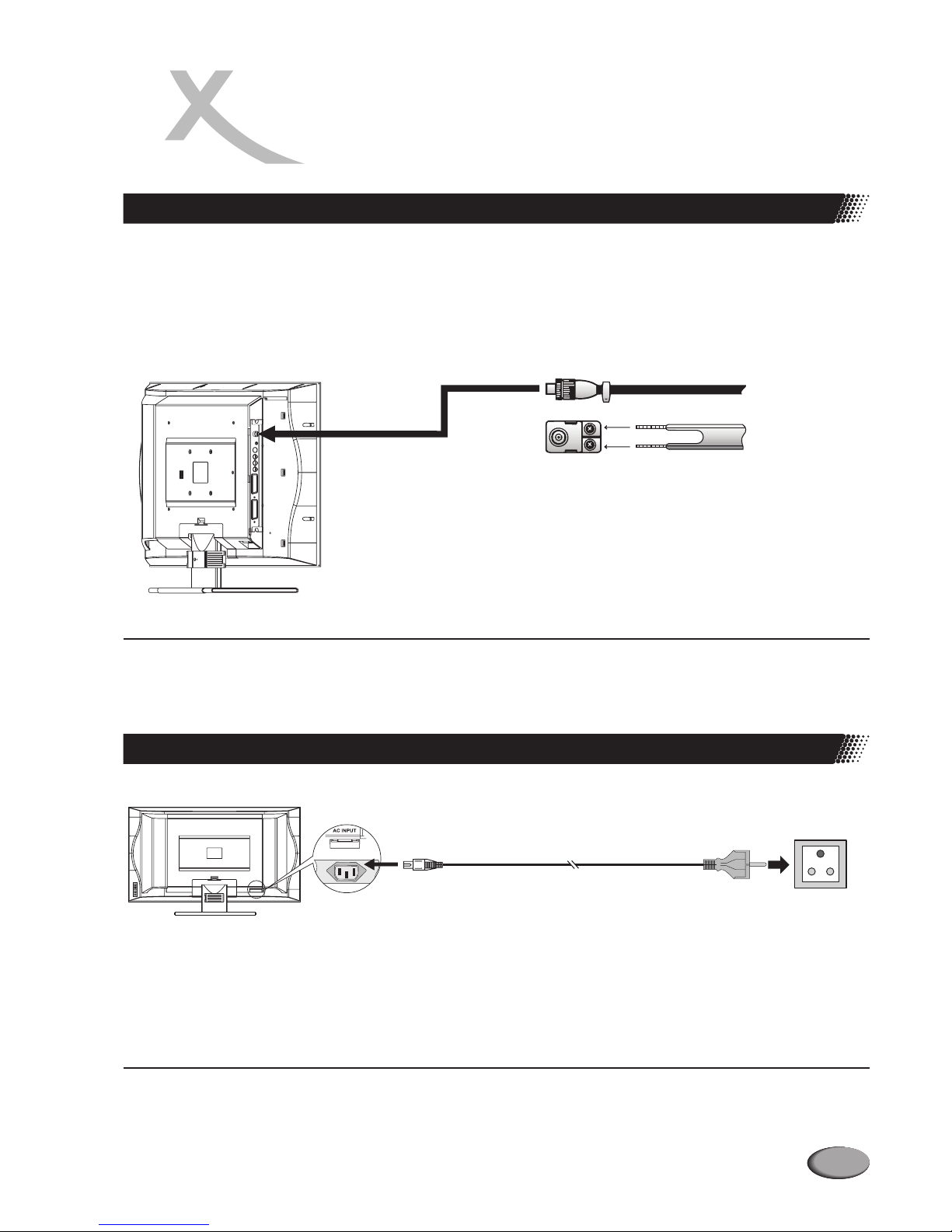
75-ohm coaxial cable (round cable)
300-ohm twin-lead flat feeder
To a nt e nn a
input terminal
INSTALL the unit in a room where direct light will not fall upon the screen. Total darkness or a reflection on the picture screen may
cause eyestrain. Soft and indirectlighting is recommendedfor comfortable viewing.
Optimum reception of color requires a good signal and will generally mean that an outdoor aerial must be used. The exact type
and position of the aerial willdepend uponyourparticular area.
AC cord
ACINPUT
1. Connecting the female plug tothe ACsocketonthe unit.
2. Connecting the male plug tothe walloutletas illustrated.
bottom view
Note:
l
l
l
This product should be operated only from the type of power source indicated on the marking label.
Always unplug the AC cord frompoweroutletwhennot using for a long period of time.
This illustrationisforreference only. The ACplugmaybedifferenton differentmodels.
Plug into AC outlet.
Household
power outlet
87
PREPARATIONS
Antenna Connection
Note:
l It is recommended that the 75ohm coaxial cable be used to eliminate interference and noise which may occur due to
radio wave conditions.
l The aerial cable should not be bundled with the power cord and the like.
Power Connection
Page 88
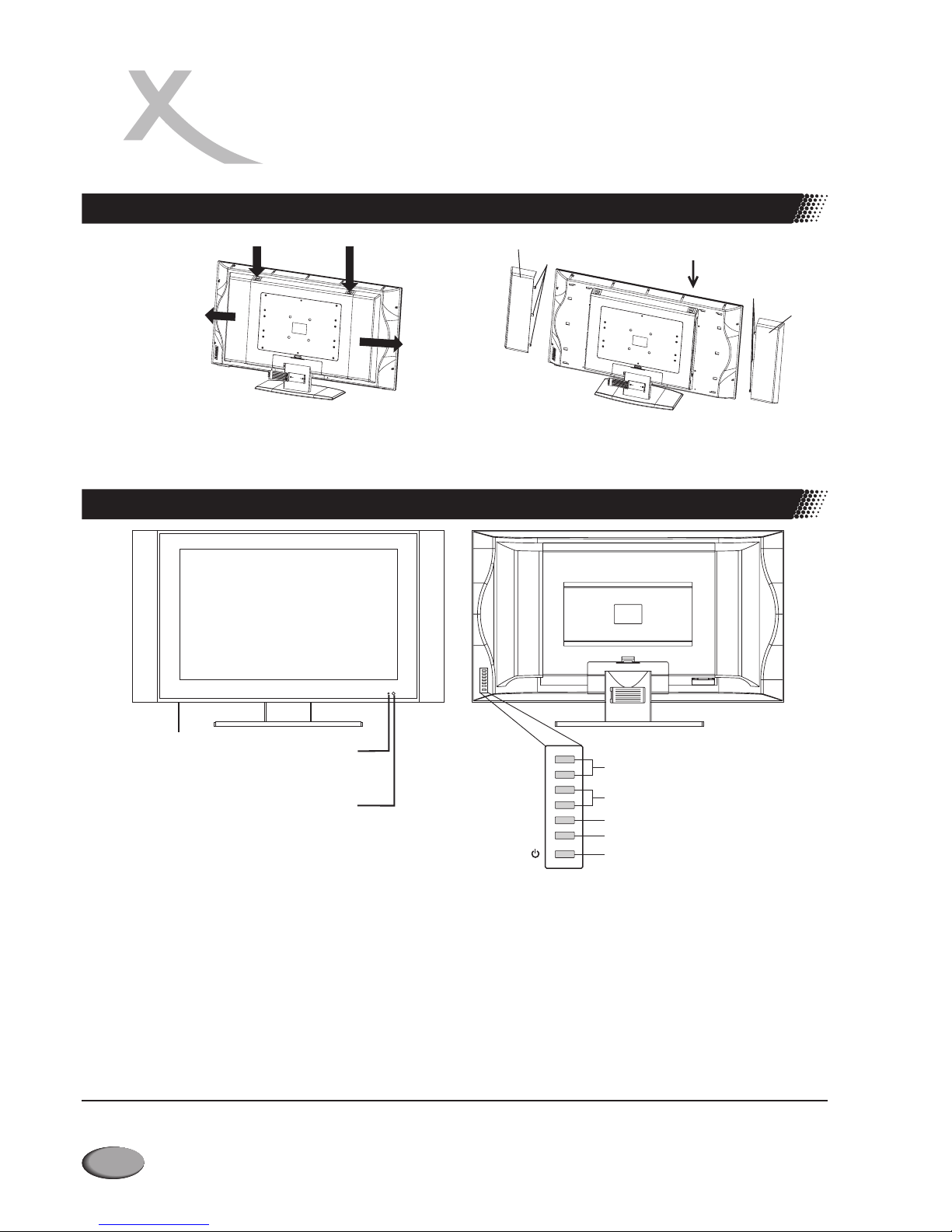
Power On/Off
Power Indicator
Remote Sensor
A yellow indicator lights when the power is
on and a red indicator lights when in the
standby mode.
Note:
l Functions of , , , and are also provided tothe remote control. Thisoperation manual
providesadescription based on operatingfunctionswiththeremotecontrol.
VOL+/ CH+/ MENU SOURCE POWER
1. POWER
4. VOL+/
VOL+ VOL
5. CH+/
2. SOURCE
3. MENU
To access signal source select menu
In OSD Menu, press this button to confirm your setting or operation
Press this button to access the Menu main page
Press the or button to directly increase or decrease the sound volume level;
In OSD Menu, press these buttons to adjust the value or setting of each item
Press these two buttons to directly change the TV channel;
In OSD Menu, press these buttons to choose the OSD items
Press this button to turn the unit ON from STANDBY mode. Press it again to turn the set back to STANDBY.
CH+
CH
VOL+
VOL
MENU
SOURCE
Channel /Up Down
Volume /Up Down
Select Input Signal
Power On/Standby
Menu
88
IDENTIFICATION
OF CONTROLS
Removing or installing the Back Cover
Main unit
When you finish connecting, aim the Insertion toward the Locating groove, then carefully push the Cover until the Cover locks in place
with a click.
Remove the Cover
Cover
Insertion
Insertion
Cover
Press the PUSH button (only for HTL 3211w model)
Pull out
the Cover carefully
Pull out
the Cover carefully
Page 89

AUDIO L/MONO
AUDIO R
Cr/Pr
Cb/Pb
Y
AUDIO
DSub
HDTV IN
DSub IN
SVIDEO
VIDEO
AUDIO L/MONO
AUDIO R
HEADPHONE JACK
ANTENNA INPUT
AV INPUT/
SVIDEO IN
S-VIDEO
VIDEO
AVIN/ S-VIDEO IN
SCART1
(
VIDEO/RGB
)
SCART2
)
(
VIDEO/S-VIDEO
AUDIO
L/MONO
R
RF
AUDIO
L/MONO
Y
HDTV IN
C/Pbb
C/Prr
R
DVI
-
DIN
DVID
AUDIO
DSub
D
-
SubIN
AUDIO
AUDIO
DVID
DVI IN
SCART1 INTERFACE
SCART2 INTERFACE
1. Antenna input
2. Headphone jack
Allows you to connect cable or outdoor antenna
Connect to the and output jacks of a DVD player or SetTop Box.
3. AV inputs / SVideo input
4. 21pin EuroSCART1 (VIDEO/RGB) interface
5. 21pin EuroSCART2 (VIDEO/SVIDEO) interface
6. DSub input /Audio in
7. DVI input /Audio in
. HDTV inputs
(Video, Audio L/mono, R)
Receive video/audio signals from external sources such as VCR or DVD player.
Receive a SVideo signal from external source such as VCR or DVD player.
Connect to the DSub/audio output jacks on your PC.
Receives the digital video/audio signals from a set top box or PC.
8 (Y, Pb/Cb, Pr/Cr, Audio L/MONO, R)
component audio
89
IDENTIFICATION
OF CONTROLS
Main unit
Page 90

1. POWER
3. MENU
4. P.M
5. S
6. ZOOM
7. FREEZE
Turn the unit on or standby
To access the MENU main page
In Menu operation, press this button to return to a higher level menu
To quickly select picture mode
Red button (teletext)
Green button (teletext)
To freeze current picture
2. / ,VOL+/
.M
8. 0~9 digit buttons, / button
9. SOURCE
10. MUTE
11. ENTER
12. SLP
13. FAV.
14. RETURN
15. DSP/CAPS
CH pq
pq
pq
/ Use to switch channels;
To display previous/next page (Teletext)
VOL+/ Use to adjust volume;
In MENU operation, use / to select item and VOL+/ to adjust
selected item
To quickly select sound mode
0~9: direct channel select;
To input characters when editing channel label
/ button: one digit/two digit/three digit channel number selector
To access source select menu
Sound mute
To confirm your operation or setting
To set sleep timer
Blue button (teletext)
To cycle among all favorite channels
Yellow button (teletext)
To quickly jump between current channel and last selected channel.
To switch to previous source
To display current channel status
To switch between uppercase and lowercase input mode when editing
channel label.
CH
CH
To select default zoom mode
This button doesn t work under [POP], [6 Windows], [9 Windows], YPbPr,
DSub and DVI.
Flip the cover, open in the direction of the arrow.
1
3
4
5
6
7
8
9
10
12
13
14
15
2
11
90
IDENTIFICATION
OF CONTROLS
Remote Control
Page 91

16. POP
7 PIP
8 STEREO
20. TEXT
HOLD
22. UPDATE
23. M.WIN
24. ActiveWIN
25. TIMER
26. SWAP
27. MIX
28. SIZE
29. REVEAL
To activate pictureoutpicture
To activate pictureinpicture
To select stereo, mono or bilingual
To rectify the picture automatically in DSub mode
To enter/exit teletext mode (Teletext)
To hold the current teletext page temporarily (Teletext)
To view update teletext page (Teletext)
To select to view multiwindow mode
To select main picture frame or PIP frame when viewing
pictureinpicture
To set current time, turnoff timer or turnon timer
In full screen of TV program, press this button to access channel
editing mode
When viewing PIP TV program, press this button to exchange the
Contents of the PIP Image and Main Image
To superimpose text on a TV picture (Teletext)
To expand top half or bottom half page of current screen (Teletext)
To display hidden information such as solutions to riddles and puzzles.
(Teletext)
1.
1.
19. PIPPOS
21.
To select PIP frame position
91
IDENTIFICATION
OF CONTROLS
Remote Control
16
18
24
20
17
25
26
28
23
21
19
22
27
29
Page 92

l Carefully checktheterminalsforpositionandtypebeforemaking any connections.
l
l
l
l
The illustrationoftheexternal equipment may be differentdependingonyourmodel.
Loose connectors can result in image or color problems. Make sure that all connectors are securely inserted into their
terminals.
Refer to the operatingmanual of the external device as well.
When connecting an external device, turnthe poweroffto avoid any issues.
92
CONNECTIONS
Cautions before connecting
Decoder
21pin EuroSCART
connector
How to connect:
To watch Decoder
Connect the Scart Cable between the unit and the decoder.
1. Turn on your LCD TV , press button on the remote control.
2. Press / to select and press to confirm.
3. Turn on your deocder.
SOURCE
SCART ENTERCH 1pq
S-VIDEO
VIDEO
AVIN/ S-VIDEO IN
SCART1
(
VIDEO/RGB
)
SCART2
)
(
VIDEO/S-VIDEO
AUDIO
L/MONO
R
RF
Specification of SCART interface1
Connect a Decoder
Note:
l The unit receives signal and signal from interface and is able to identify the
signal format automatically. The unit chooses the signal prior to the signal.
CVBS (VIDEO) RGB SCART1
RGB CVBS (VIDEO)
1 Audio output B (right)
2 Audio input B (right)
3 Audio output A (left)
4 Ground (audio)
5 Ground (blue)
6 Audio input A (left)
7 Blue input
8 Function select (AV control)
9 Ground (green)
10 Comms data 2
11 Green input
12 Comms data 1
13 Ground (red)
14 Ground (blanking)
15 Red input
16 RGB switching control
17 Ground (CVBS input & output)
18 Ground (RGB switching control)
19 CVBS output
20 CVBS input
21 Common ground (shield)
Page 93

93
CONNECTIONS
SVIDEO
AV IN
Rear of the VCR
VCR
RL
VIDEO
AUDIO
21pin EuroSCART
connector
SCART Cable
SCART
How to connect:
To play VCR:
Connect the Scart Cable between the unit and the VCR.
1. Turn on your LCD TV , press button on the remote control.
2. Press / to select and press to confirm.
3. Turn on your VCR , insert a videotape and press the Play button.
SOURCE
SCART AV ENTERCH 2pq
S-VIDEO
VIDEO
AVIN/ S-VIDEO IN
SCART1
(
VIDEO/RGB
)
SCART2
)
(
VIDEO/S-VIDEO
AUDIO
L/MONO
R
RF
Connect a VCR
Specification of SCART 2 interface
Note:
llThe unit receives signaland signal from interface.
When receiving signal, you need to select instead of in the source select menu.
Therefore, if you find that the color is not properly displayed, please try to select .
CVBS (VIDEO) Y/C (SVIDEO) SCART2
Y/C SCART 2 Y/C SCART 2 AV
SCART 2 Y/C
1 Audio output B (right)
2 Audio input B (right)
3 Audio output A (left)
4 Ground (audio)
5 Ground
6 Audio input A (left)
7
8 Function select (AV control)
9 Ground
10 Comms data 2
11
12 Comms data 1
13 Ground (chrominance)
14 Ground (blanking)
15 Chrominance input
16
17 Ground (video input & output)
(luminance ground)
18
19 Video output (composite)
20 CVBS/Luminance input
21 Common ground (shield)
Page 94

S-VIDEO
VIDEO
AV IN/SVIDEO IN
SCART1
(
VIDEO/RGB
)
SCART2
)
(
VIDEO/SVIDEO
AUDIO
L/MONO
R
RF
VCR
Yellow (VIDEO)
White (AUDIO L/MONO)
Red (AUDIO R )
W
Y
R
Video Camera
Home video
game system
W
Y
R
Y
Audio
cable
Video
cable
W
R
SVideo
cable
or
Note:
llFor bettervideo, you can use the terminal if yoursourcesupports it. If you are going touse terminal, please
select instead of insourcemenu.
The input terminal on the and the input terminalshare thesame input terminals.
Svideo Svideo
SVideo Video
Video AV IN SVideo Audio
How to connect:
To viewsignalfromAV/SVIDEO inputs
Connect the / cables between the Audio (L/R)/Video jacks on theunit
and external devices.
Audio Video
1. Turnon yourLCD TV , press button on the remotecontrol.
2. Press / to select or and press to confirm.
3. Turnon theexternal device and play it.
SOURCE
CH Video SVideo ENTERpq
The unit provides Audio/Video inputs for you to connect external devices such as VCR, Video Camera or Home video game system.
94
Examples of external devices that can be connected
CONNECTIONS
Connect AV1 or SVideo inputs
Page 95

AUDIO
L/MONO
Y
HDTV IN
C/Pbb
C/Prr
R
DVI
D IN
DVID
AUDIO
DSub
D
Sub IN
AUDIO
AUDIO COMPONENT
DVD player
SVIDEO
Rear of the DVD player
LR
AUDIO
Cb
Cr
Y
W
R
G
B
white (audio L)
red (audio R, Pr/Cr)
Green (Y)
Blue (Pb/Cb)
SCART
W
R
Audio
cable
Video
cable
R
G
B
R GB
W
R
How to connect a DVD Playerusing ComponentVideo Connections:
To playDVD
SOURCE
YPbPr
ENTER
Connect the Video cablebetween the Y, Cb, Cr inputjacks on the unit and
DVD player.
Connect the Audio cable between the AUDIO input jack on the unit and
DVD player.
Y, Cb, Cr
output jacks on the
AUDIO
output jacks on the
1. TurnonyourLCDTV,press button onthe remotecontrol.
2. Press / to select .
3. Press to confirm.
4. TurnonyourDVDplayer,inserta DVD disc and pressthePlaybutton.
CH pq
Note:
l The Y, Cb, Cr outputs on your DVD player are sometimeslabeledY,Pb,Pr orY, BY, RY. If so, connect thecables tolikecolors.
95
CONNECTIONS
Connect a DVD Player
Page 96

Rear of the DTV receiver
How to connect:
To WatchDTV
SOURCE
CH DVI
ENTER
Connect the cable or antenna tothe antennainputjack on the DTV receiver.
Connect the cable between the input on the unit and
.
Connect the Audio cable between the AUDIO input jack on the unit and
.
DVI DVI interface DVI output
interface on the DTV receiver
AUDIO
output jacks on the DTV receiver
1. TurnonyourLCDTV,press button ontheremotecontrol.
2. Press / to select .
3. Press to confirm.
4. TurnonyourDTVreceiver.
pq
How to connect:
To Watch the PC screen
SOURCE
CH
ENTER
Connect a DSub cable between the DSub interface on the PC and the DSub
interface on the unit.
Connect an Audio cable between the AUDIO output on the PC and AUDIO input
jack on the unit.
1. Turn on your LCD TV , press button on the remote control.
Press /
3. Press to confirm.
4. Turn on your PC and check for PC system requirements.
5. Adjust the PC screen.
2. to select (DSub).pq DSub
Audio
cable
DSub
cable
96
Connect a DTV receiver
Connect a PC
AUDIO
L/MONO
Y
HDTV IN
C/Pbb
C/Prr
R
DVI
-
DIN
DVID
AUDIO
DSub
D
-
SubIN
AUDIO
AUDIO
L/MONO
Y
HDTV IN
C/Pbb
C/Prr
R
DVI
-
DIN
DVI-D
AUDIO
D-Sub
D
-
SubIN
AUDIO
DVI
ANT
AUDIOCOMPONENT
LR
AUDIO
P
b
P
r
Y
AUDIO
LR
AUDIO
DVI cable
W
R
Audio cable
DTV Reciever
CONNECTIONS
Page 97

SVIDEO
AV IN
Rear of the VCR
VCR
RL
VIDEO
AUDIO
21pin EuroSCART
connector
SCART Cable
SCART
S-VIDEO
VIDEO
AVIN/ S-VIDEO IN
SCART1
(
VIDEO/RGB
)
SCART2
)
(
VIDEO/S-VIDEO
AUDIO
L/MONO
R
RF
Note:
l The always outputs the program, therefore, when the unit is not in TV mode and you would like to record TV
program,pleaseconnecttheVCRtothe interface.
SCART1 TV
SCART1
llThe outputs , or signal which isdisplayedonthescreenwhen currentscreen layoutissinglescreen.
The signal inputted from , or terminals can notbe outputagain.
SCART2 TV AV SCART
DSub DVI YPbPr/YCbCr
How to connect:
To record program
Connect the 21pin EuroScart Cable between the Scart Interface on the unit and VCR.
1. Turn on your LCD TV, select a program you wish to record.
2. Turn on your VCR, insert a videotape for recording.
3. Press the Record button to begin recording.
97
CONNECTIONS
Connect a VCR for recording
Page 98

MP: ABC 005
SECAM D/K
FM/AM Mono
12
3
4
5
6789
98
TURNING THE UNIT
ON AND OFF
Turning On and Off
TurningOn
TurningOff
Power
Power
Viewing the Menus and Displays
Viewing the Menus
1. MENU
VOL+/ CH
CH VOL+/
MENU
MENU
SOURCE
ENTER
CH
Displaying Status Information
DSP/CAPS
1. Insert thepower cordinto the wall outlet.
2. Pressthe buttonontheremote control.
3. The unitwill beturnedonand you will be readytouseit'sfeatures.
Power
With the power on, Pressthe buttonontheremotecontrol toturnoff.
You canalsouse the button on the Control panelonthemainunit.
Your LCD TV hasa simple,easytouse menusystem thatappears on the screen.
This system makes it convenient andfast tousefeaturesontheunit.
With the power on, press the button on the remote control. The main
menu appearson the screen.
2. Use the toselectmenupage. Use / to activatethemenupage.
3. Use the / to select item. Use to adjust valueor setting of each
item. Use to exitmenu system.
Onscreen menu will disappear from the screen automatically after some
seconds, or you can press the button repeatedly to exit the menu
system.
In Menu operations, you may use the button on the unit to confirm
your operationorsettingjust as the button on the remote control.
In Menu operations, you may use / to select item or just press the
relevant number button according to the number indicated on the left of the
menu item.
To clearly introduce the menu operations, this operation manual provides a
description based on operationwith the remotecontrol.
The unitdisplayscurrentstatusinformation (e.g. channel number,channel name,
channel locking status, color and sound system or stereo mode) by pressing the
button.
1. Information formain pictureframe
2. Currentchannelname
3. Favorite channelicon
4. Locked statusicon
5. Currentchannelnumber
6. Sound system
7. Stereomode
8. Nicam status
9. Color system
Some of the above items are not always displayed on the screen and they are
subject to your settings.
Note:
Note:
Note:
l
l
l
l
l
pq
pq
pq
Page 99

Your LCD TV canmemorizeand storeall of the availablechannels.Afterthe available channelsare
memorized, use / to scan through theavailablestations.CHpq
99
VIEWING TV PROGRAMS
Select a Region
Beforeyoustartautomaticsearch,itisnecessarytoselectaregionfirstly.
1. Press to display the menumain page.
2.
/
Please select a proper regionaccordingto yourarea.
To search and memorize the SECAML/L programs, you need to select
[France].
MENU
q
pq
Press repeatedlytodisplay menu page.
3. Press repeatedly toselect item.
4. Press or to accessthe submenu.
5. Press toselectaregion.
6. Press to confirm and press repeatedlyto exit.
VOL+/ Option
CH Country
VOL+ ENTER
CH
ENTER MENU
Storing Channels in Memory Automatically
Beforeyoustartautomaticsearch,itisnecessarytoselectaregionfirstly.
1. Press to display the menumain page.
2.
The unit will begin memorizing allof theavailablechannels.
The processof auto memory will be stopped if you press the button.
During theprocessof auto Search, the unitautomaticallyidentifies and stores
the program nameif the program s name is available. Ifthe program s nameis
with morethan5characters, the unit only storesthefirst5characters.
MENU
MENU
q
Note:
l
l
Press repeatedlytodisplay menupage.
3. Press repeatedly toselect item.
4. Press or to store channels inmemoryautomatically.
VOL+/ Program
CH AutoSearch
VOL+ ENTER
Manual Fine Tuning
Beforeyoustartautomaticsearch,itisnecessarytoselectaregionfirstly.
1. Press to display the menumain page.
2.
Press to exit.
MENU
MENU
q
Press repeatedlytodisplay menupage.
3. Press repeatedly toselect item.
4. Press to fine tune till the best possible picture and sound are
obtained.
5.
VOL+/ Program
CH FineTuning
VOL+/
Video
Option
Program
Screen
Audio
1. Main Display Source: TV
2. Display Mode: Auto
3. PIP Mode: Off
4. MultiWin Mode: Off
5. Child Lock: Off
6. Change Password
7. Menu Language: English
9. WSS: On
0. Blue Screen: On
8. Country: Others
UK
Germany
France
Italy
Spain
Others...
Page 100

1. Use numberbuttons todirectlyselect a channel that you want to skip.
2. Press to display the menumain page.
3. Press repeatedly to display Programmenupage.
4. Press repeatedlytoselectSkipitem.
5. Press or to accessthe submenu.
6. Press to selectOnorOff.
7. Press to confirm and press repeatedlyto exit.
When the item is set toon, theselectedchannel will be skipped.
When the item is set tooff, theselectedchannel will not be skipped.
The skipped channels can not be selected by using the buttons unless
you use number buttons to inputchannel numberdirectly.
MENU
VOL+/
CH
VOL+ ENTER
CH
ENTER MENU
CH
q
pq
pq//
1. Use to directly select a channel
Press to display the menu main page.
3.
number buttons
MENU
that you want to perform
manual search.
2.
q
or
Press repeatedlytodisplay menupage.
4. Press repeatedly toselect item.
5. YoumaypressENTERto input afrequencyorpressVOL+/to search program
fromcurrentfrequency.
Tosearchprogram manually by inputtinga frequency:
1. Press , the unit allows you to input a frequency.
2. Input the desired frequency by using .
3. Press to confirm and the unit locates to your frequency.
If you want to exit, press again.
To search program manually from current frequency:
1. Pressing VOL+, the unit searches towards higher frequency;
2. Pressing VOL, the unit searches towards lower frequency;
3. The search stops when a program is found and this program will be stored in
current channel.
During the process of manual search, you may controlthe searching direction by
pressingVOL+orVOL.
VOL+/ Program
Manual Search
ENTER
0~9 buttons
ENTER
MENU
CH
Press ENTER
The edit channels function is foryou toarrangechannelorder as you wish.
When viewingsingleTV screen, press to display ChannelSwapmenu.
The currentchannelnumberappearsinthe[Program No.]item.
Press to selectSortedNo.item.
Press to select a target channel which is to be exchanged with the
currentchannel.
Press to selectandhighlight item.
Press to confirm exchanging contents in current channel and the
targetchannel.
SWAP
CH
VOL+/
CH OK
ENTER
q
q
100
VIEWING TV PROGRAMS
Manual Search
Skipping Channel
Editing Channels
